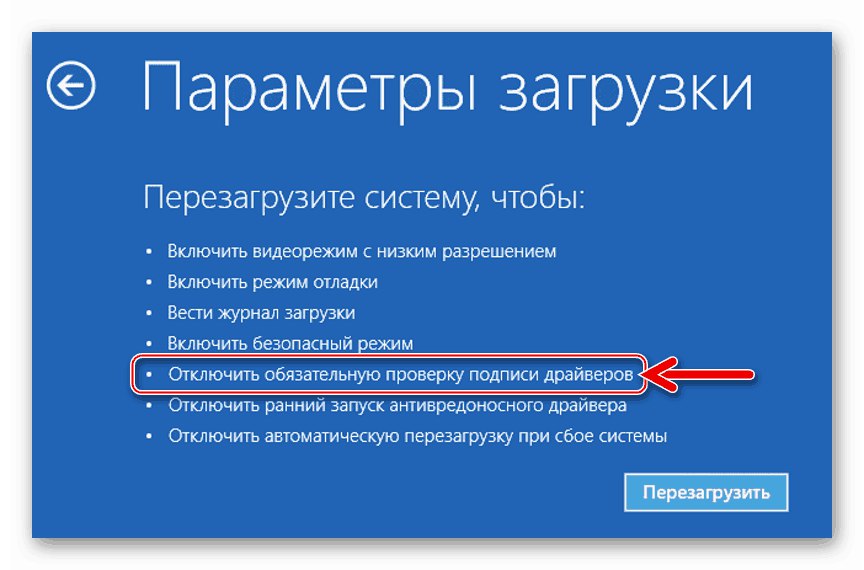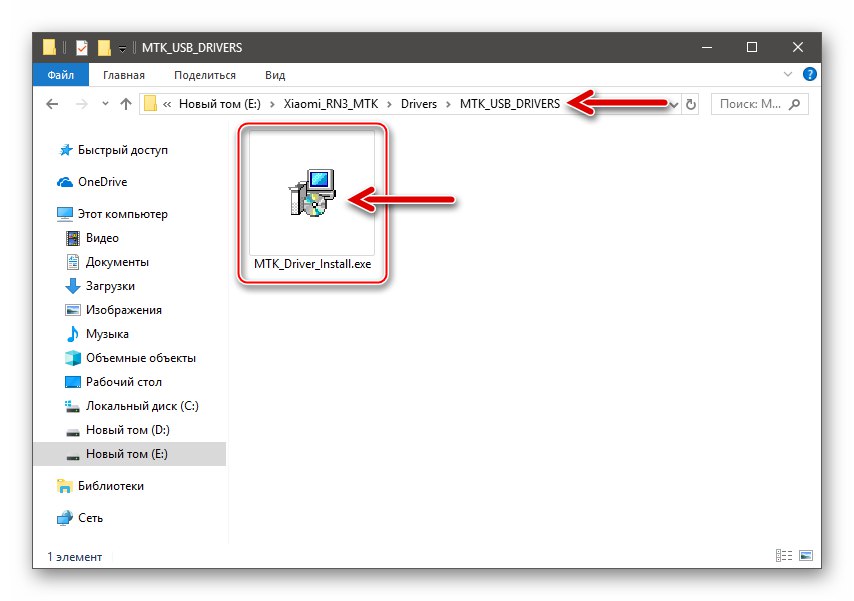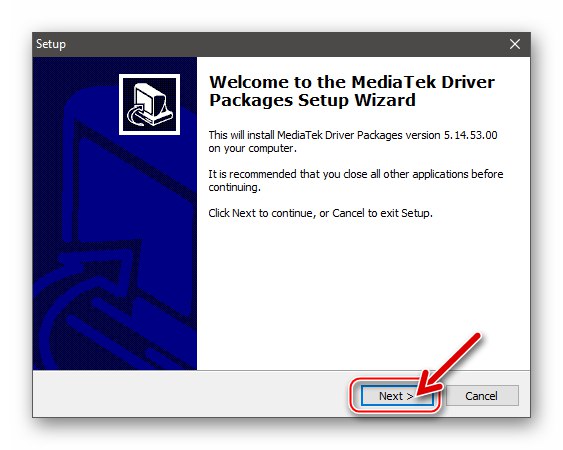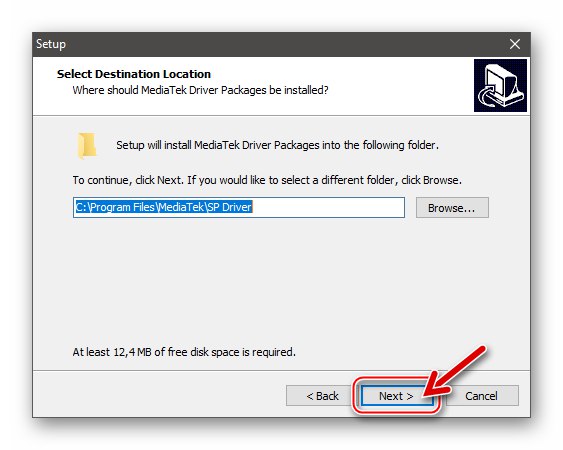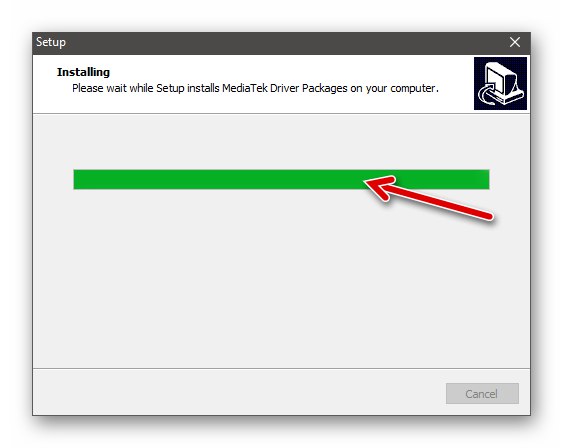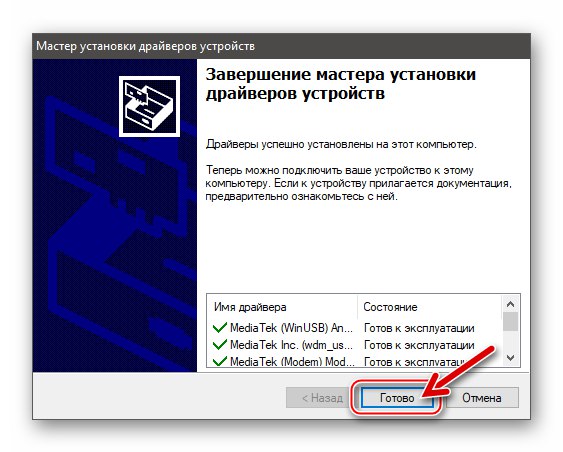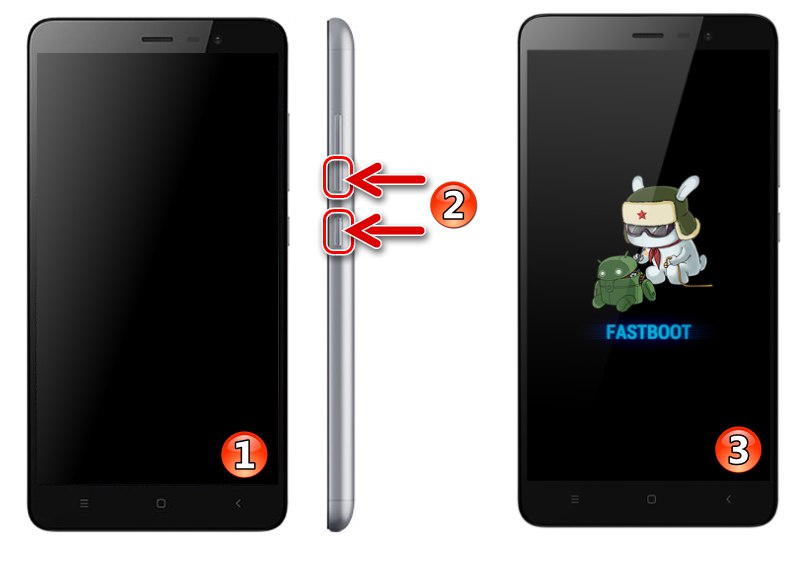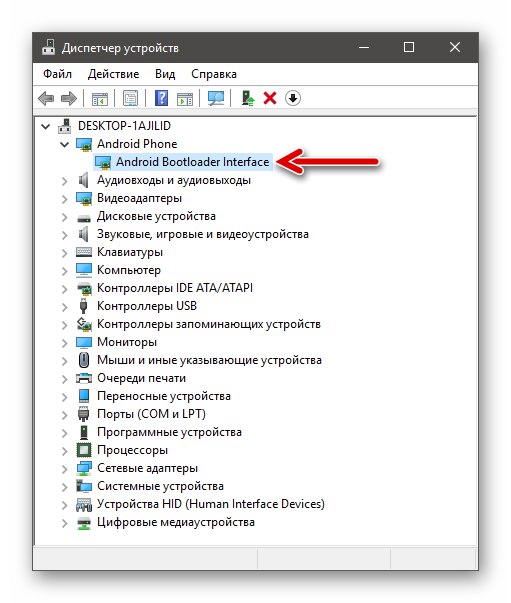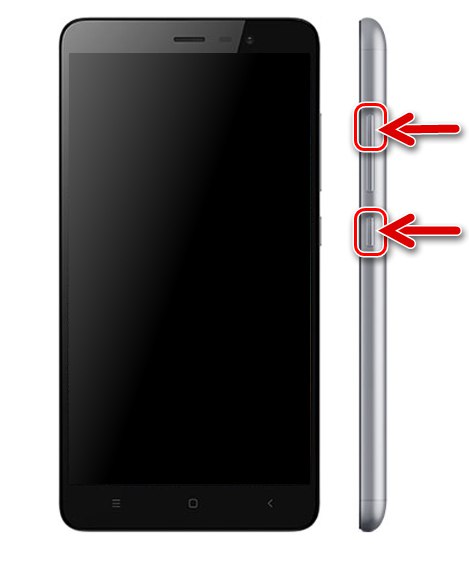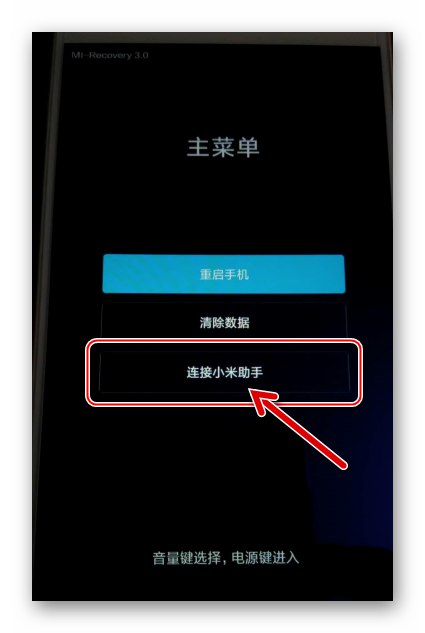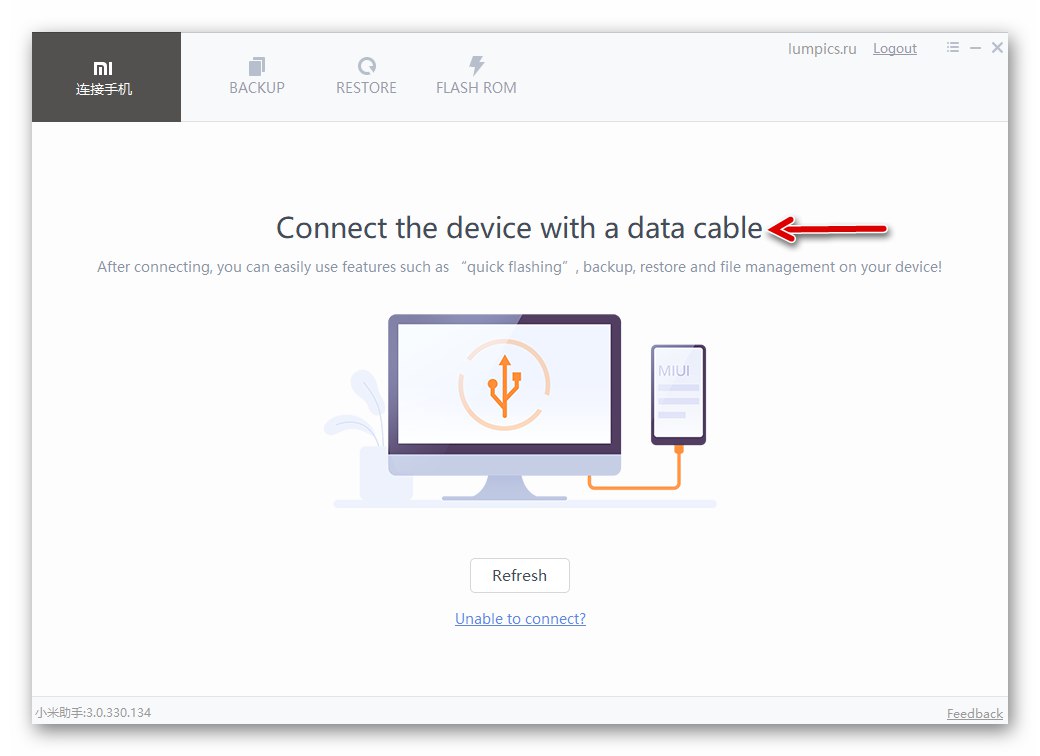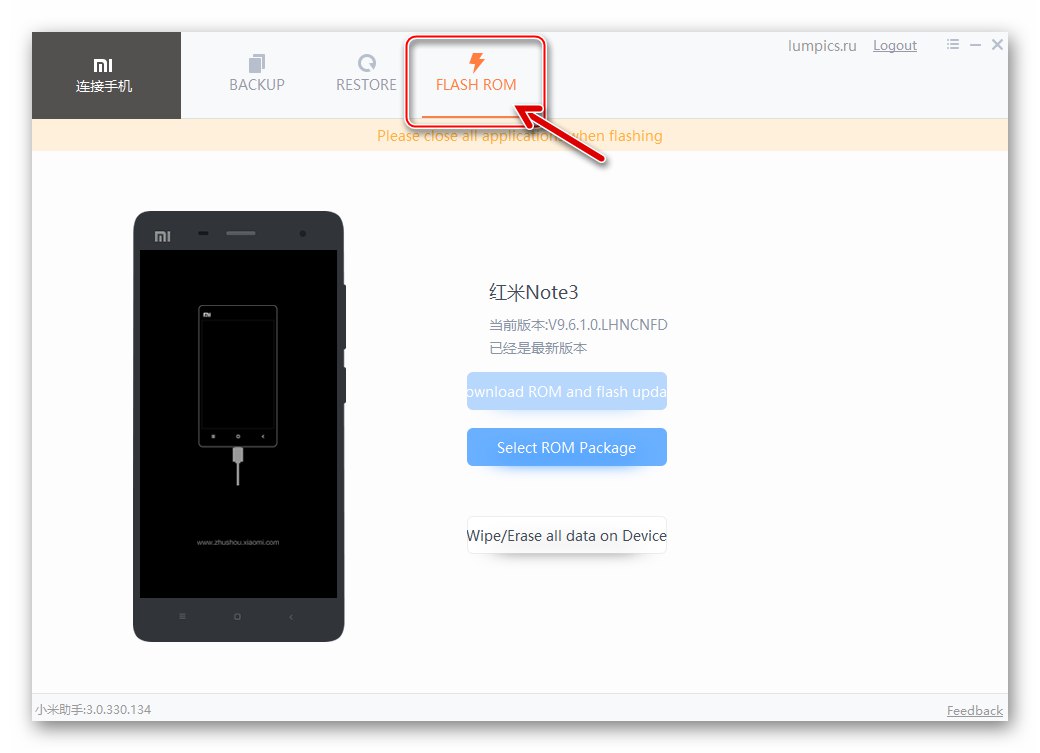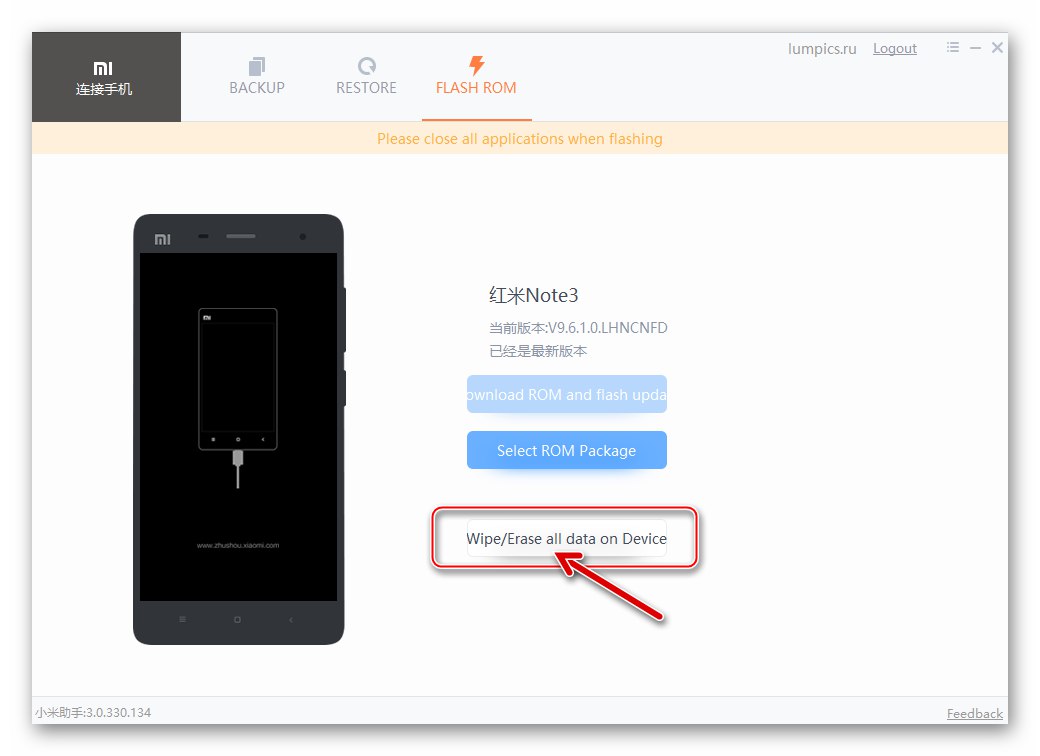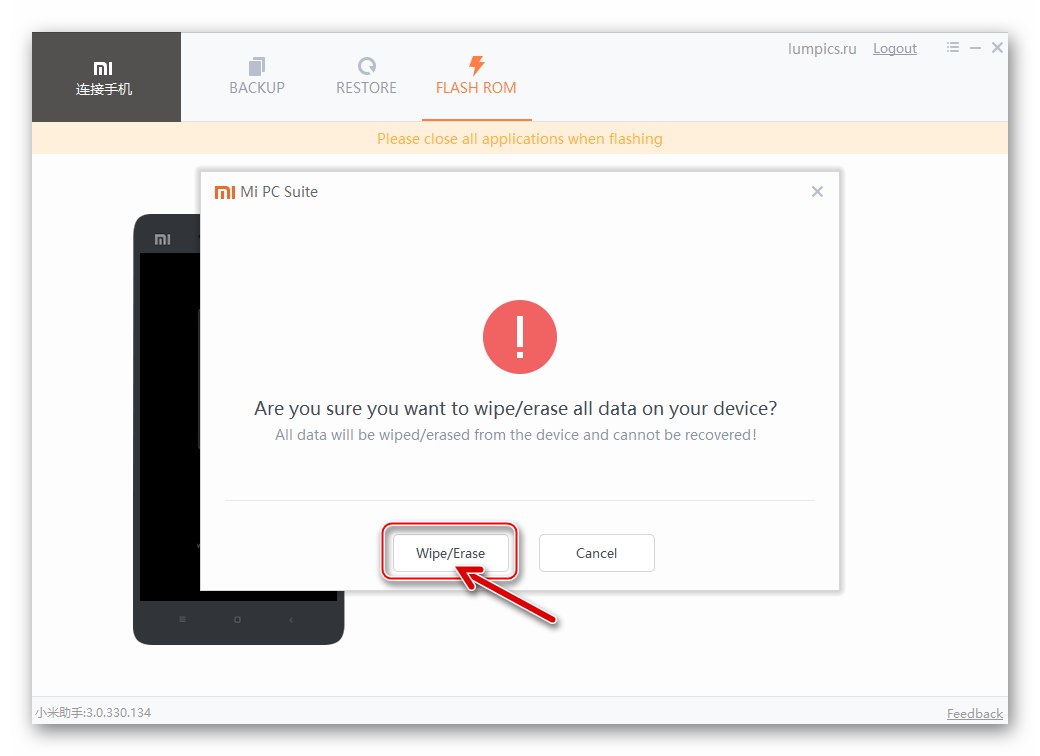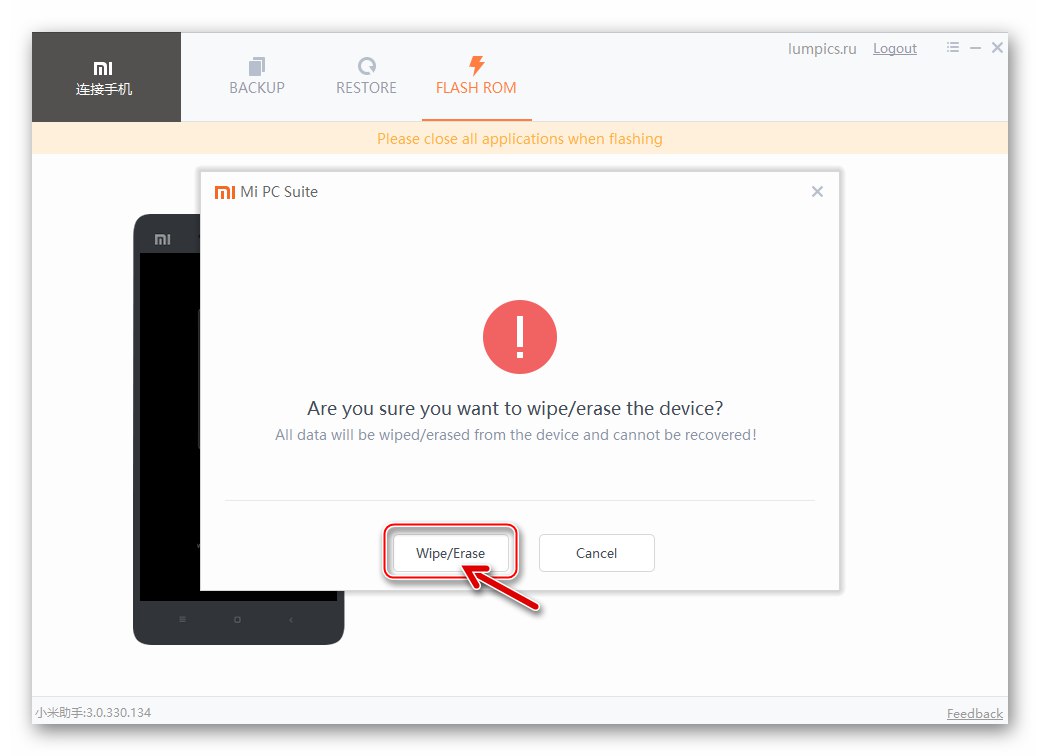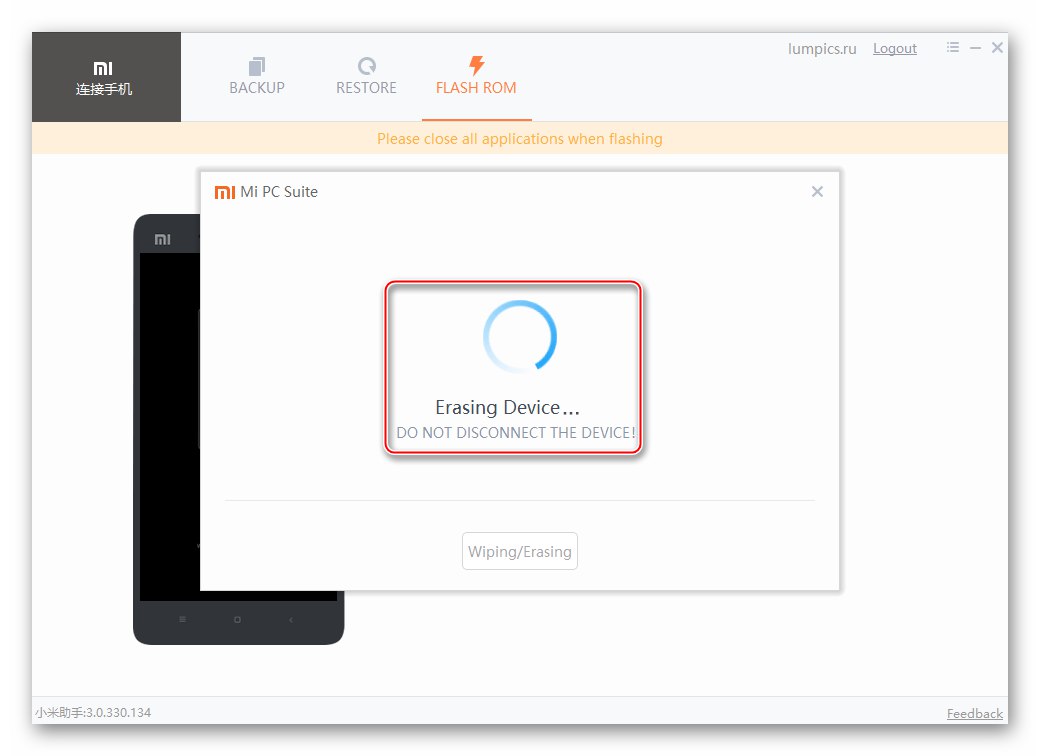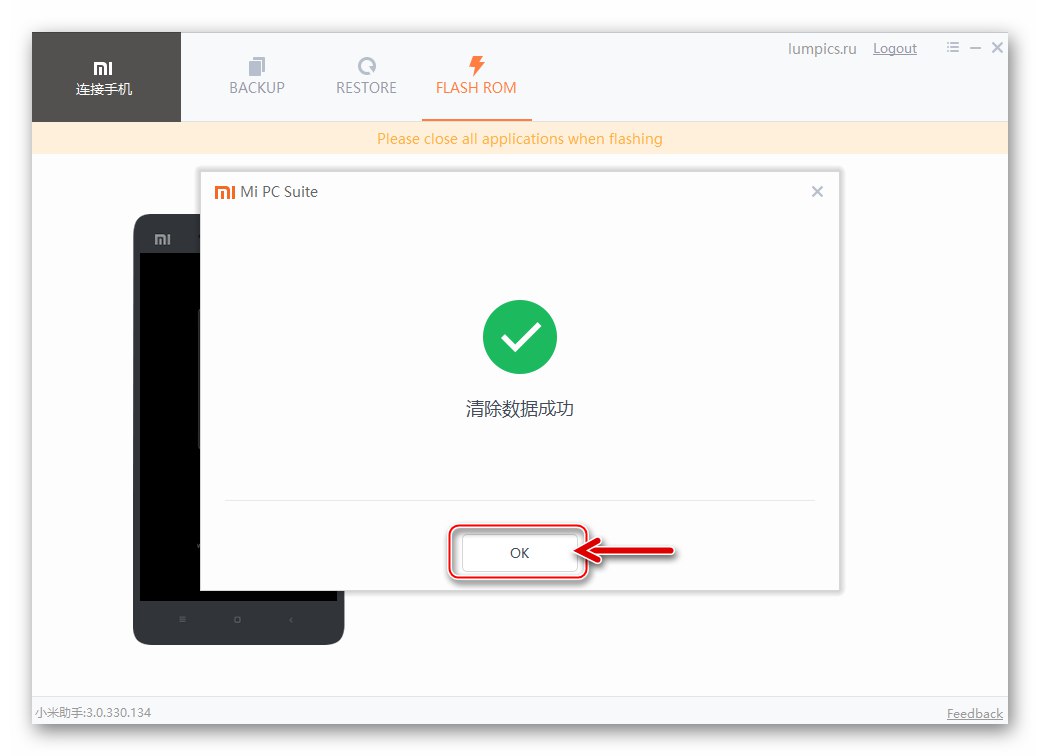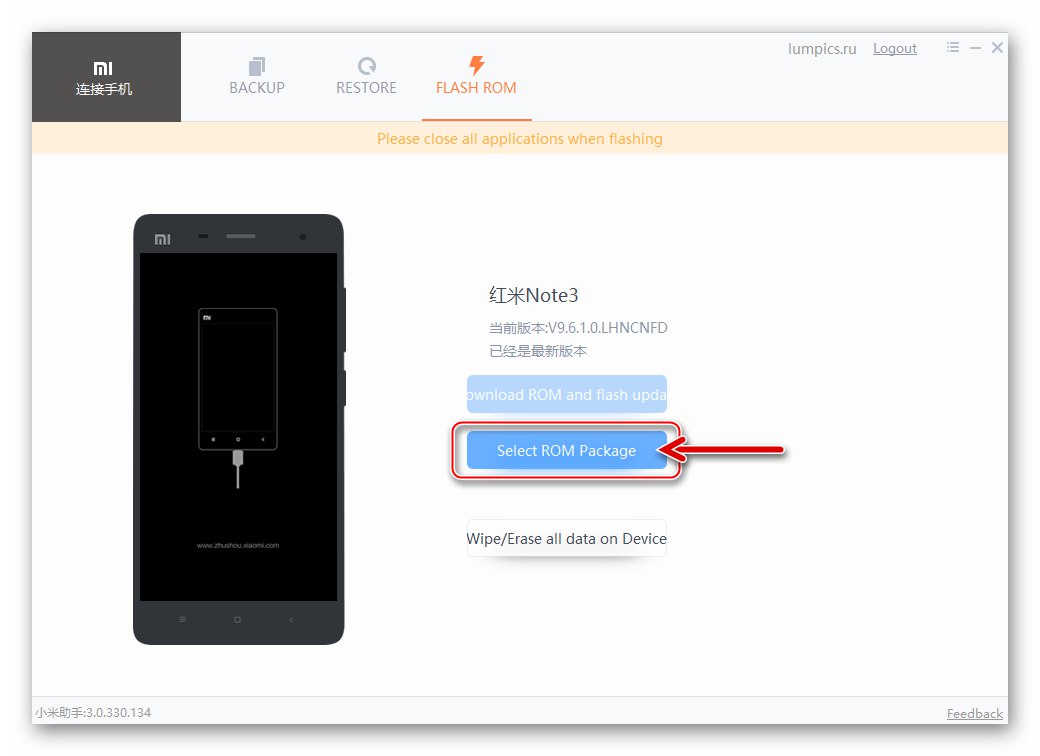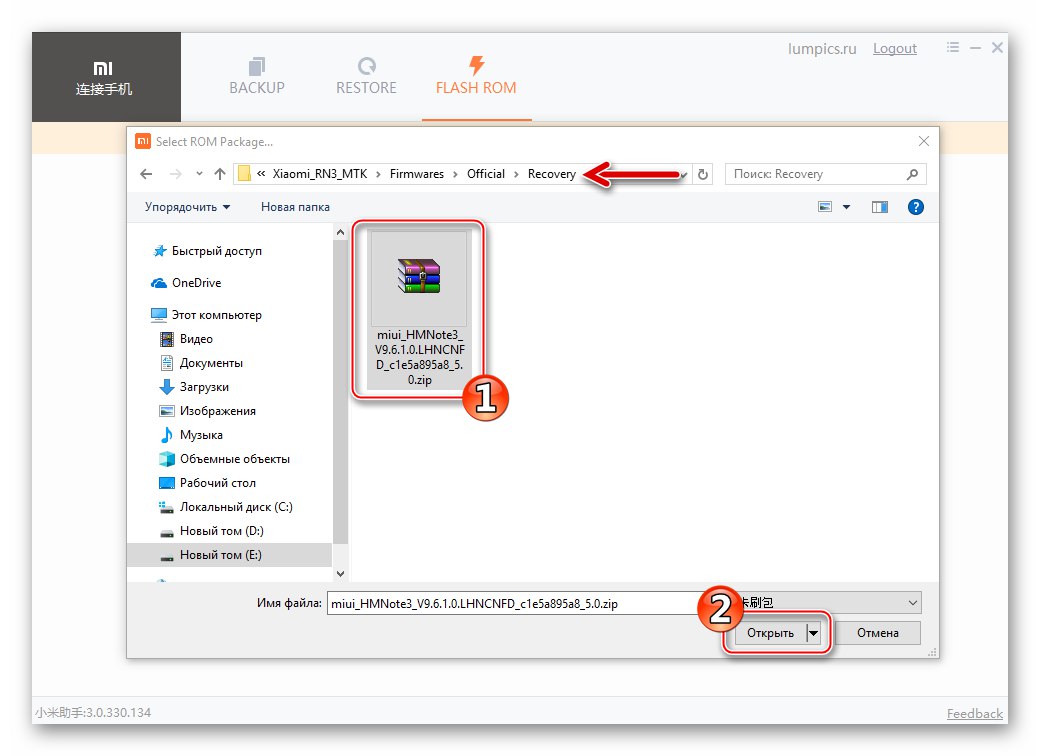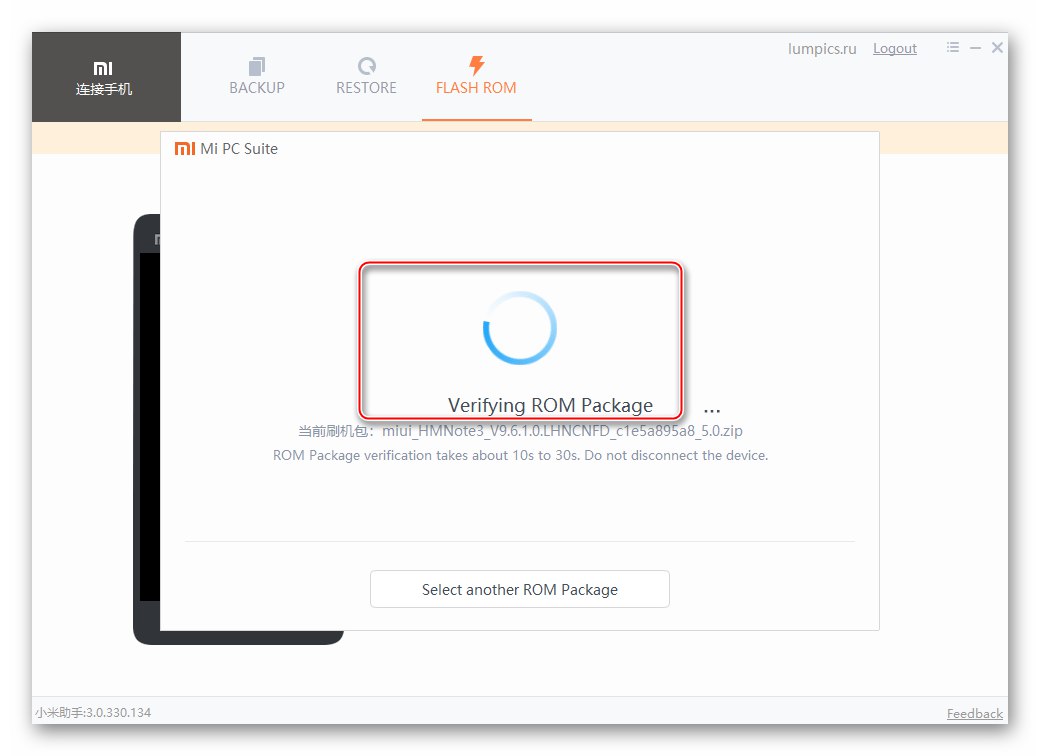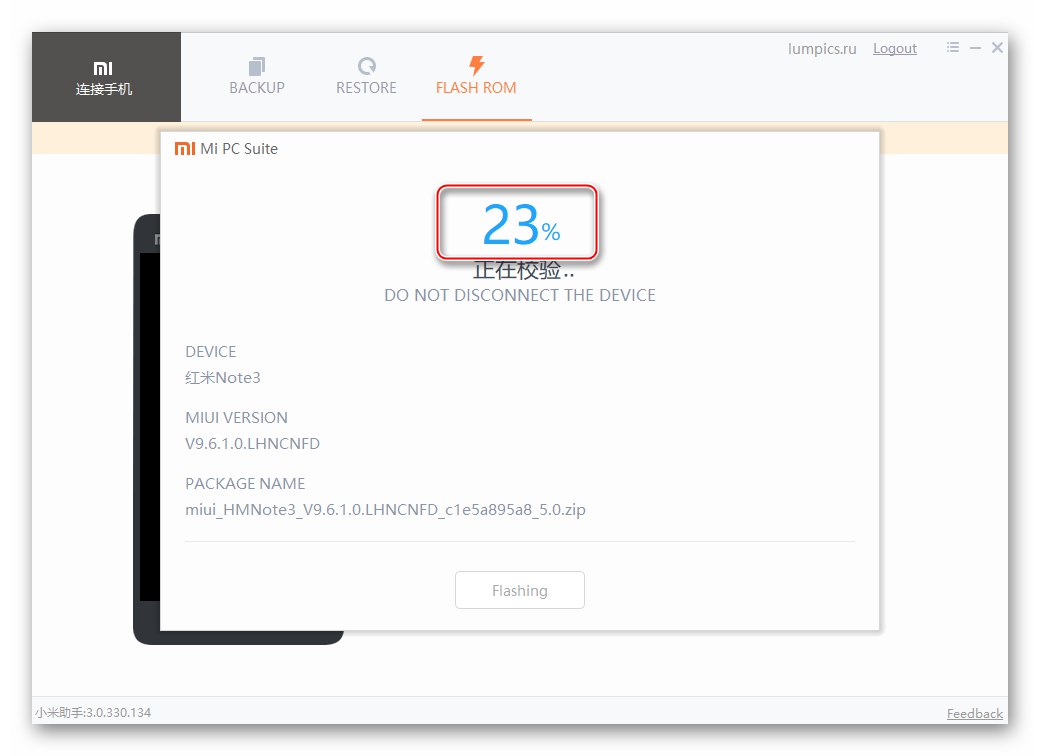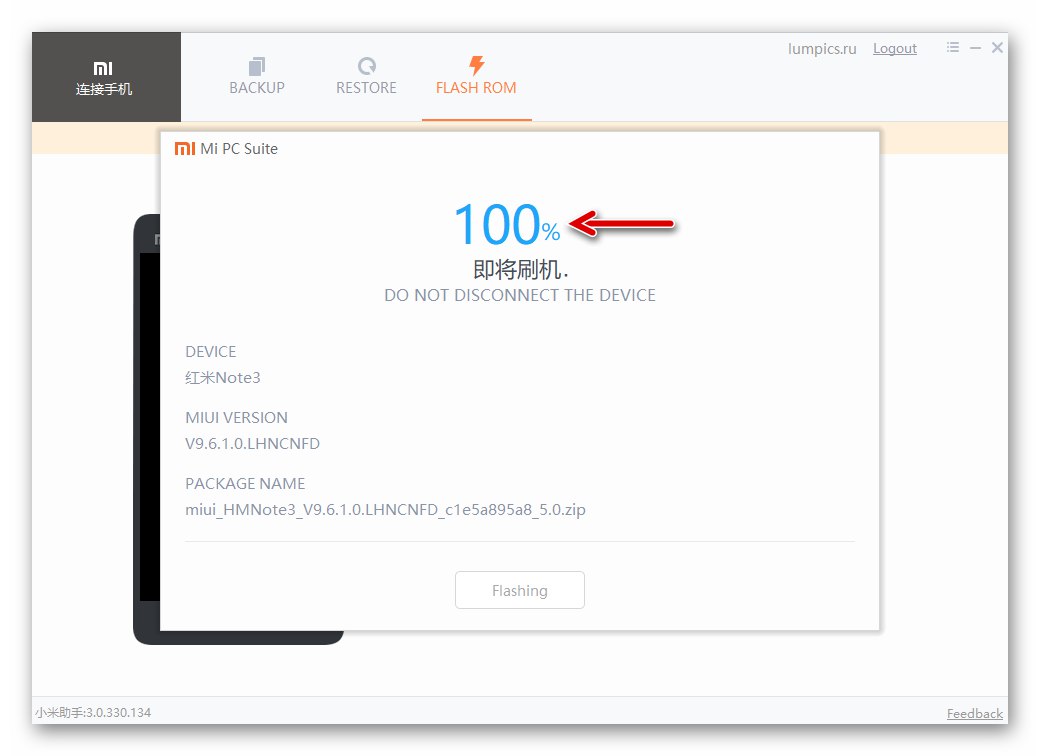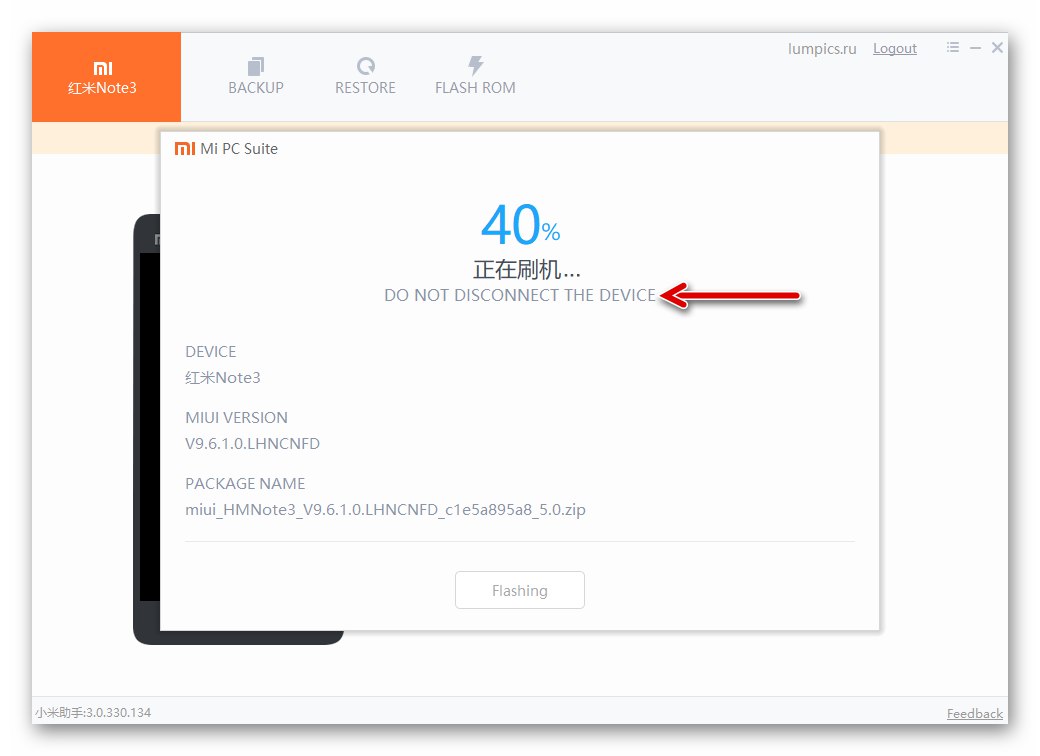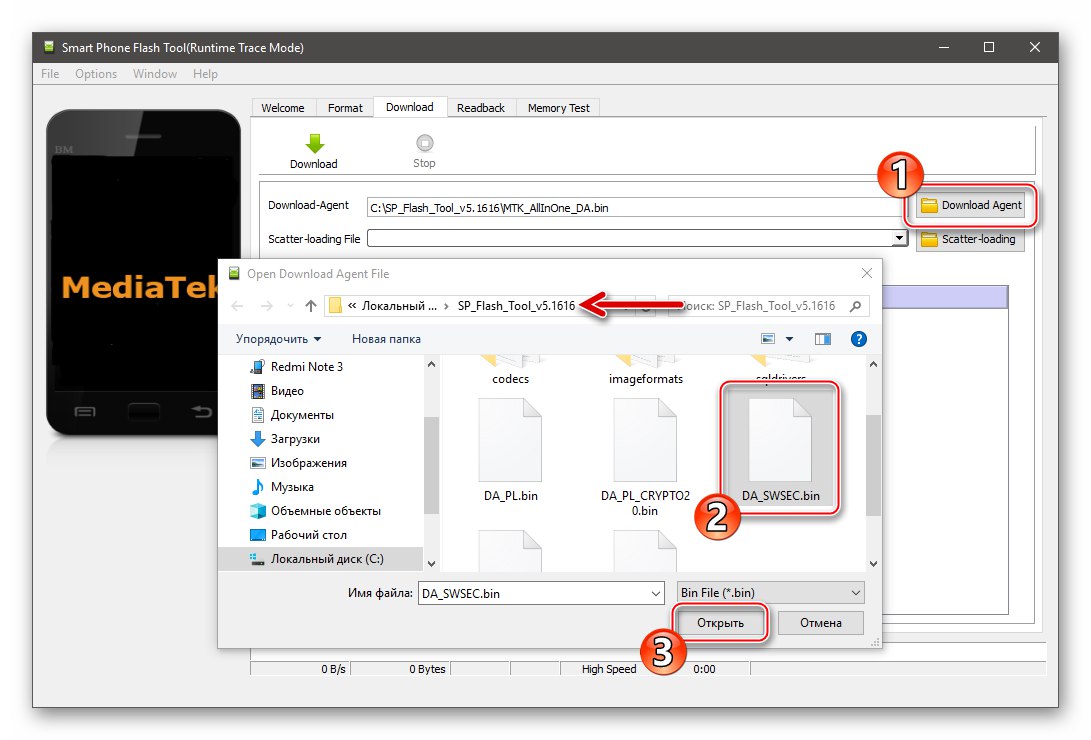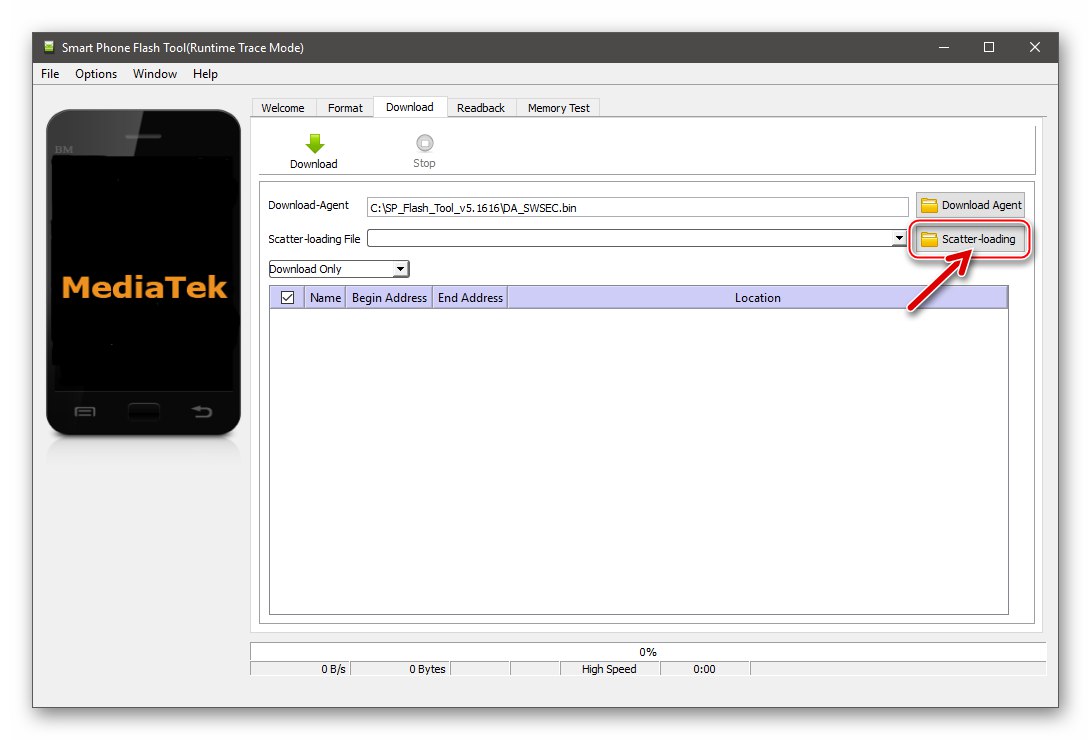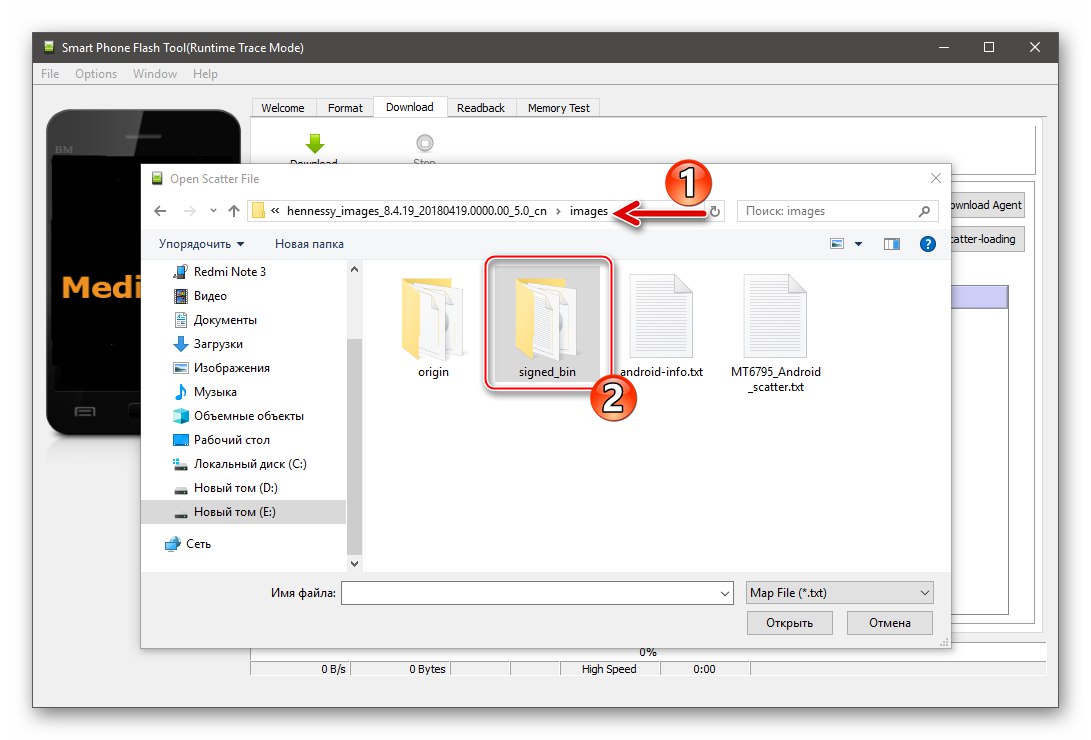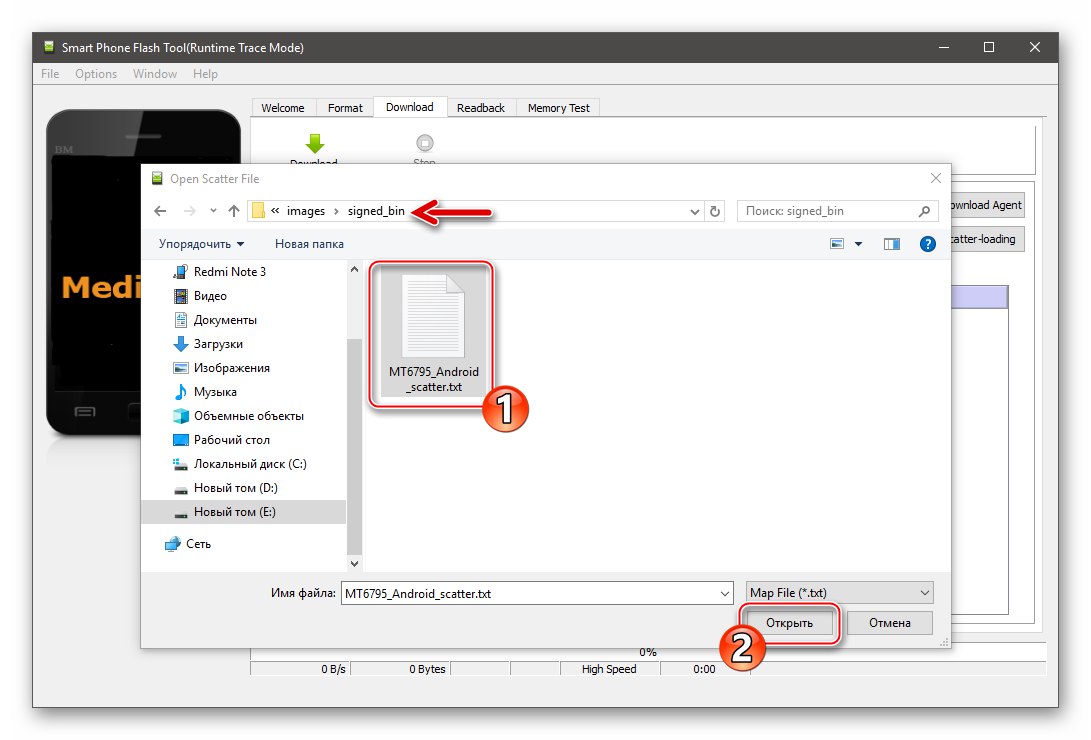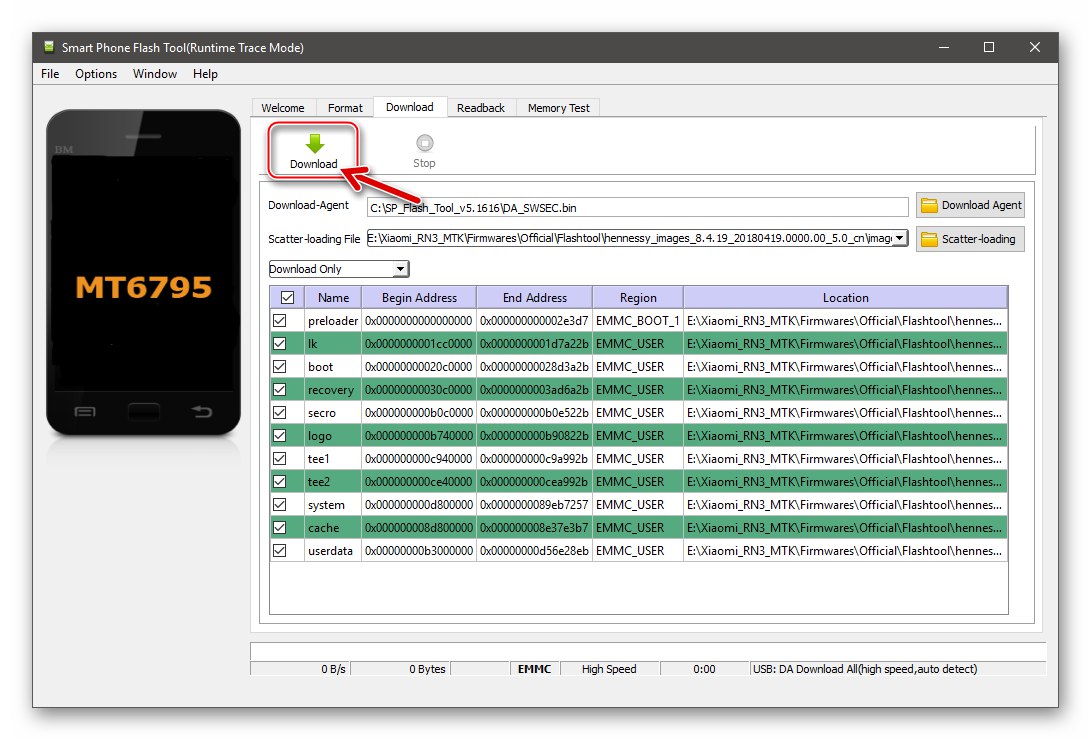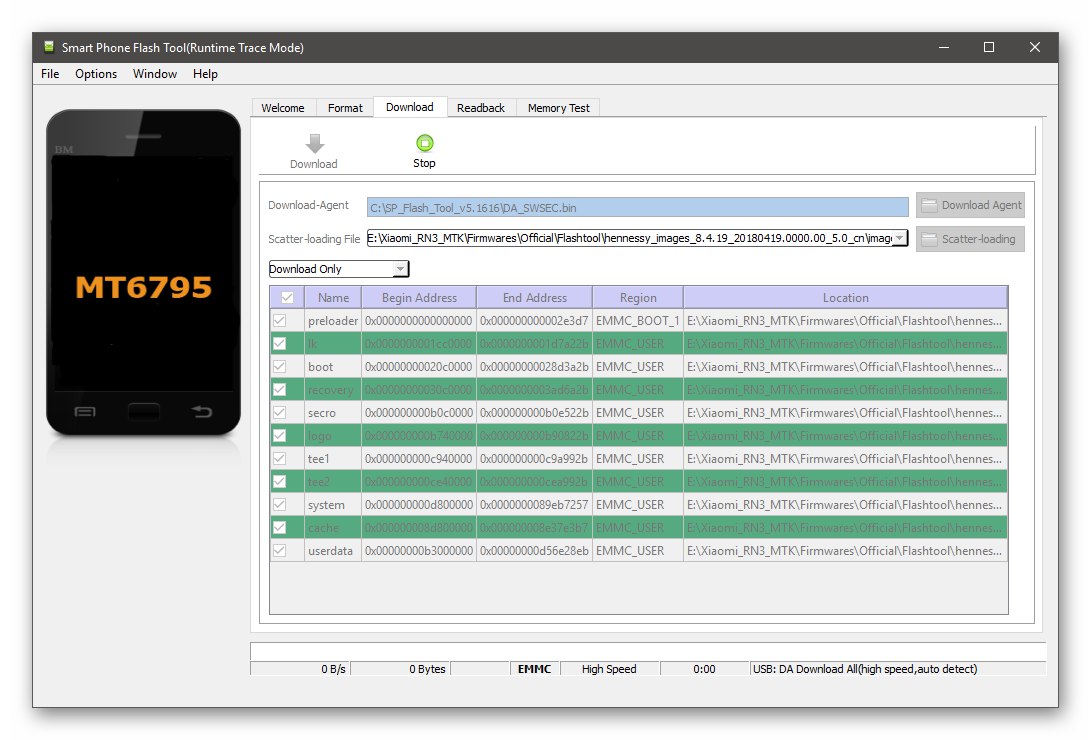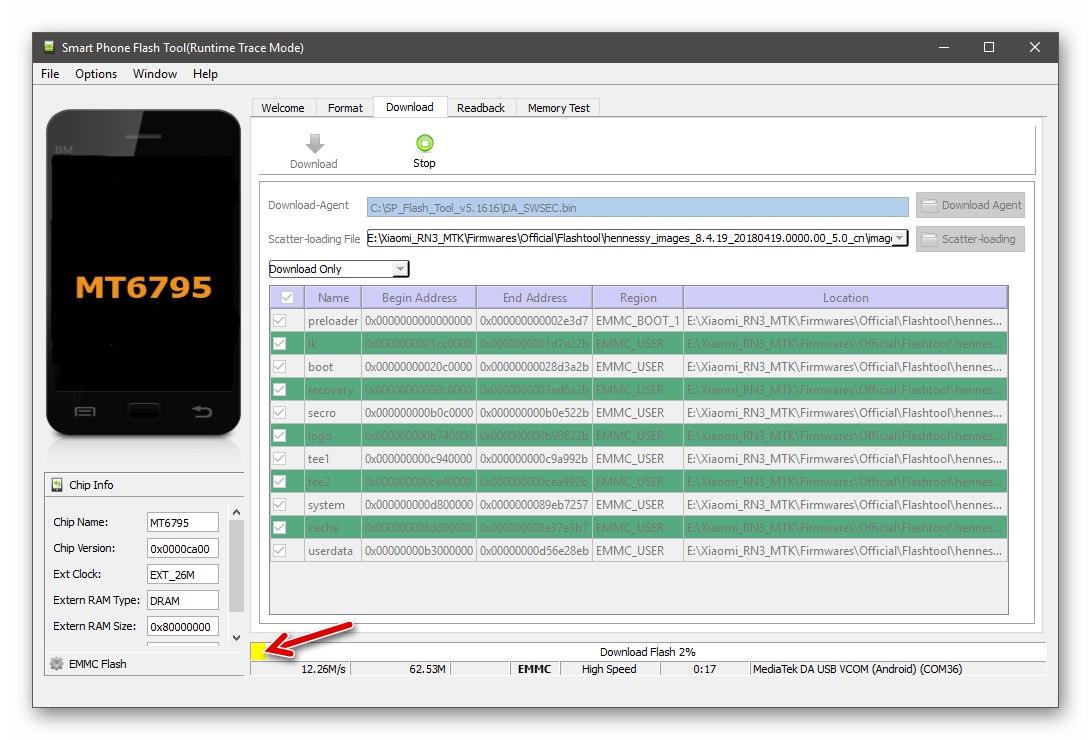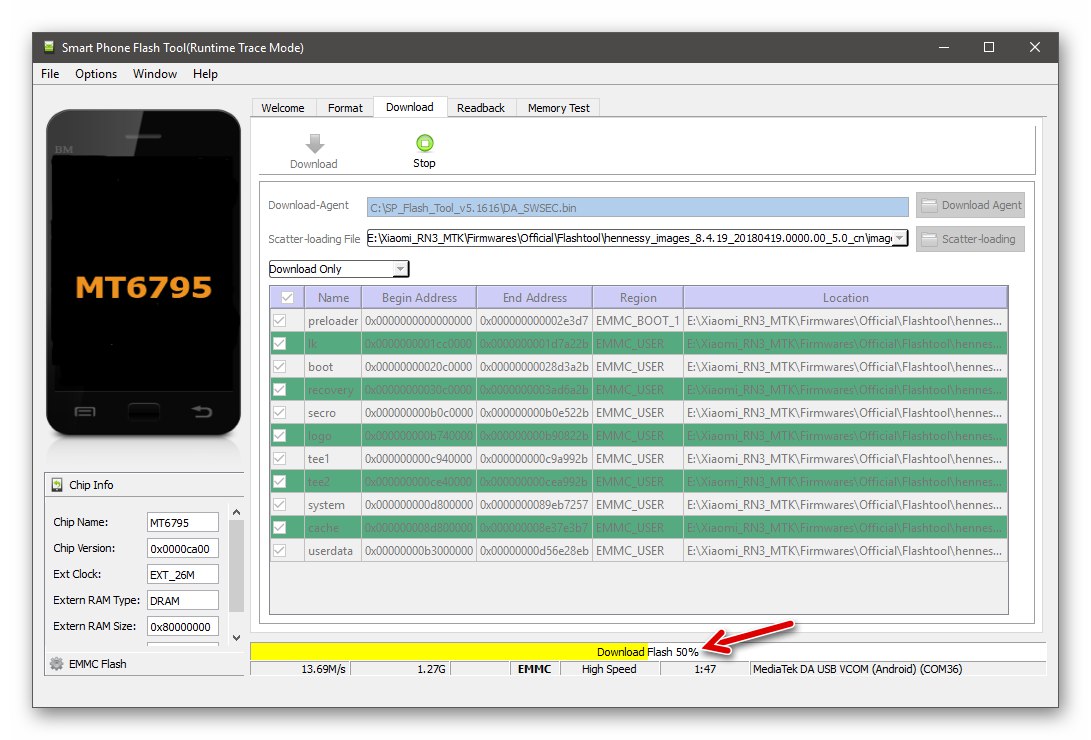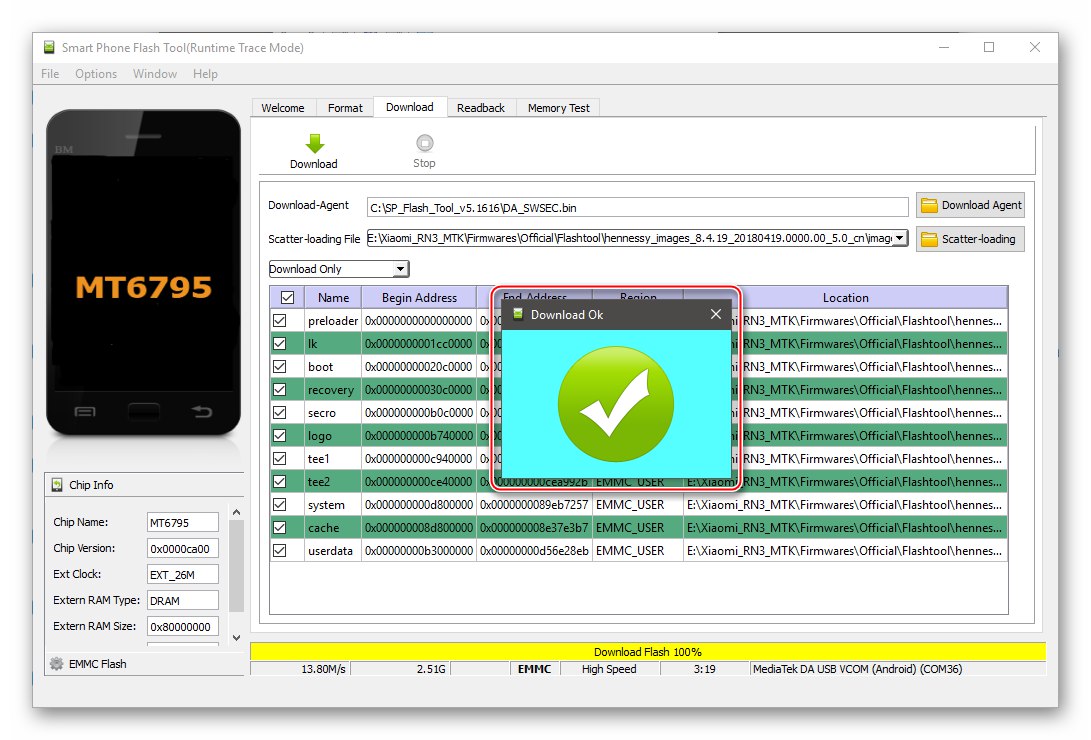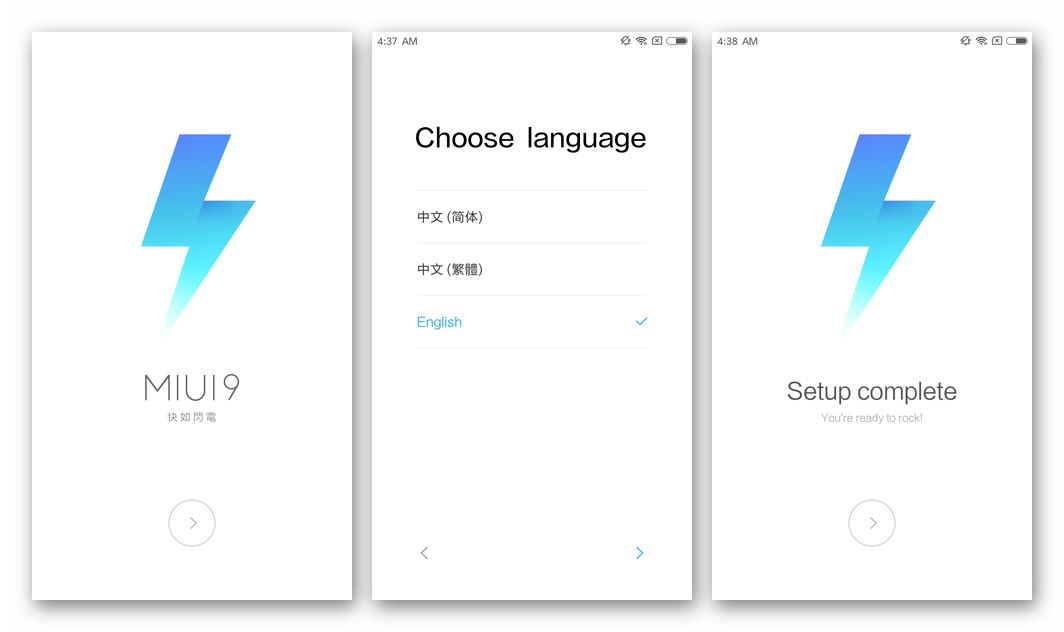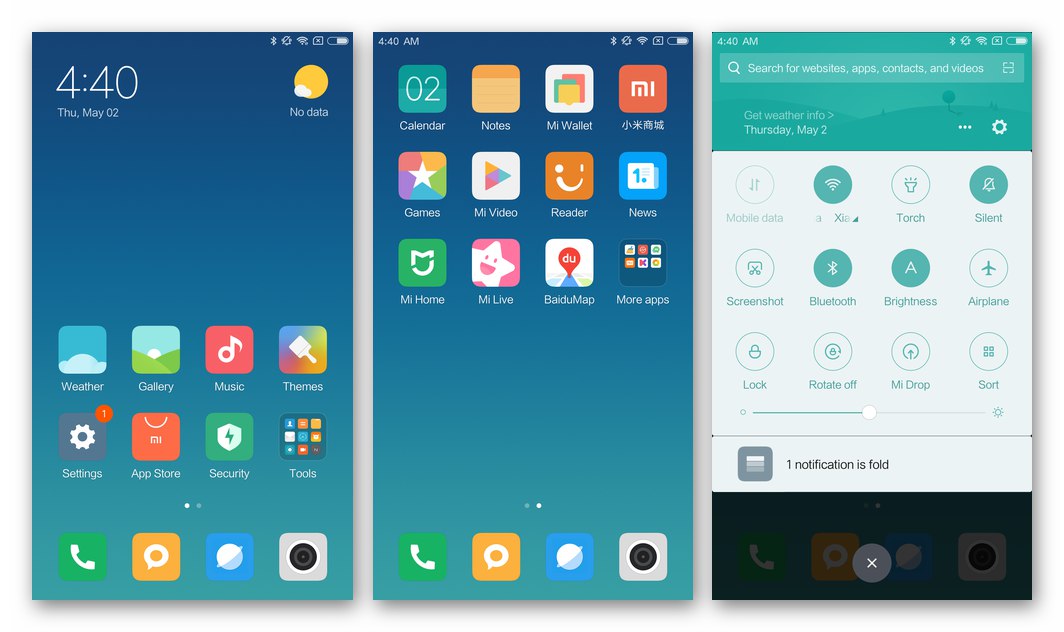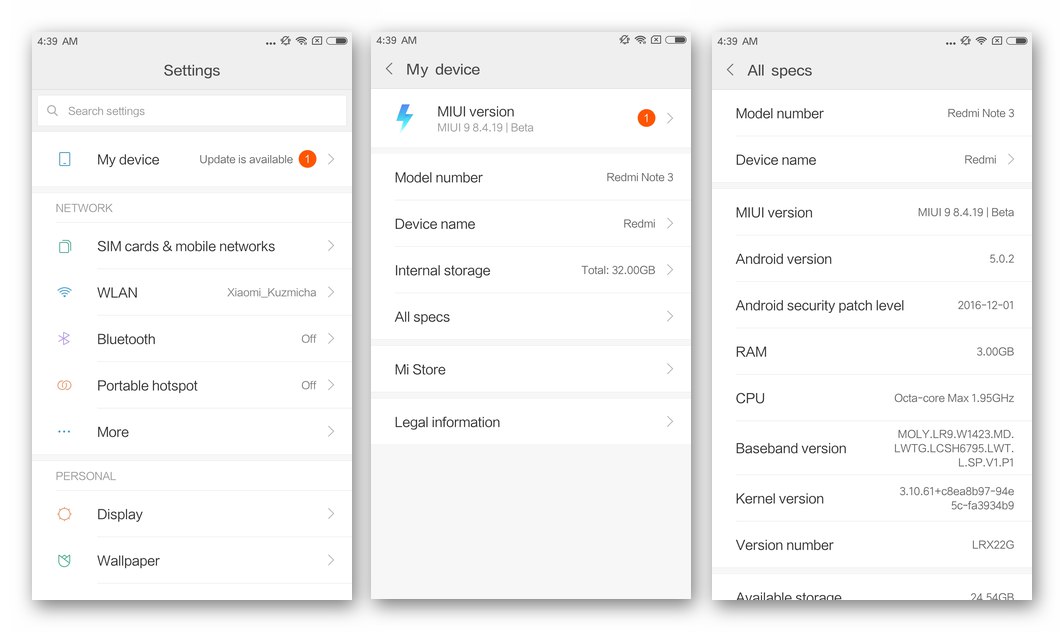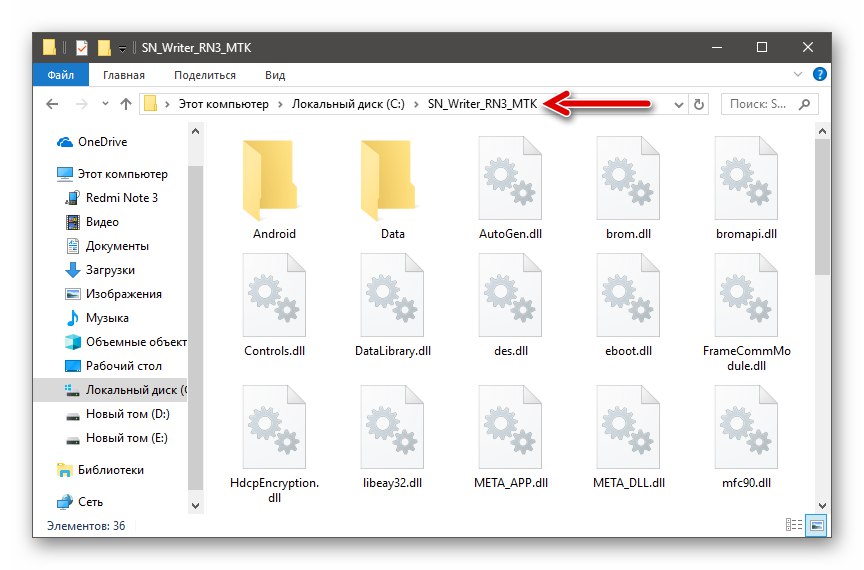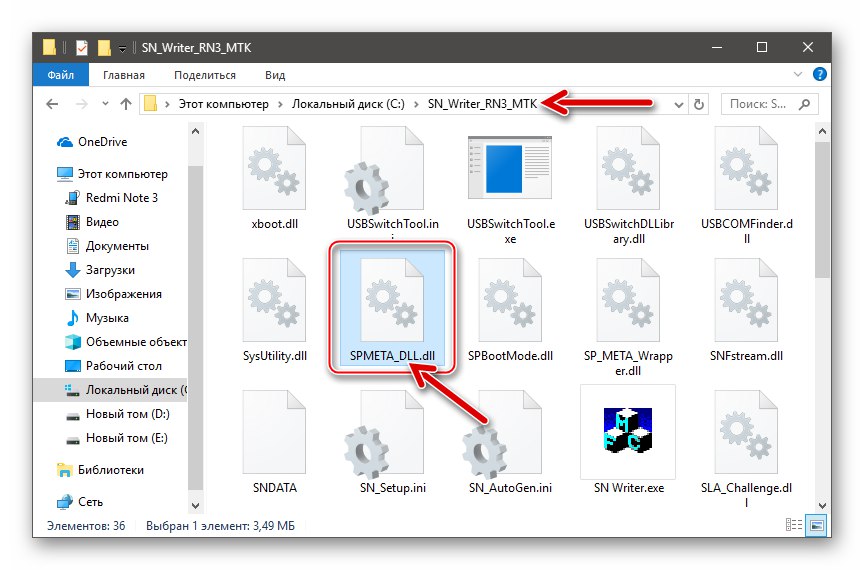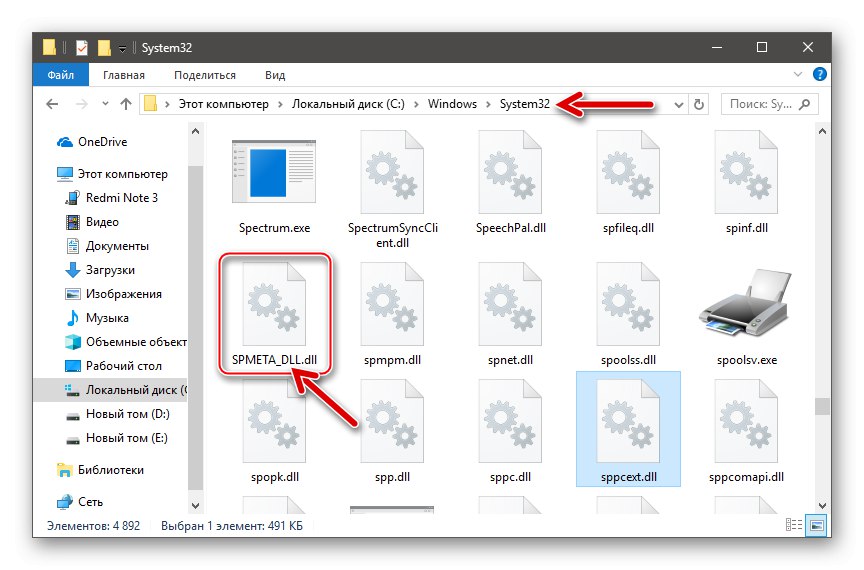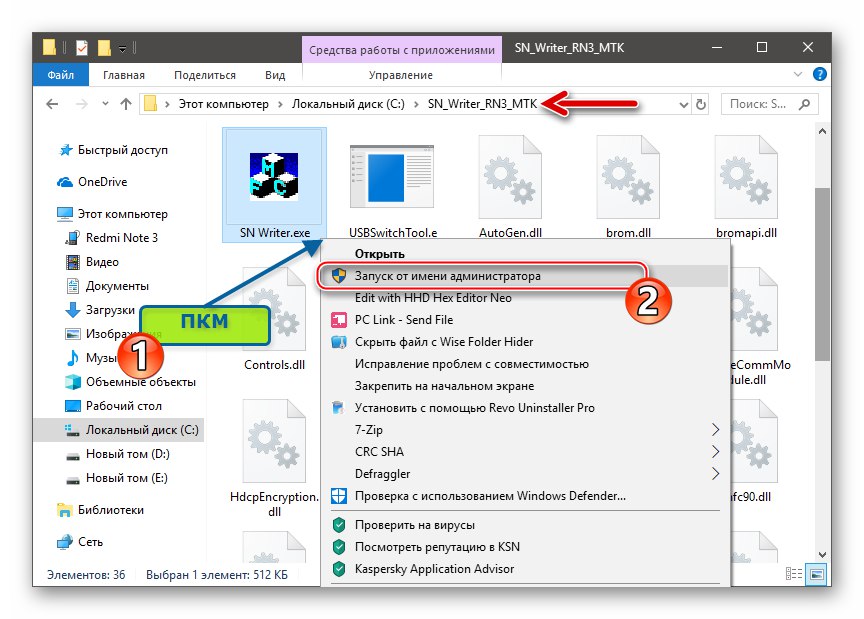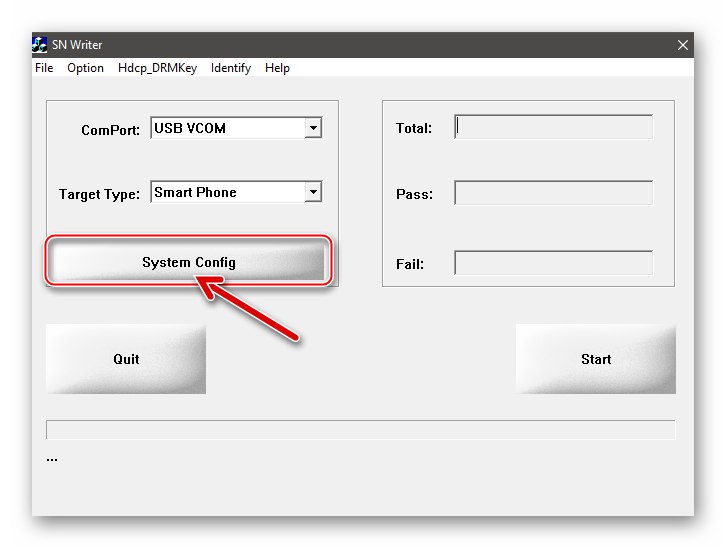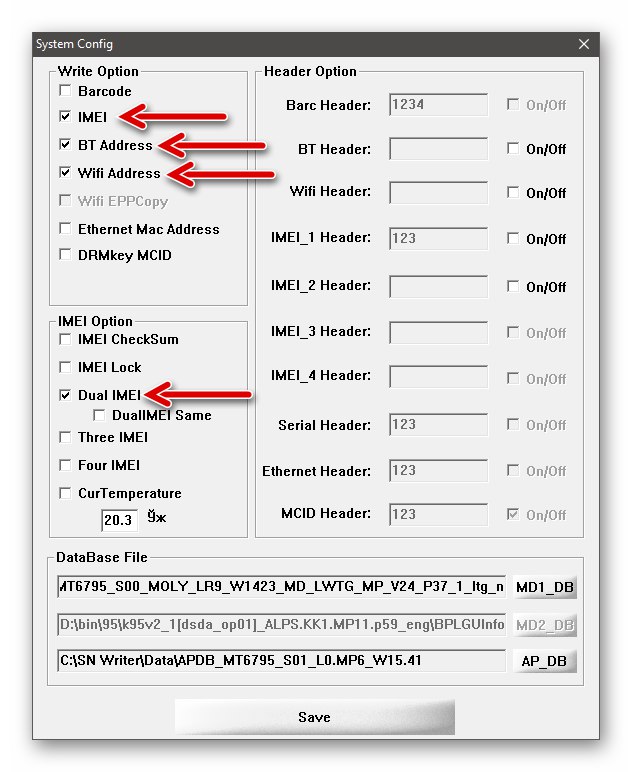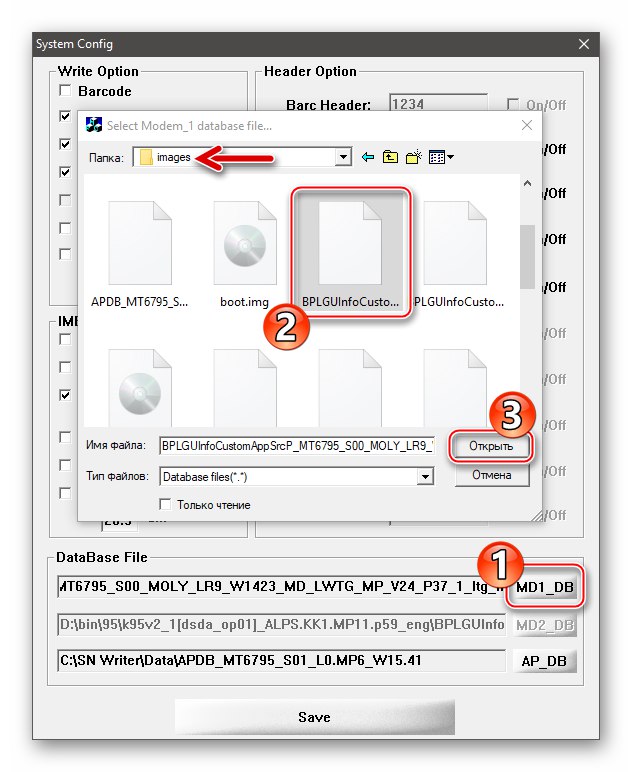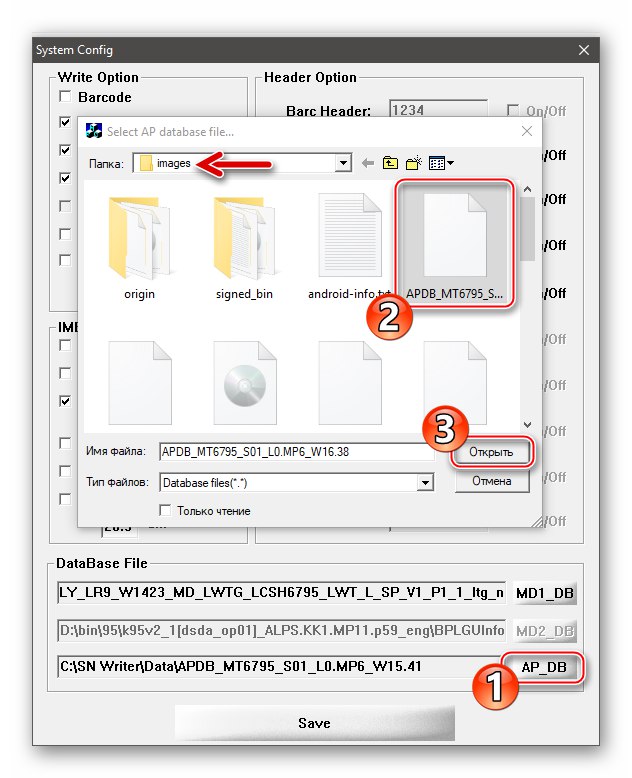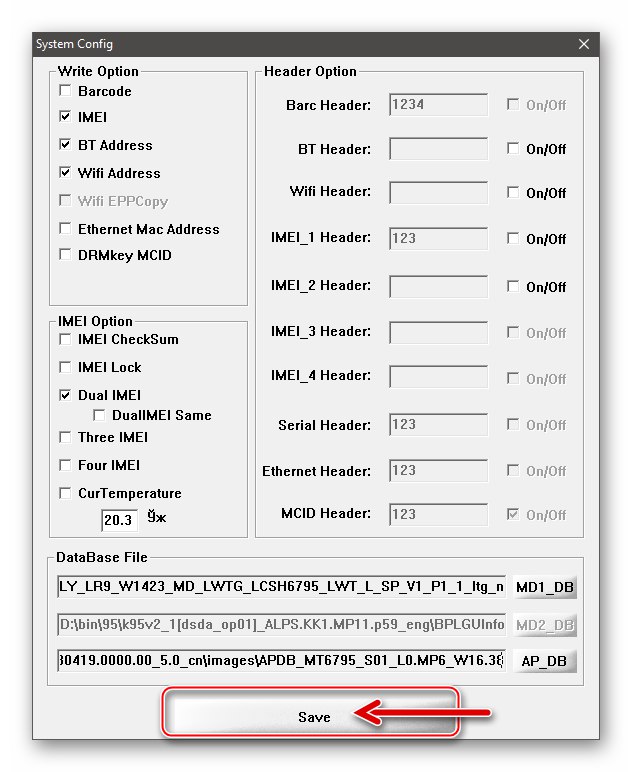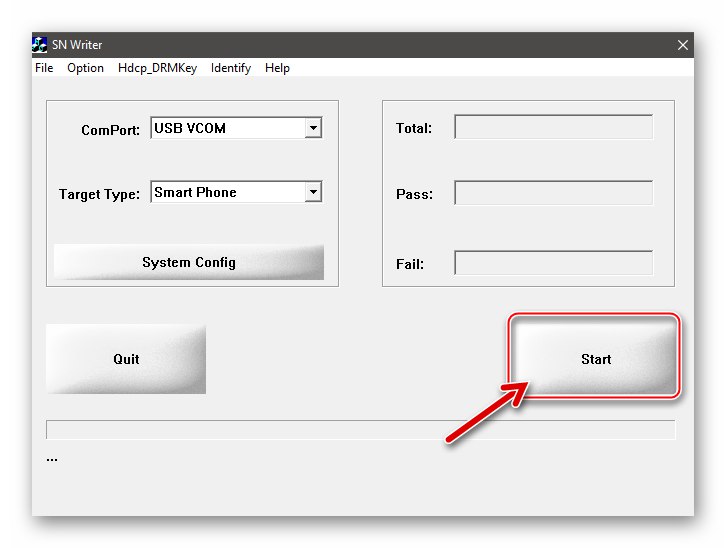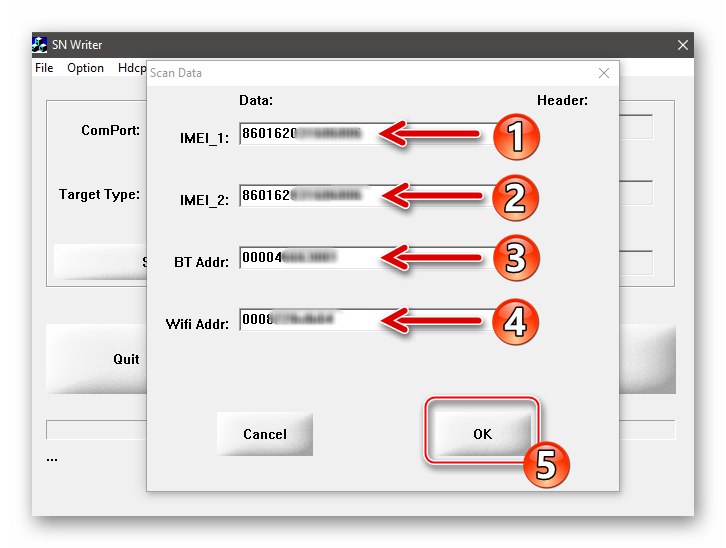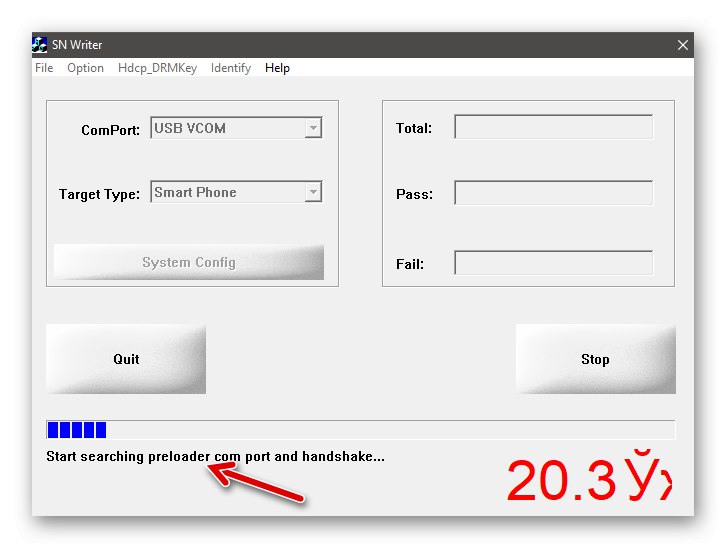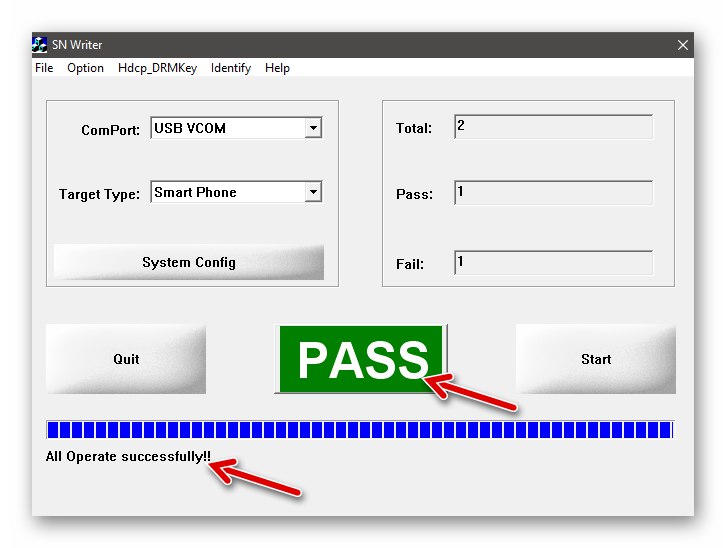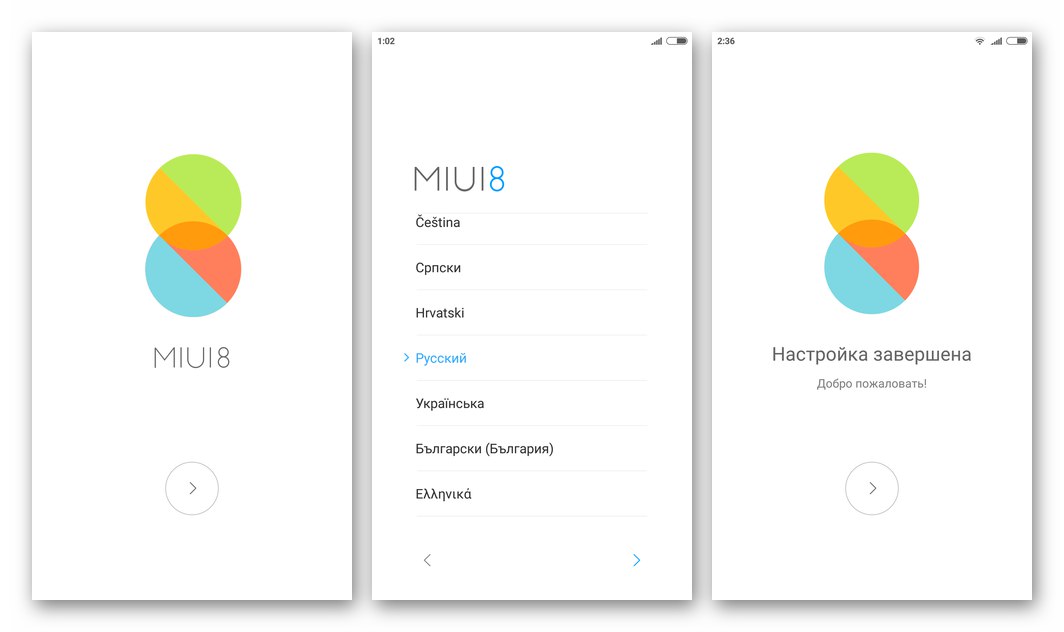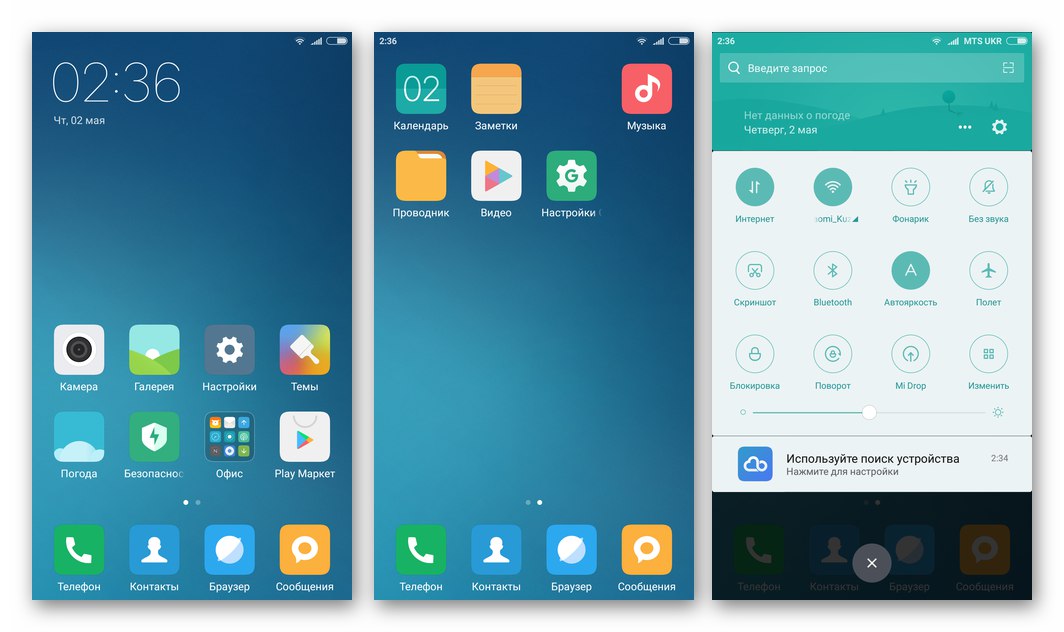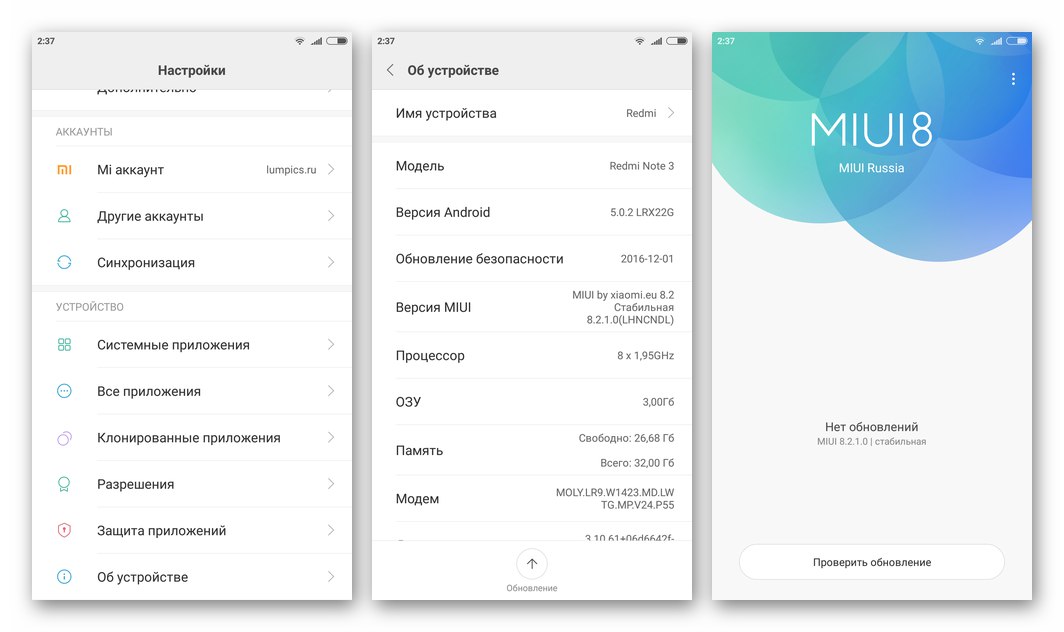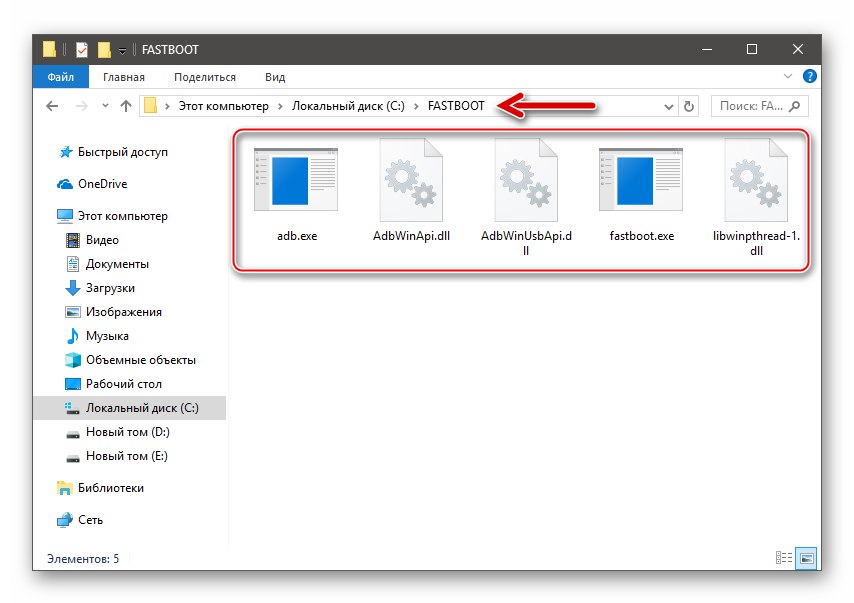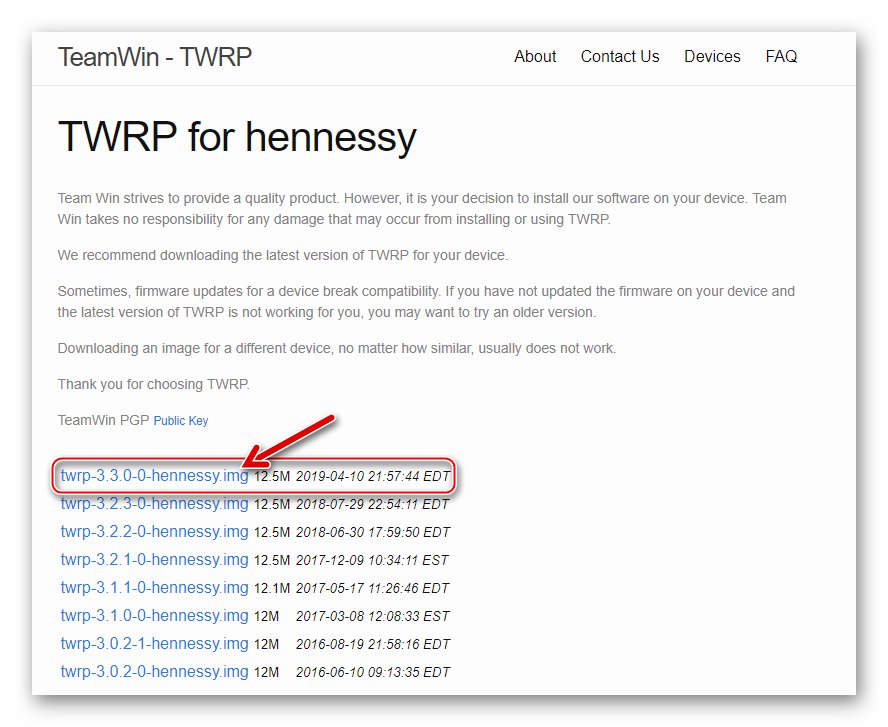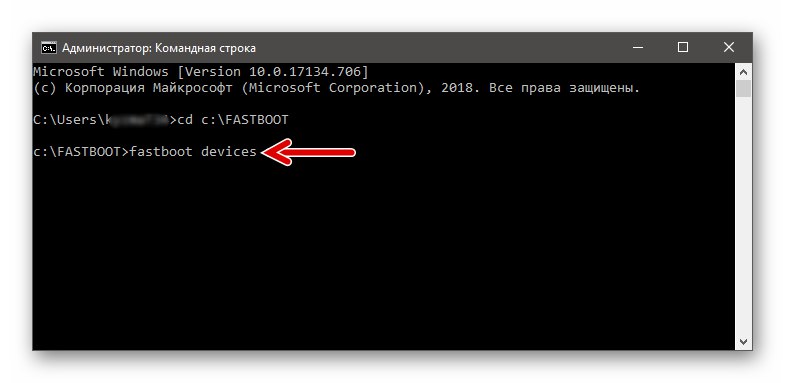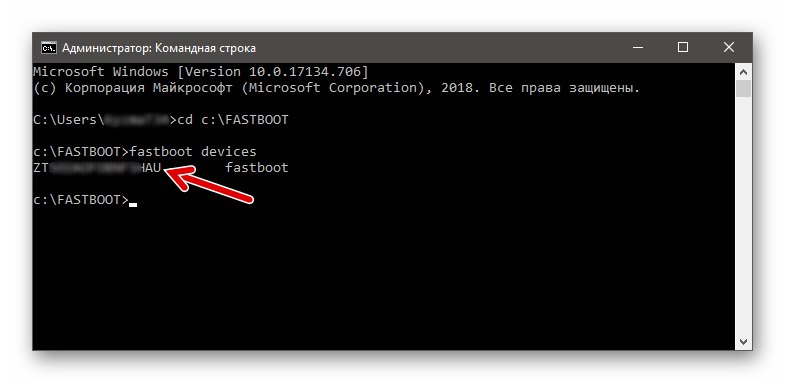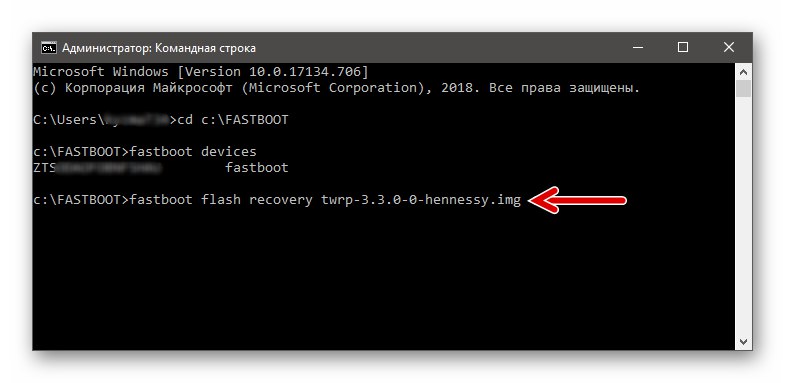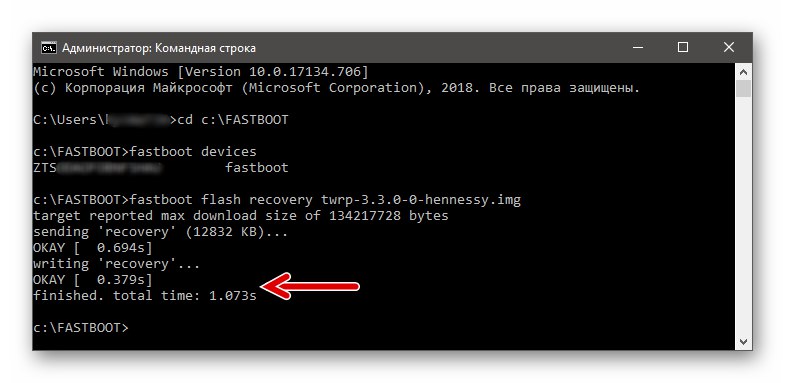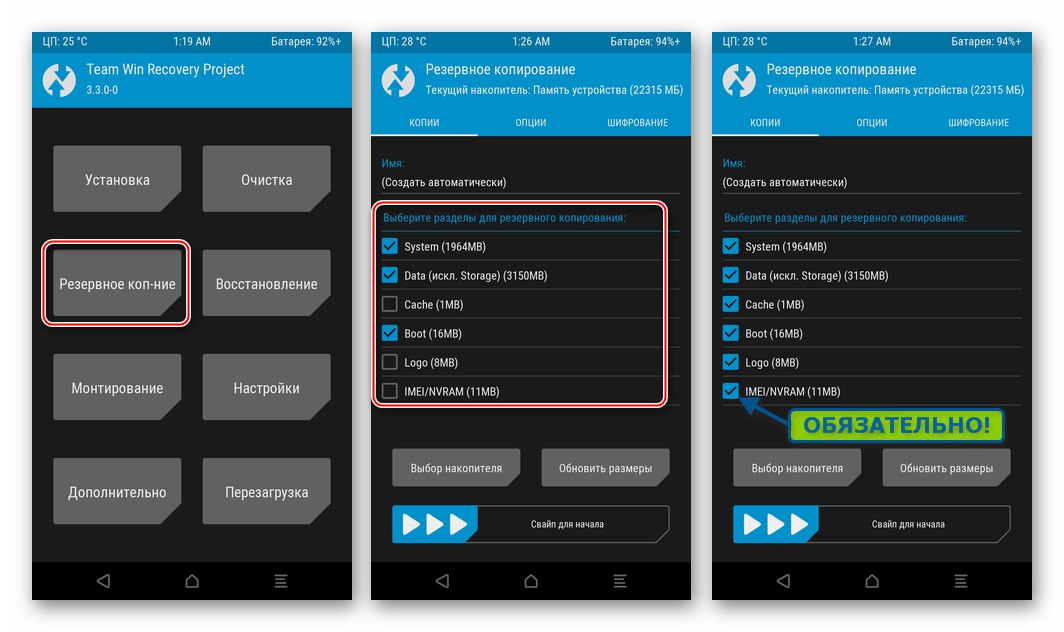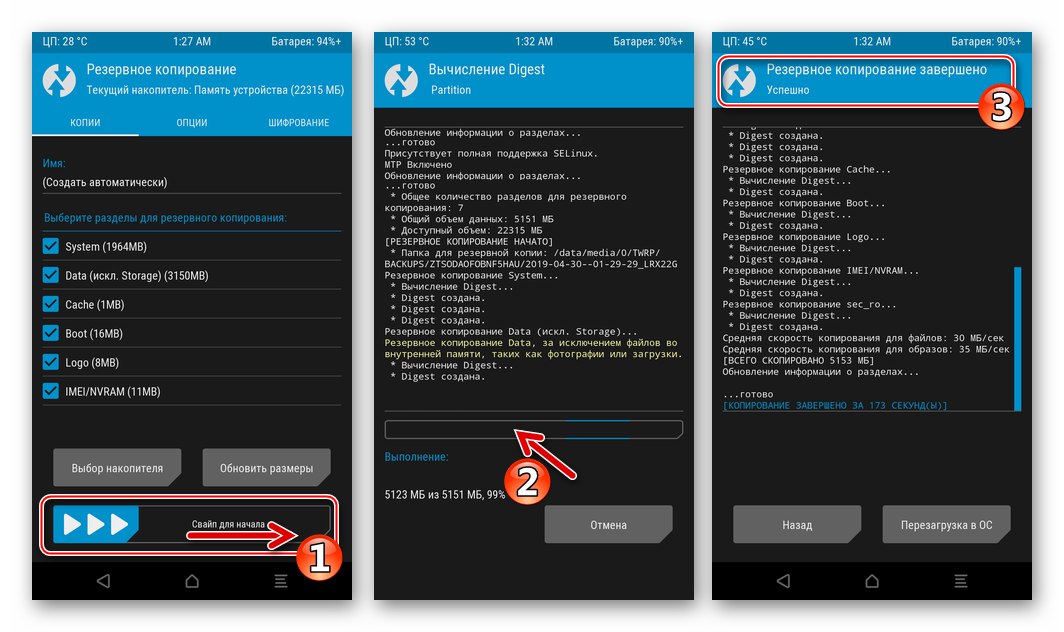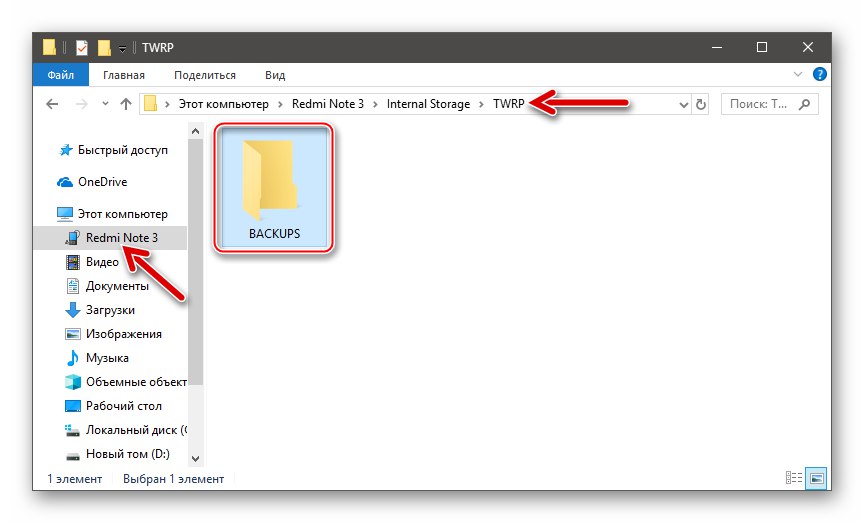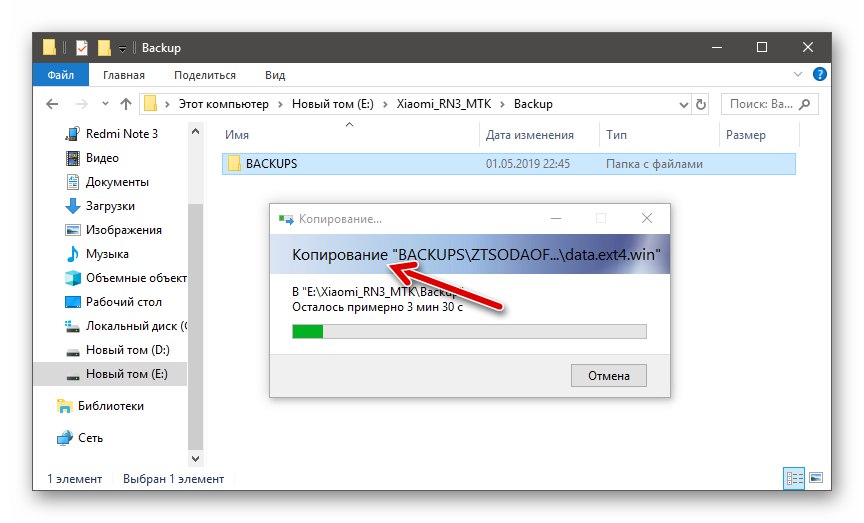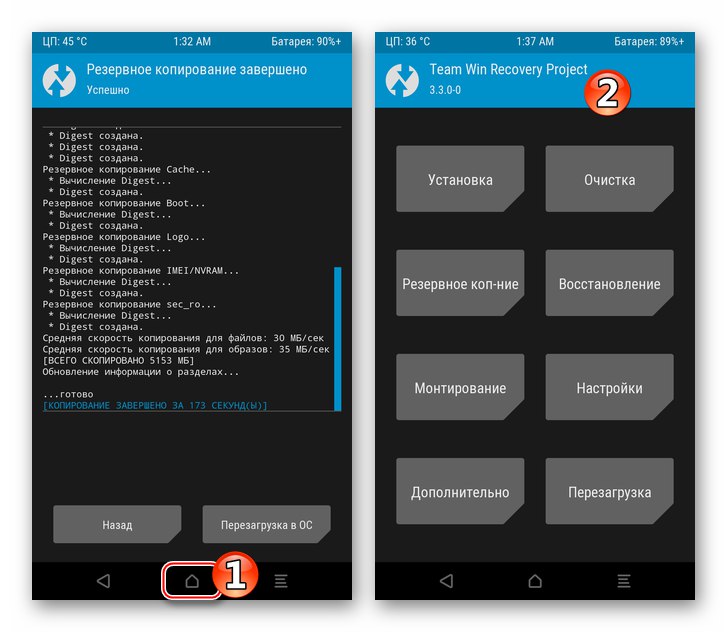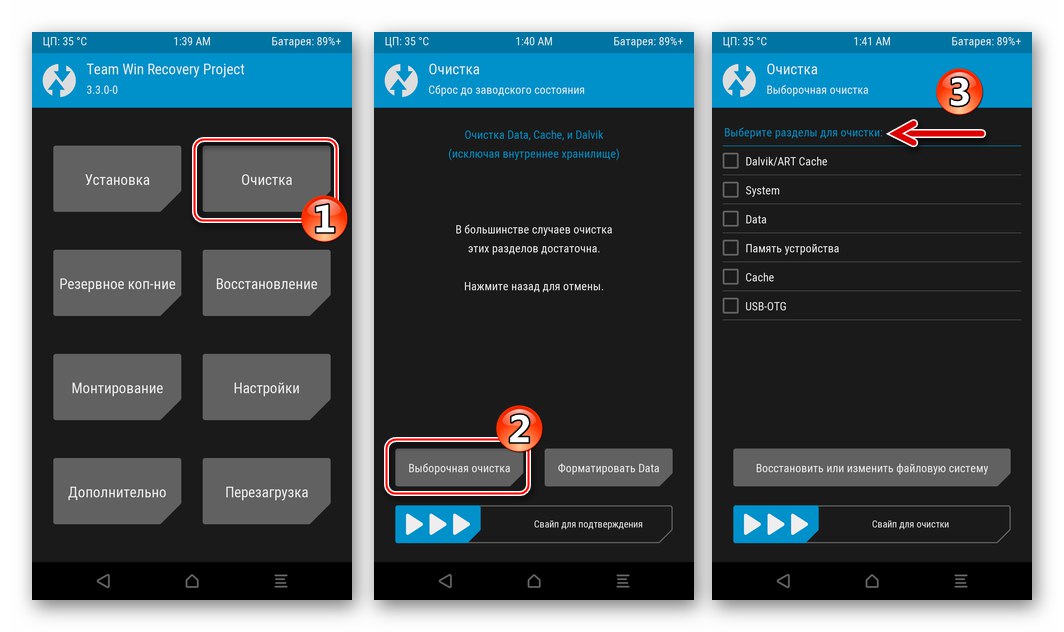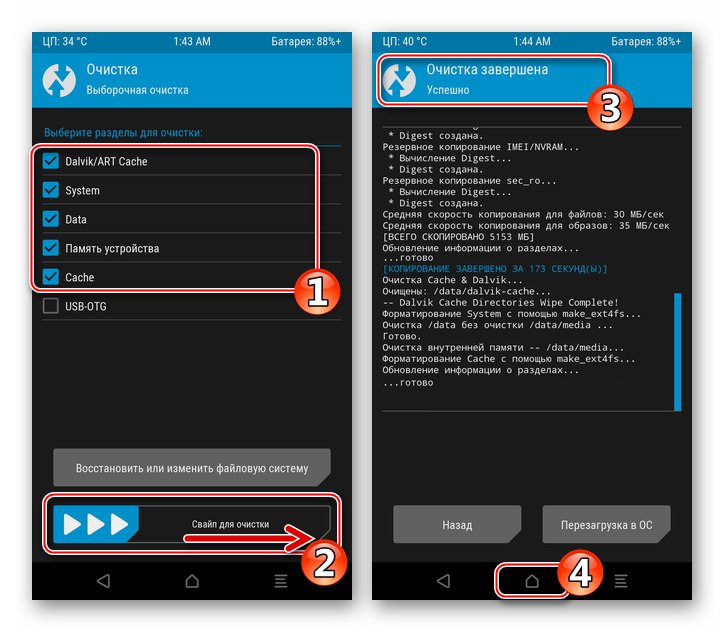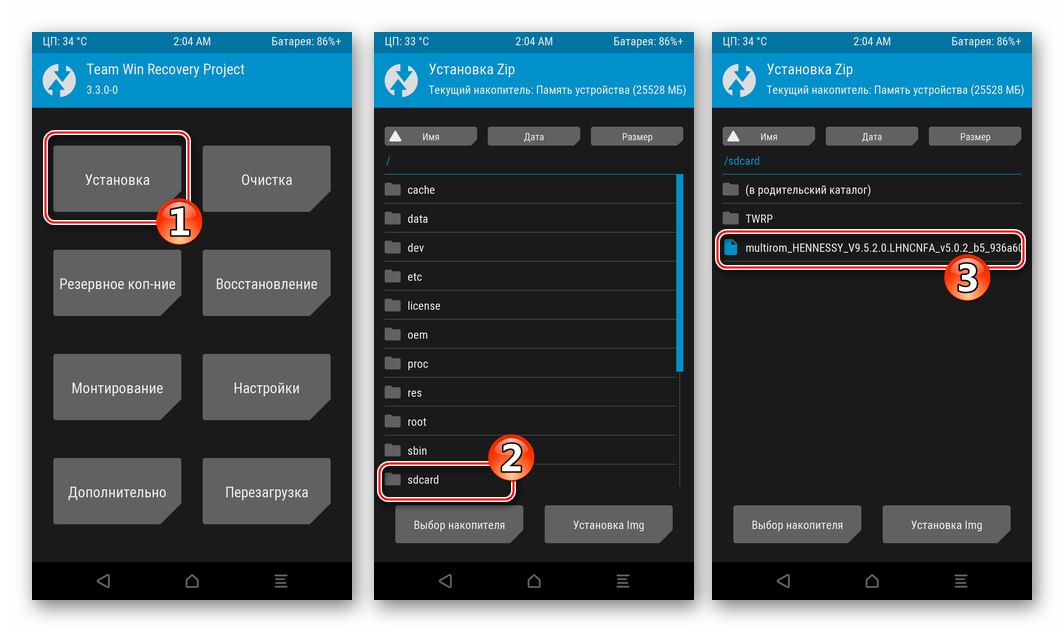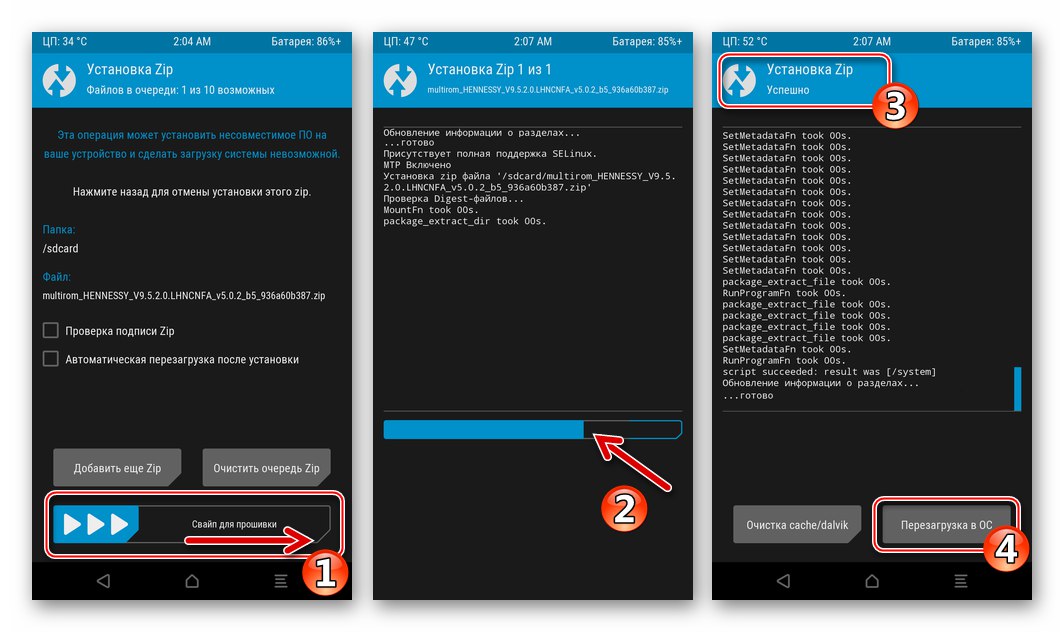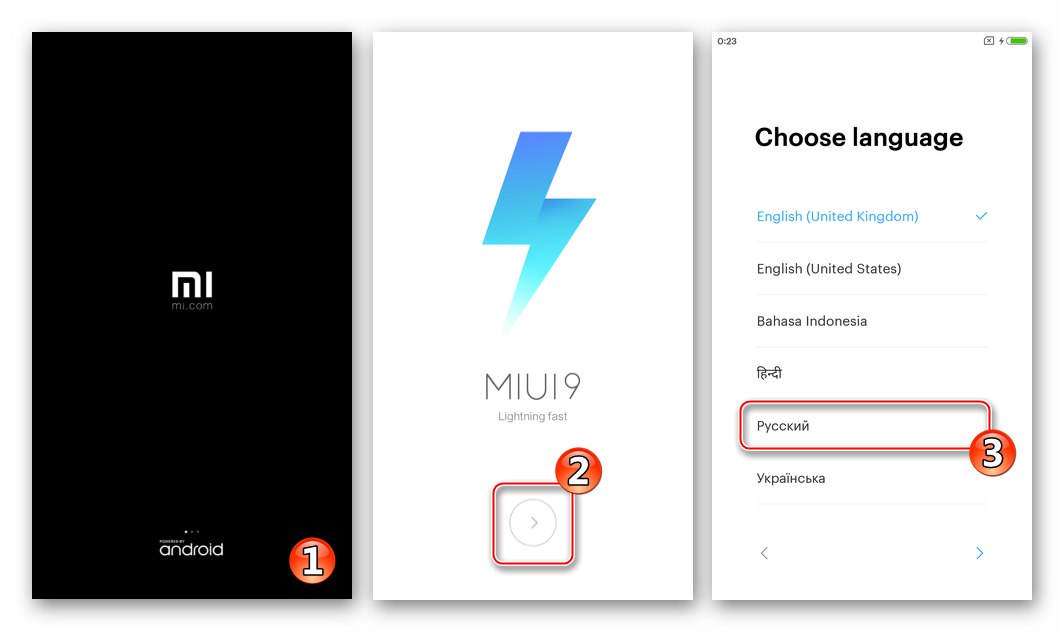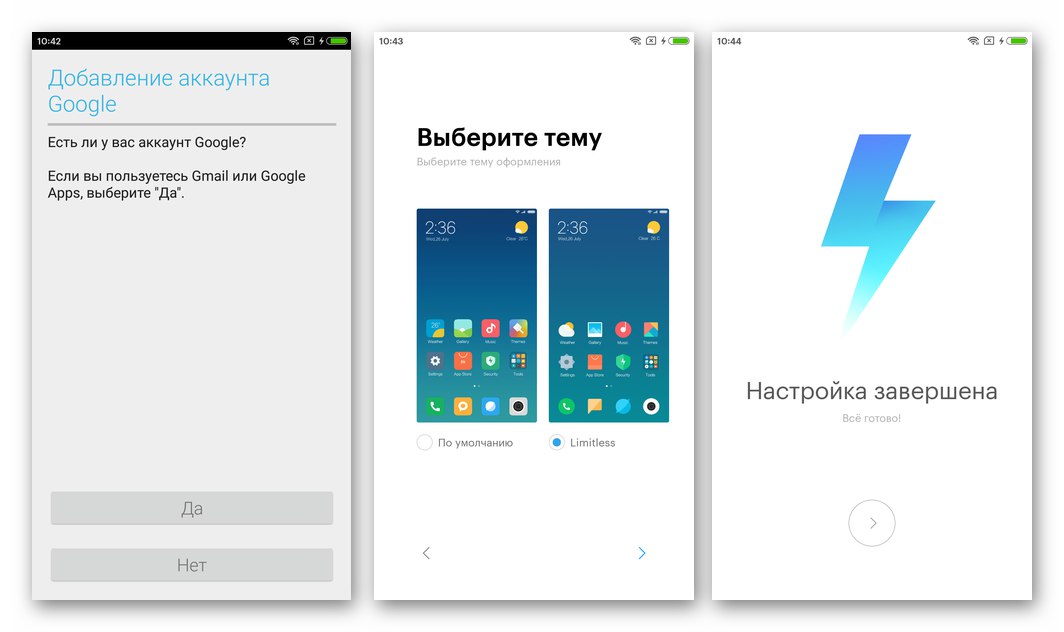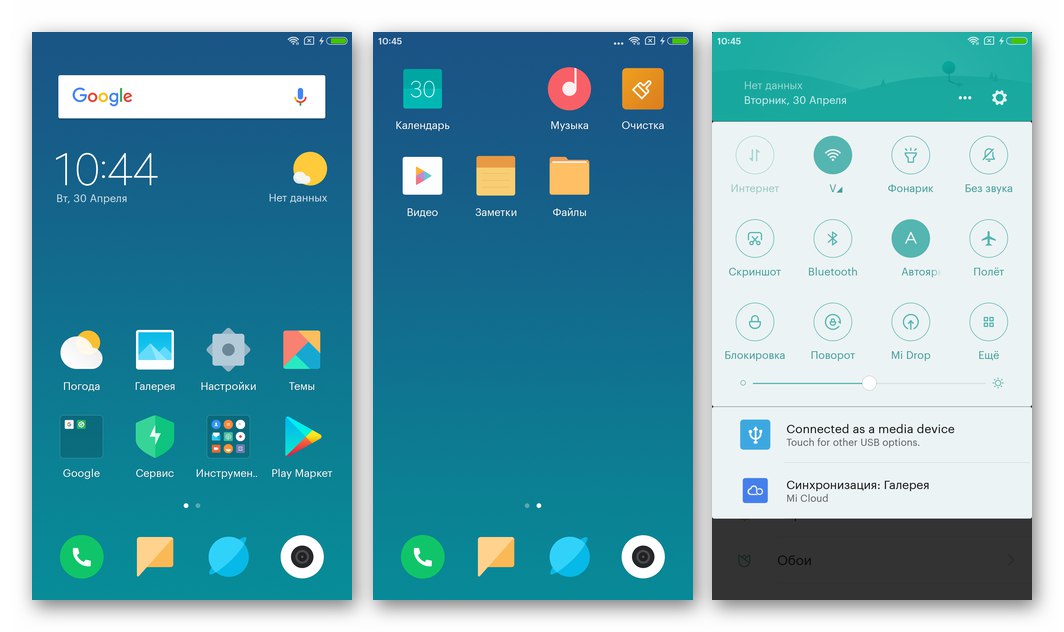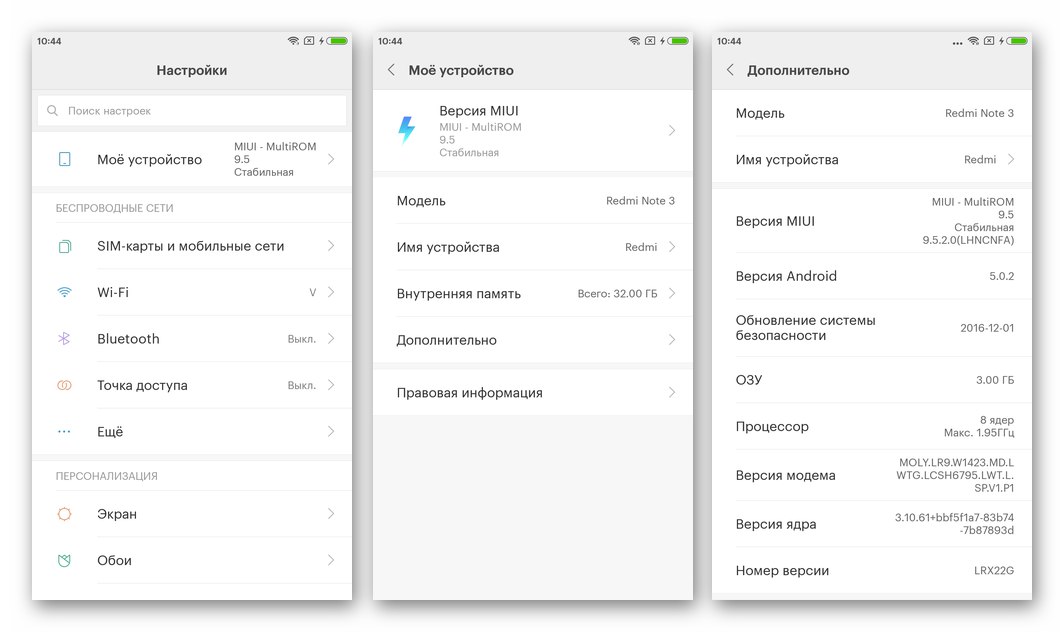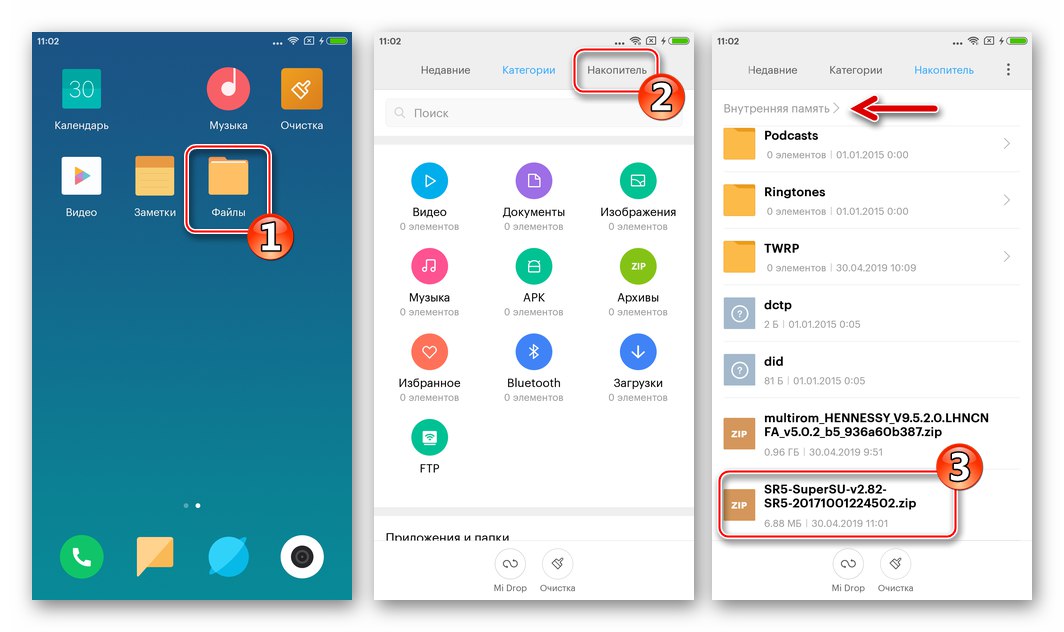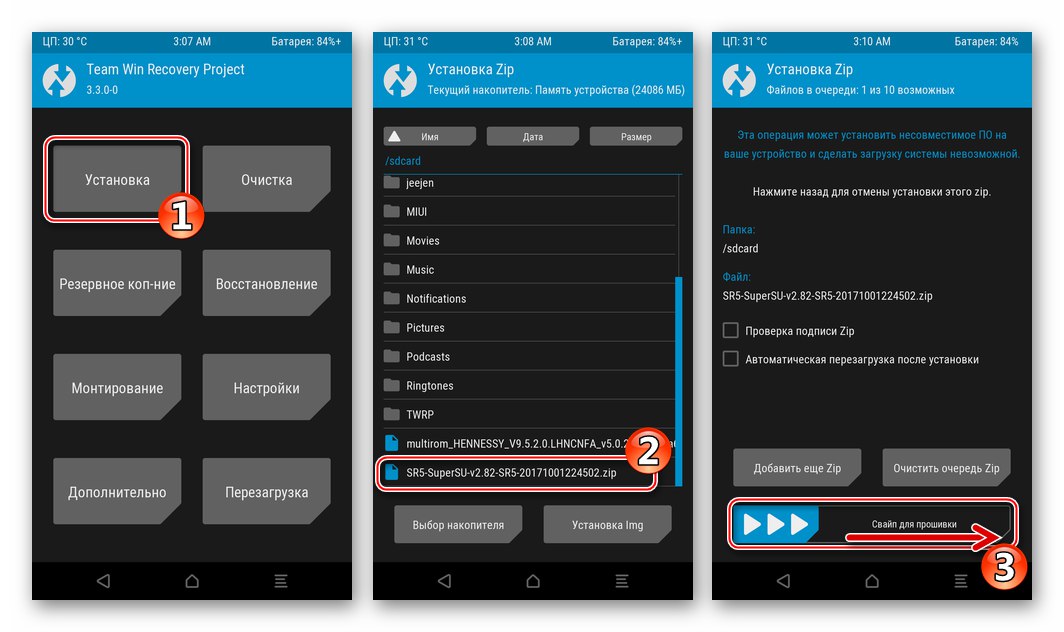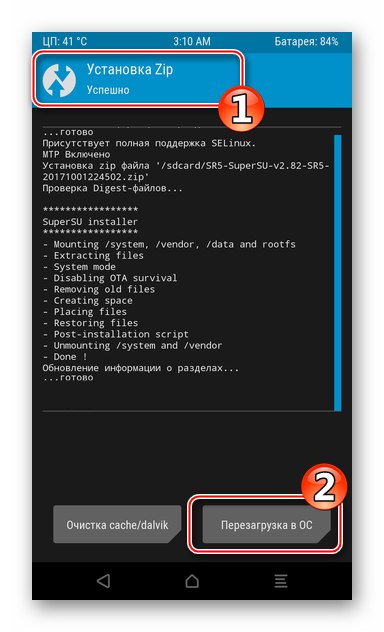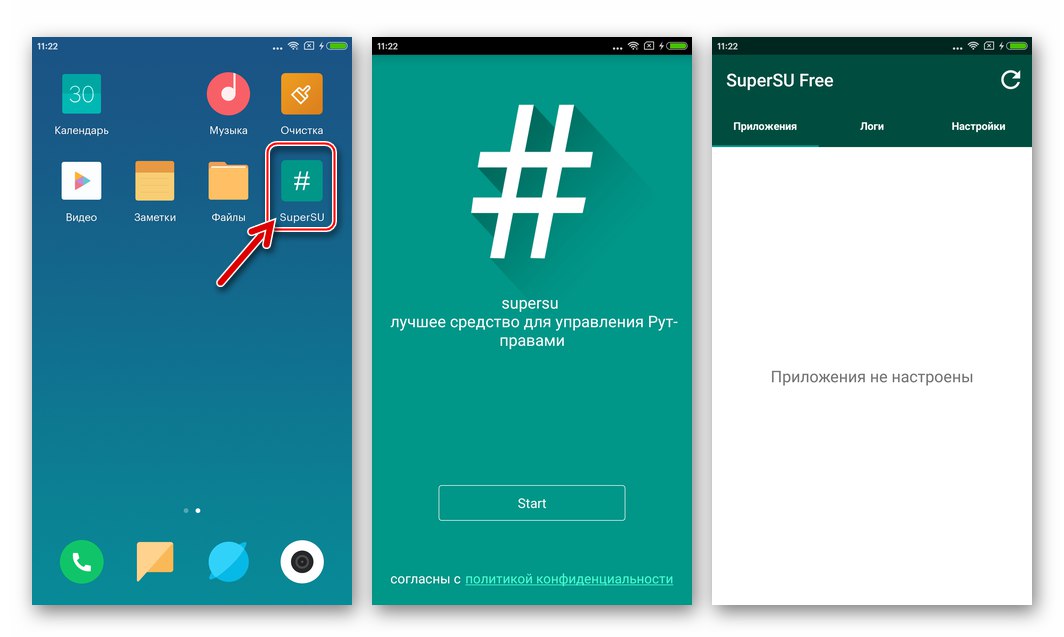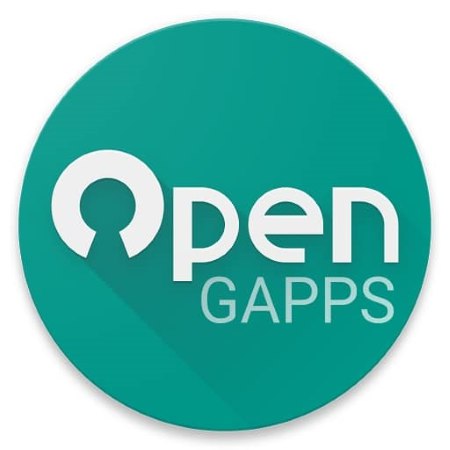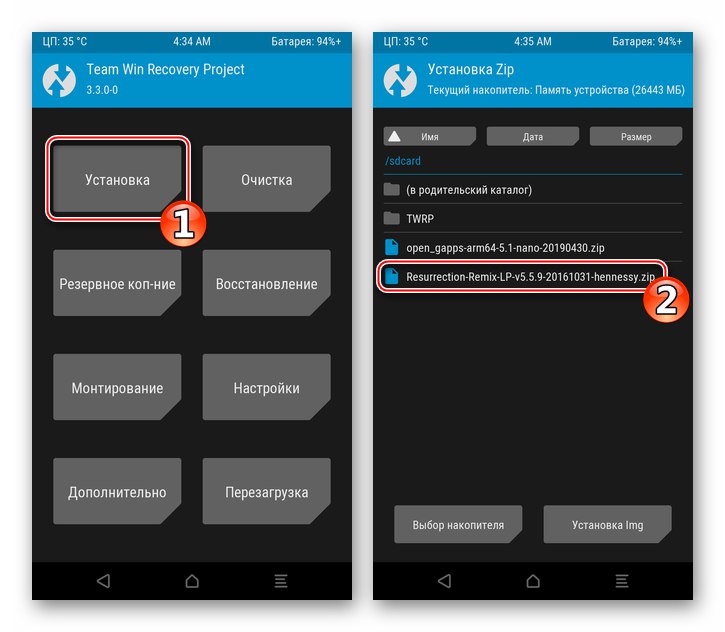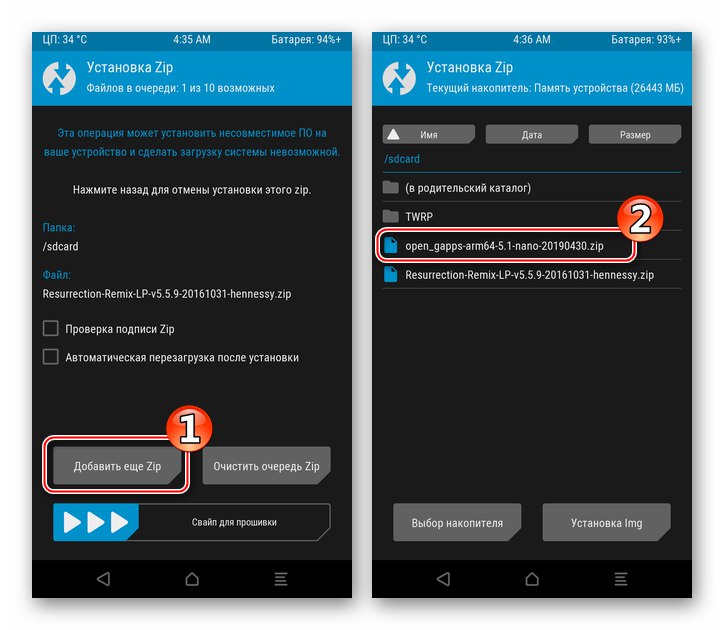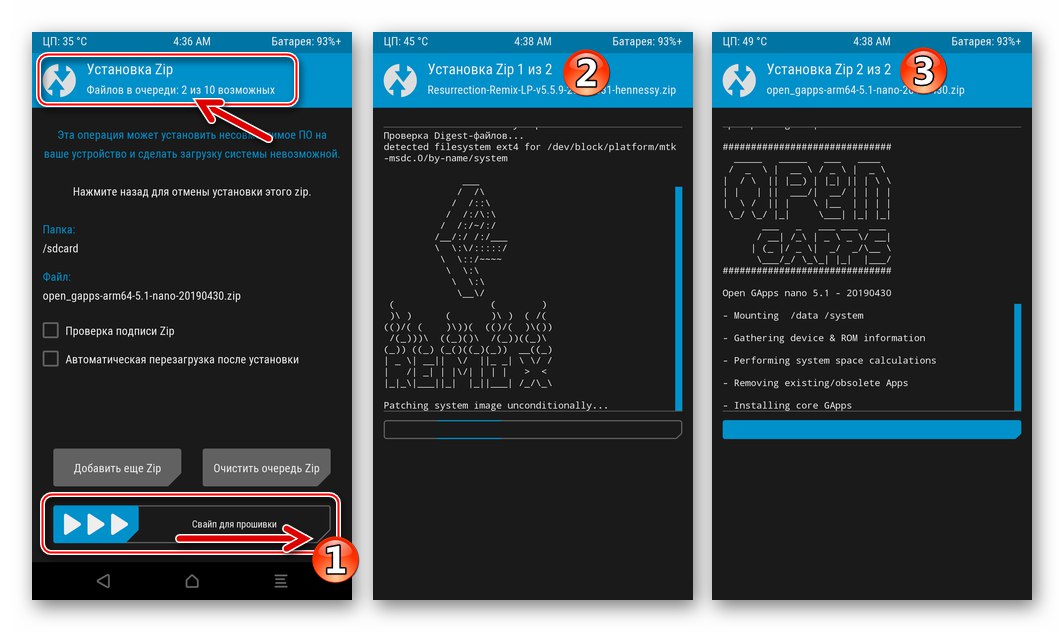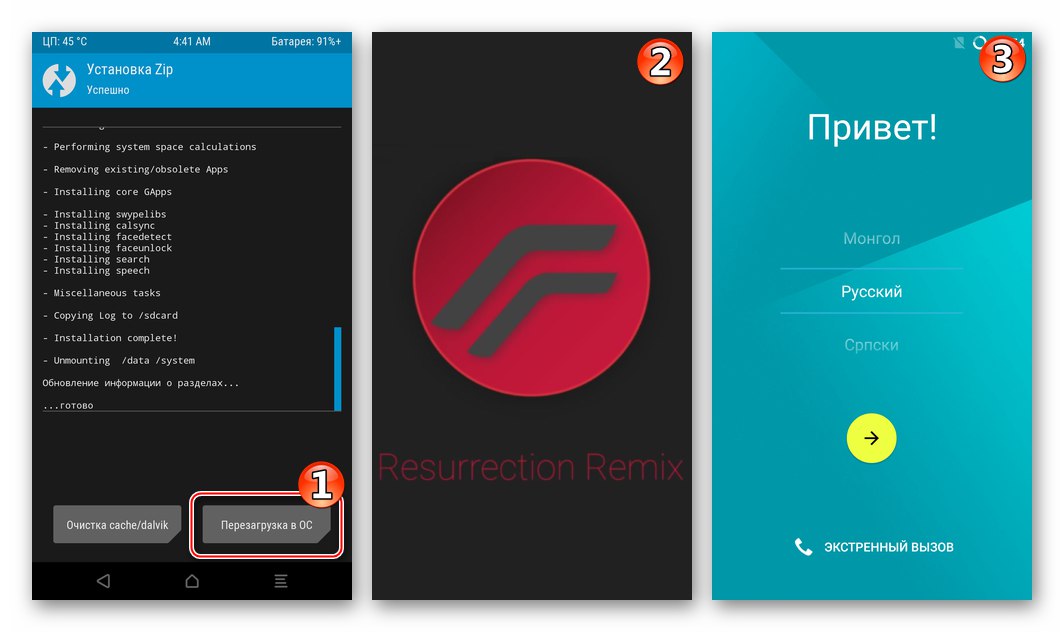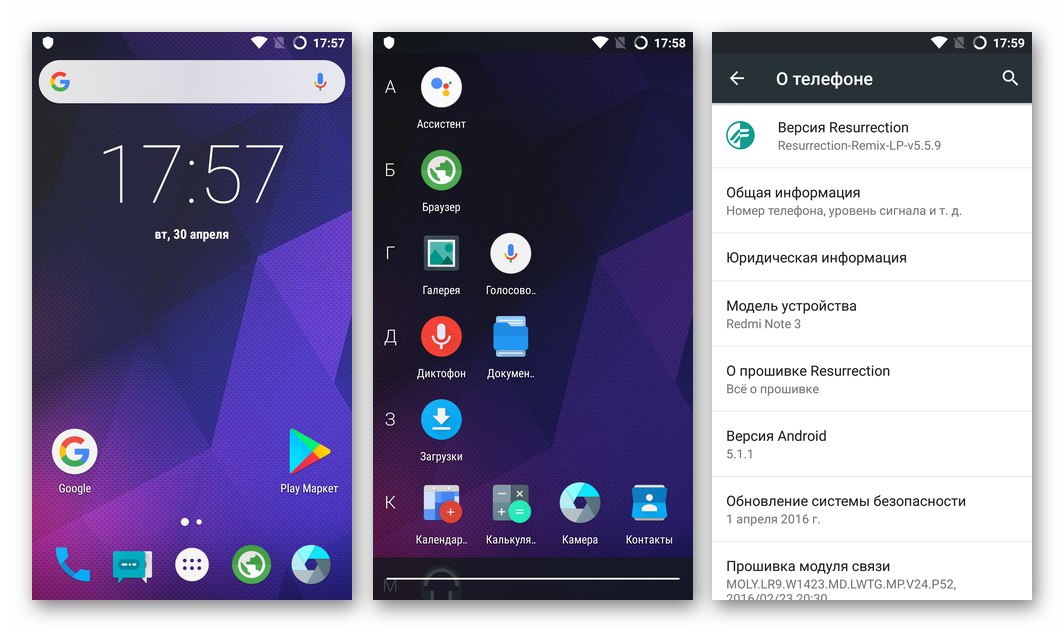تقریباً همه دستگاه های دارای سیستم عامل اندروید ، دیر یا زود ، ممکن است نیاز به نگهداری از نرم افزار سیستم داشته باشند و گاهی اوقات پس از خرابی های جدی ، بازسازی قسمت نرم افزار انجام شود. مقاله زیر در مورد ابزارهای مورد استفاده برای فلش گوشی هوشمند شیائومی ردمی نوت 3 و همچنین روش های استفاده از آنها توسط خود کاربر مدل بیان می کند.
علیرغم این واقعیت که مطالب زیر منحصر به فرد ابزارهای نرم افزاری قابل اعتماد و روش های اثبات شده استفاده از آنها را توصیف می کند ، قبل از هرگونه دستورالعمل ، صاحب گوشی هوشمند مسئولیت کامل آسیب احتمالی به دستگاه و / یا عدم دستیابی به نتیجه مورد انتظار را بر عهده می گیرد!
آموزش
مطمئناً ، قبل از شروع عملیات با تداخل جدی در عملکرد الکترونیک پیچیده ، لازم است دانش کسب کرده و اقدامات مقدماتی انجام شود. این روش عملکرد روان و کارآمد همه دستکاری ها را تضمین می کند.

اصلاح سخت افزار
در این مقاله کار با دستگاه مورد بحث قرار می گیرد شیائومی ردمی نوت 3 (XRN3) از یک تغییر خاص ، با نام تجاری سازنده حنسی... این نسخه از نوت 3 مبتنی بر پردازنده است MediaTek MT6795 (MTK Helio X10).
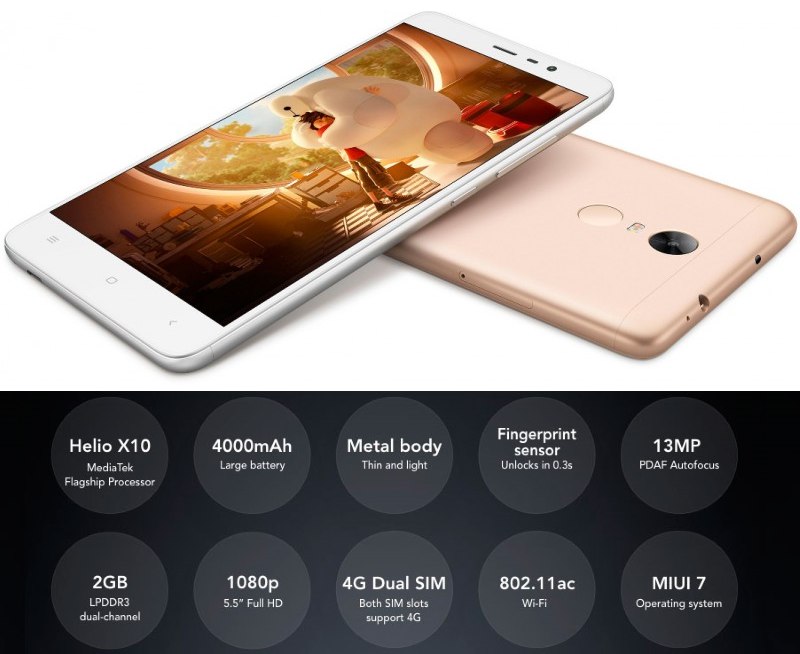
قبل از شروع تعامل با نرم افزار سیستم تلفن هوشمند خود ، باید مطمئن شوید که این نرم افزار و دستورالعمل ها در نسخه موجود دستگاه قابل اجرا هستند!
با مشاهده جعبه دستگاه می توانید مطمئن شوید که مدل به درستی مشخص شده است (مدل پردازنده روی برچسب مشخص شده است):

در شرایطی که بسته بندی تلفن زنده نمانده است ، از یکی از ابزارهای نرم افزاری طراحی شده برای تعیین مشخصات فنی و آزمایش دستگاه های Android استفاده کنید ، به عنوان مثال ، معیار AnTuTu... برنامه را از بارگیری و نصب کنید بازار بازی گوگل.

Antutu Benchmark را از فروشگاه Google Play بارگیری کنید
اگر فروشگاه App Google در تلفن های هوشمند وجود ندارد ، این وضعیت رایجی در سیستم عامل رسمی CN دستگاه های Xiaomi است ، می توانید AntuTu را وارد کنید فروشگاه برنامه MI:
- با لمس کردن نماد فروشگاه در دسک تاپ MIUI ، Mi App Store را راه اندازی کنید. درخواست خود را در قسمت جستجو وارد کنید "AnTuTu"، ضربه زدن "جستجو کردن" و سپس صفحه برنامه را باز کنید.
- کلیک کنید "نصب"و سپس صبر کنید تا جعبه ابزار بارگیری و نصب شود.
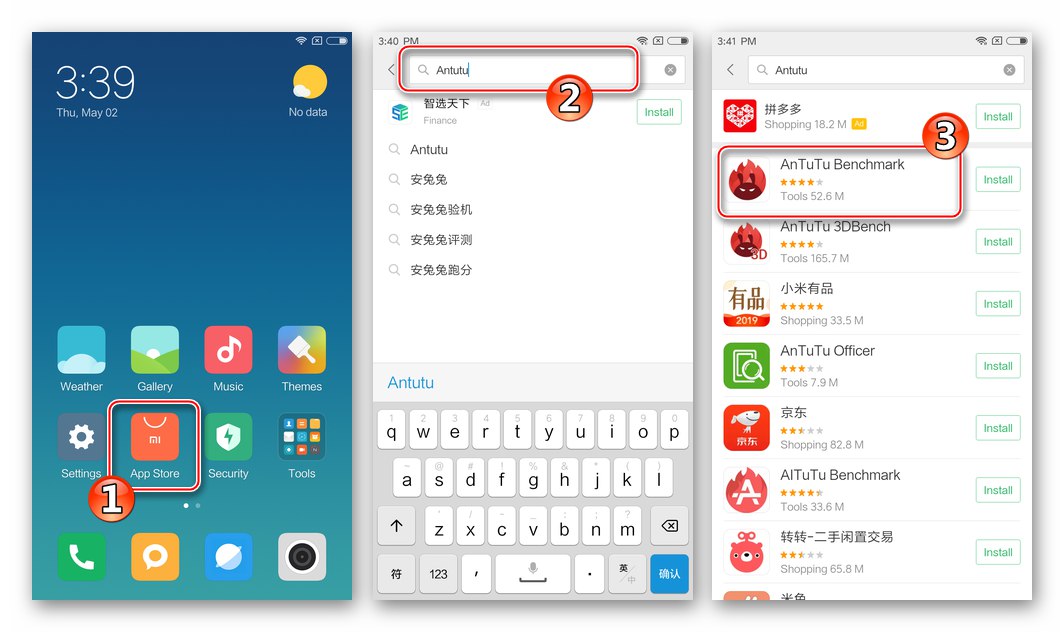
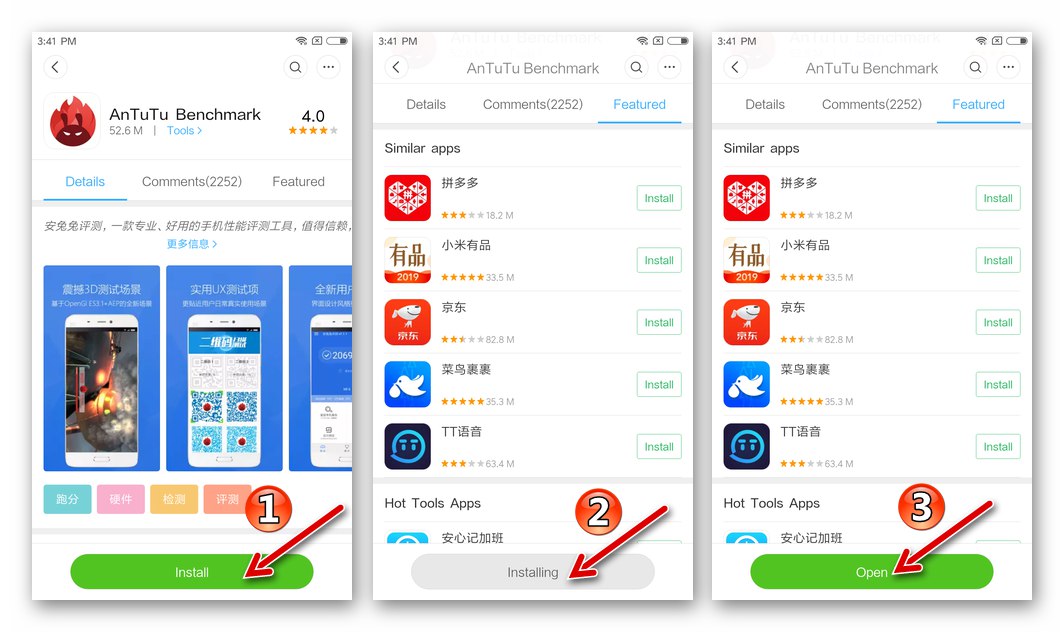
پس از اتمام نصب ، AntuTu را راه اندازی کرده و به بخش بروید "دستگاه من"... بعد ، مطمئن شوید که در زمینه "دستگاه" از صفحه باز شده نشان داده شده است "هنسی" و در همان زمان به قسمت مشخص شده نگاه کنید "مدل CPU" مدل پردازنده
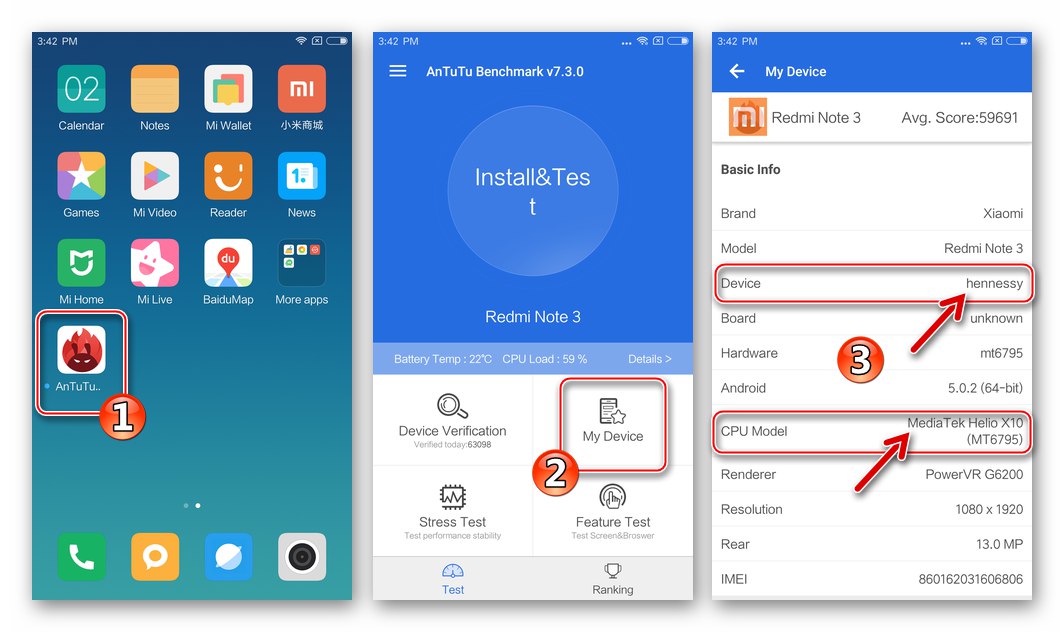
اگر متوجه شدید که این مشخصات با موارد فوق مطابقت ندارند ، از ابزارهای این ماده و فایلهای نرم افزاری سیستم که در زیر در رابطه با دستگاه پیشنهاد شده استفاده نکنید!
صاحبان تغییر متفاوت Xiaomi Redmi Note 3 ، دارای نام رمز کنزو (با پردازنده QUALCOMM) ، برای فلش تلفن های خود ، توصیه های مقاله دیگری را که در وب سایت ما ارسال شده دنبال کنید!
جزئیات بیشتر: میان افزار برای گوشی هوشمند Xiaomi Redmi Note 3 (PRO) (KENZO) با پردازنده QUALCOMM
گزینه های میان افزار ، بارگیری کنید
اگر قبلاً هرگز با نصب مجدد Android بر روی تلفنهای هوشمند Xiaomi مواجه نشده اید و اطلاعاتی در مورد انواع / انواع سیستم عامل MIUI موجود ندارید ، اطلاعات مربوط به مطالب موجود در پیوند زیر را بخوانید - این به شما کمک می کند تا به وفور بسته های نرم افزاری سیستم ارائه شده برای مدل و به درستی استفاده کنید. هدف نهایی روش چشمک زن را تعیین کنید.

جزئیات بیشتر: انواع و فرم های نرم افزار MIUI
با توجه به نرم افزار سیستم Redmi Note 3 MTK ، چند نکته باید ذکر شود:
- سازنده پشتیبانی از مدل را متوقف کرده است و هیچ برنامه ای برای انتشار مجامع جدید سیستم عامل رسمی برای آن وجود ندارد.
- هیچ نسخه رسمی جهانی از سیستم عامل برای اصلاح وجود ندارد - سیستم عامل توسعه یافته برای RN3 MTK در Xiaomi فقط در نسخه موجود است "چین".
- برای استفاده راحت از تلفن هوشمند مورد بحث (به دلیل قابلیت تغییر رابط به یک زبان آشنا ، خدمات یکپارچه Google و غیره) ، کاربران روسی زبان مدل ، در بیشتر موارد ، پوسته های اندرویدی محلی MIUAi را که توسط توسعه دهندگان شخص ثالث تولید شده ، نصب و راه اندازی می کنند. نصب مجامع رسمی عمدتا برای بازیابی قسمت نرم افزاری دستگاه پس از خرابی های جدی مورد نیاز است.

با توجه به موارد فوق ، برای شما مقاله شامل پیوندهایی برای بارگیری بسته ها با نرم افزار رسمی (Stable and Developer) نسخه های نهایی برای اصلاح HENNESSY و همچنین چندین پوسته اندرویدی بومی سازی شده (از جمله ترجمه شده به روسی) از تیم های توسعه یافته کاملاً ثابت است.
رانندگان
برای اطمینان از تعامل نرم افزاری که برای نصب مجدد Android با تلفن استفاده می شود ، درایورهای حالت ویژه باید روی رایانه نصب شوند که می توانید دستگاه تلفن همراه را در آن تغییر دهید.
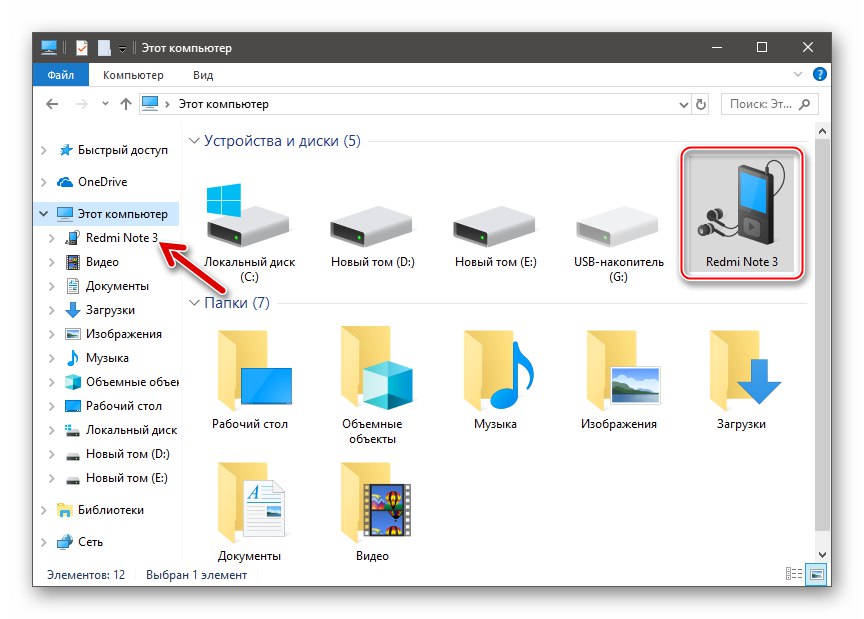
همچنین بخوانید: نصب درایورها برای چشمک زدن دستگاه های Android
احتمالاً بیش از یک راه وجود دارد که اجزای سازگار Note 3 را با رایانه خود جفت کنید. ساده ترین روش نصب یک مدیر مارک دار برای دستگاه های Xiaomi - برنامه های کاربردی است دستیار تلفنی Mi... این نرم افزار ، وقتی در ویندوز مستقر می شود ، مطابق با هر یک از دستورالعمل های پیشنهادی زیر در مقاله ، تمام اجزای مورد نیاز برای سیستم عامل موفق دستگاه را به طور خودکار در سیستم عامل ادغام می کند.
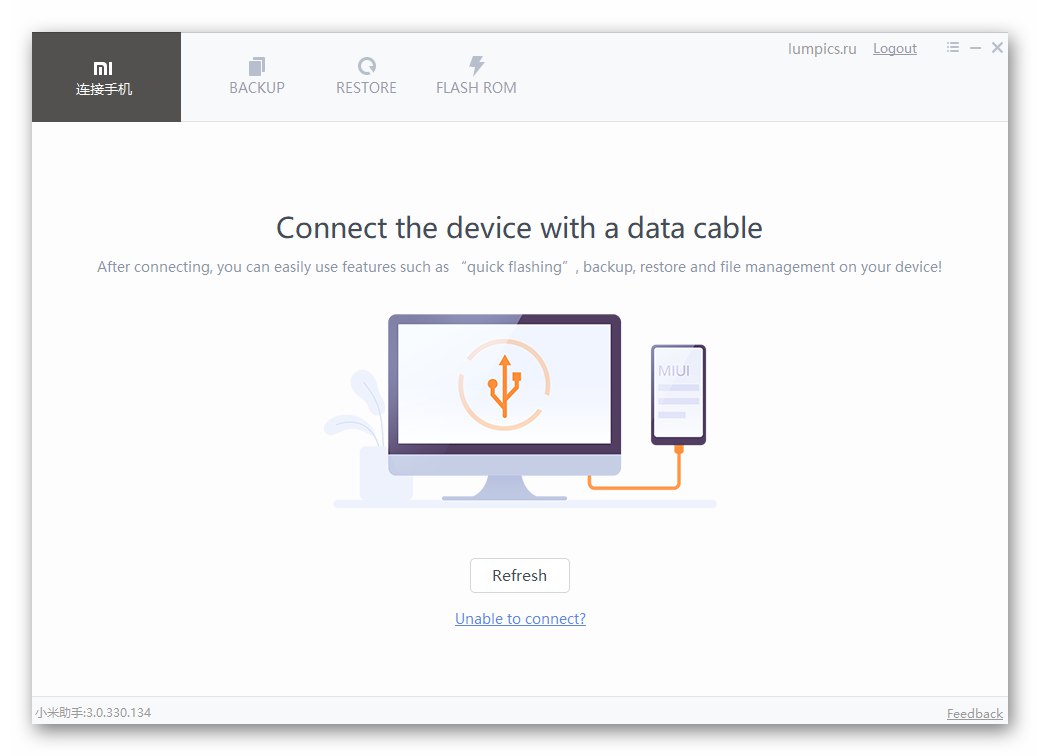
از جمله اینکه می توان از Mi Assistant برای بازگرداندن سیستم عامل رسمی روی تلفن استفاده کرد ، بنابراین نصب این ابزار قطعاً زائد نخواهد بود. ما راه حل مشکل تجهیز رایانه شخصی به نسخه انگلیسی Mi Phone Assistant را در یکی از مطالب وب سایت خود در نظر گرفتیم ، از دستورالعمل های موجود در لینک زیر استفاده کنید.
جزئیات بیشتر: نصب دستیار تلفن Mi با رابط انگلیسی زبان برای چشمک زدن دستگاه های شیائومی
روش ساده دیگر برای به دست آوردن اجزای مرتبط سازی تلفن های هوشمند MTK و رایانه ، استفاده از یک نصب کننده جهانی است که برای بارگیری از لینک موجود است:
نصب خودکار بارگیری تلفن هوشمند Xiaomi Redmi Note 3 MTK را بارگیری کنید
- تأیید امضای دیجیتال درایور را در ویندوز غیرفعال کنید.
![Xiaomi Redmi Note 3 MTK درایورهایی را برای چشمک زدن به تلفن های هوشمند نصب می کند - تأیید دیجیتال را غیرفعال می کند]()
جزئیات بیشتر: تأیید اعتبار درایور را در ویندوز غیرفعال کنید
- پس از بارگیری فایل exe از لینک قبل از این دستورالعمل ، آن را اجرا کنید.
![Xiaomi Redmi Note 3 MTK نصب خودکار را برای سیستم عامل تلفن بارگیری می کند]()
- کلیک "بعد" در اغاز
![شیائومی ردمی نوت 3 MTK جادوگر نصب درایور را برای سیستم عامل راه اندازی می کند]()
و پنجره های دوم نصب کننده.
![Xiaomi Redmi Note 3 MTK نشانگر مسیر بسته شدن درایورهای میان افزار است]()
- کلیک "نصب" در پنجره نشان می دهد که نصب کننده برای انتقال پرونده ها به دیسک PC آماده است.
- کمی کپی کنید و اجزای مورد نیاز را کپی کنید.
![مراحل نصب درایور میان افزار Xiaomi Redmi Note 3 MTK]()
- کلیک "انجام شده" در آخرین پنجره نصب جادوگر.
![Xiaomi Redmi Note 3 MTK در حال تکمیل نصب درایورهای میان افزار است]()
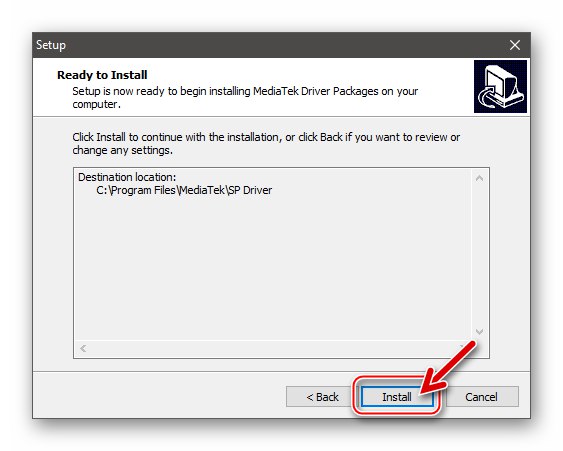
حالت های راه اندازی
هنگام استفاده از رویکردهای مختلف برای کار با نرم افزار سیستم XRN3 ، قطعاً باید تلفن هوشمند را به حالت های مختلف سرویس منتقل کنید ، بنابراین این امر بهتر است در مرحله آماده سازی یاد گرفته شود. از جمله ، دنبال کردن مراحل زیر به شما امکان می دهد تا صحت درایورهای نصب شده در ویندوز را بررسی کنید.

- پیش بار MTK - حالتی که امکان بازنویسی کامل قسمتهای سیستم حافظه دستگاه را فراهم می کند. در دستگاه های مبتنی بر Mediatek ، این حالت با هر بار روشن شدن برای مدت کوتاهی فعال می شود ؛ به هیچ وجه نیازی به مجبور کردن RN3 در آن نیست. فقط به هر روشی که دوست دارید باز کنید "مدیریت دستگاه" روی رایانه و با تماشای پنجره آن ، تلفن هوشمند خاموش را به پورت USB متصل کنید. اگر رانندگان خوب هستند ، برای مدت کوتاهی "اعزام" در بخش نمایش داده خواهد شد "پورت های COM و LPT" بند "Mediatek DA USB VCOM".
-
FASTBOOT - یکی از حالت هایی که هنگام کار با نرم افزار سیستم دستگاه های Xiaomi اغلب استفاده می شود ، که به شما امکان می دهد چندین عملیات از جمله باز کردن قفل بوت لودر و نصب بازیابی سفارشی را انجام دهید. برای قرار دادن تلفن "Fastboot"، آن را خاموش کرده و سپس کلیدها را همزمان فشار دهید "جلد -" و "قدرت"... دکمه ها را نگه دارید تا نماد MIUI و کتیبه روی صفحه ظاهر شود "FASTBOOT".
![Xiaomi Redmi Note 3 MTK تغییر تلفن هوشمند به حالت FASTBOOT]()
که در "مدیریت دستگاه" قرار دادن در حالت سریع بوت تلفن هوشمند باید اینگونه نمایش داده شود:
![Xiaomi Redmi Note 3 MTK نمایش تلفن های هوشمند در حالت FASTBOOT در Windows Device Manager]()
-
بهبود - ممکن است هنگام بازیابی راه اندازی مونتاژ سیستم عامل رسمی بر روی دستگاه (بازیابی "بومی") ، و همچنین اگر تصمیم به تغییر سیستم عامل سفارشی یا انجام سایر دستکاری ها با استفاده از بازیابی اصلاح شده TWRP دارید ، فراخوانی این ماژول نرم افزاری مورد نیاز باشد (ابتدا باید آن را روی تلفن نصب کنید). برای ورود به بازیابی ، روی دستگاه خاموش کلیک کنید "جلد +" و "قدرت".
![Xiaomi Redmi Note 3 MTK محیط بازیابی (بازیابی) را در دستگاه راه اندازی می کند]()
کلیدها را فشار دهید تا زمانی که تصویر در صفحه ظاهر شود ، مانند عکس (1) در زیر در مورد محیط کارخانه ، یا آرم TWRP (2).
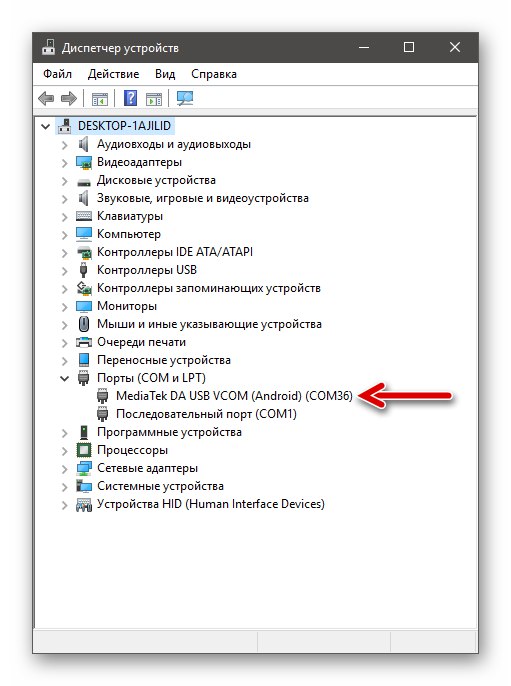
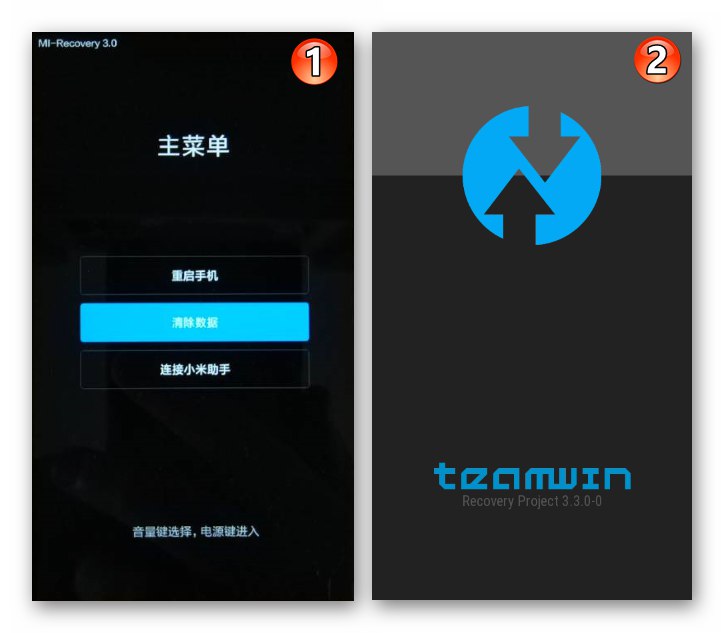
حساب Mi
علی رغم این واقعیت که برای نصب مجدد مستقیم سیستم عامل رسمی در RN3 MTK ، وجود یک حساب در اکوسیستم سازنده گوشی های هوشمند پیش شرط نیست ، توصیه می شود پیش از این یک حساب Mi ثبت کنید و آن را به تلفن اضافه کنید. به شما این امکان را می دهد که مراحل همراه سیستم عامل را انجام دهید (به ویژه با استفاده از ابزارهای داخلی MIUAi پشتیبان از اطلاعات تهیه کنید) و از همه مهمتر برای باز کردن موفقیت آمیز قفل بوت دستگاه ضروری است.

جزئیات بیشتر: نحوه ثبت حساب Mi
پشتیبان گیری
از آنجا که فرایند نصب مجدد اندروید تقریباً همیشه به معنای از بین بردن اطلاعات موجود در حافظه تلفن هوشمند است ، قبل از شروع کار با نرم افزار سیستم RN3 ، باید از همه اطلاعات مهم به هر روشی که ترجیح می دهید نسخه پشتیبان تهیه کنید.

همچنین بخوانید: پشتیبان گیری از اطلاعات حافظه دستگاه های Android قبل از چشمک زدن
منطقی ترین روش برای به دست آوردن نسخه پشتیبان از داده ها در دستگاه های Xiaomi ، استفاده از ابزارهای یکپارچه در هر نسخه از سیستم عامل MIUI است. یکی از آنها به شما امکان می دهد از تمام اطلاعات تولید شده توسط کاربر در هنگام کار با Redmi Note 3 یک نسخه پشتیبان تهیه کنید ، و به شرح زیر عمل می کند:
ایجاد نسخه پشتیبان
- کشف کردن "تنظیمات" MIUI را انتخاب کرده و از لیست لیست نمایش داده شده انتخاب کنید "تنظیمات اضافی"... ضربه بعدی بزنید "پشتیبان گیری و تنظیم مجدد".
- قابل اعتماد و متخصص "پشتیبان گیری محلی" و دکمه را فشار دهید "پشتیبان گیری"، سپس کادرهای موجود در کنار انواع داده های ذخیره شده را علامت بزنید.
- با استفاده از دکمه نسخه پشتیبان تهیه کنید "پشتیبان گیری" در پایین صفحه بعد ، منتظر بمانید تا بایگانی کامل شود ، سپس کلیک کنید "پایان".
- دستگاه تلفن همراه خود را به رایانه متصل کرده و پوشه را کپی کنید "پشتیبان گیری"واقع در فهرست MIUI حافظه داخلی RN3 ، برای ذخیره سازی روی دیسک رایانه.
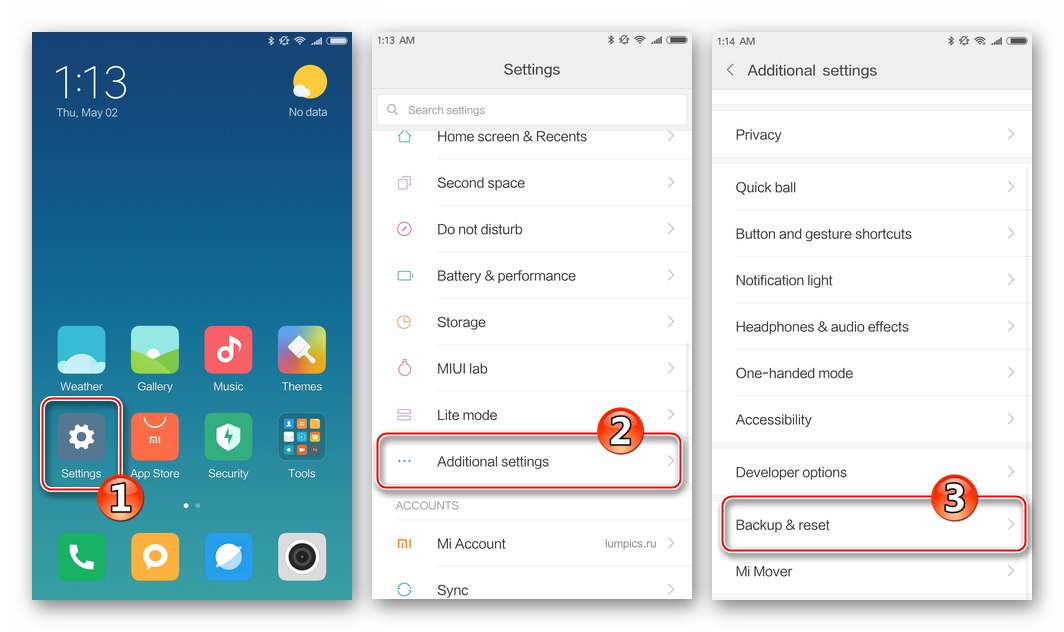
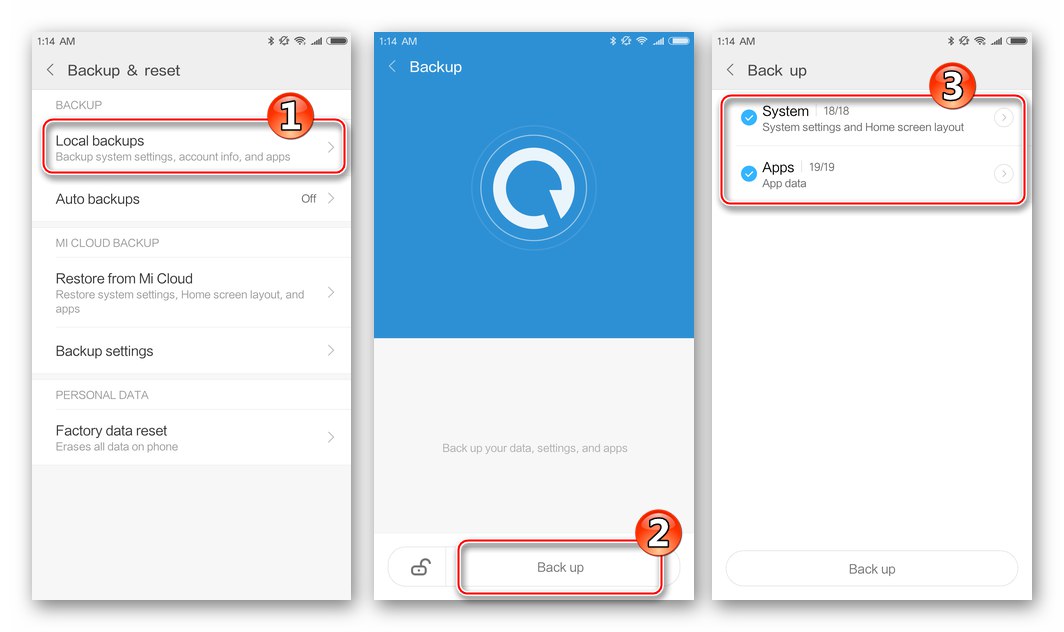
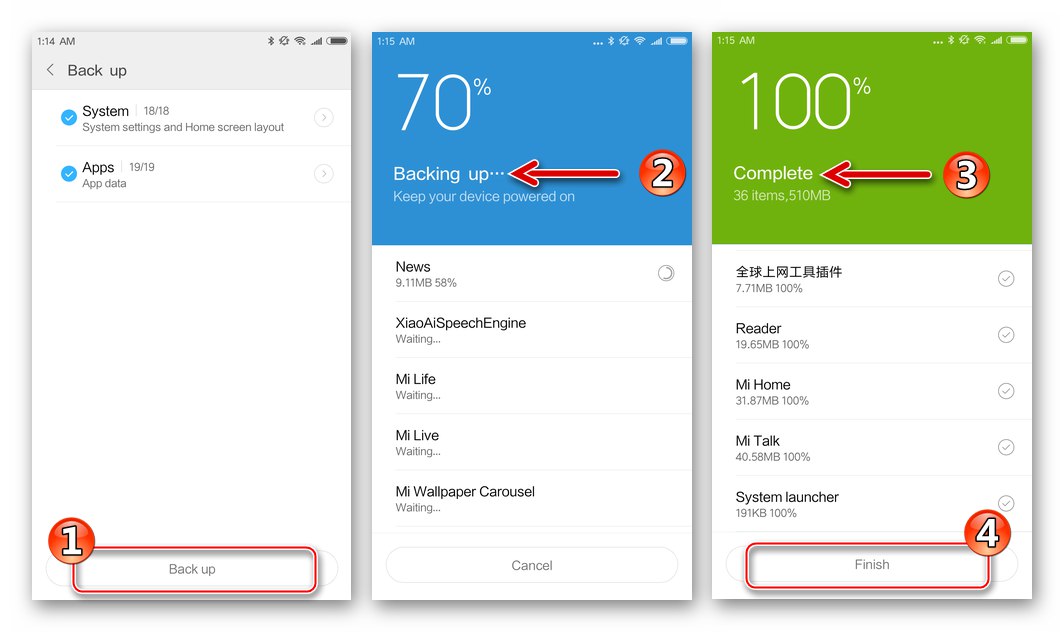

بازیابی اطلاعات
- فهرست را با نسخه پشتیبان تهیه شده از اطلاعات موجود در پوشه قرار دهید MIUI در حافظه داخلی تلفن هوشمند.
- مسیر را دنبال کنید "تنظیمات" — "تنظیمات اضافی"... سپس روی ضربه بزنید "پشتیبان گیری و تنظیم مجدد" و باز "پشتیبان گیری محلی".
- روی تاریخ پشتیبان گیری که نام آن نیز است ضربه بزنید. کلیک کنید "بازگرداندن" و منتظر پایان مراحل استخراج اطلاعات از نسخه پشتیبان باشید.
- پس از اتمام بازیابی ، روی ضربه بزنید "پایان" و دستگاه خود را دوباره راه اندازی کنید.
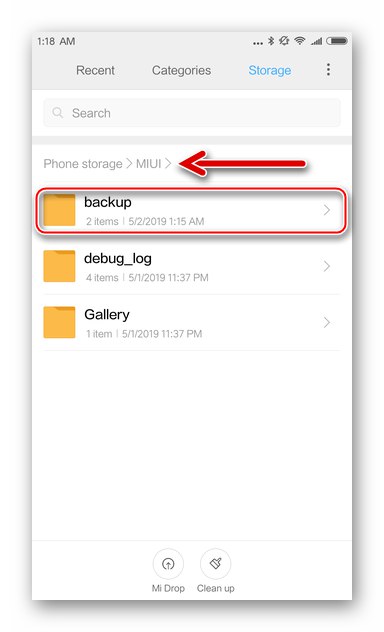
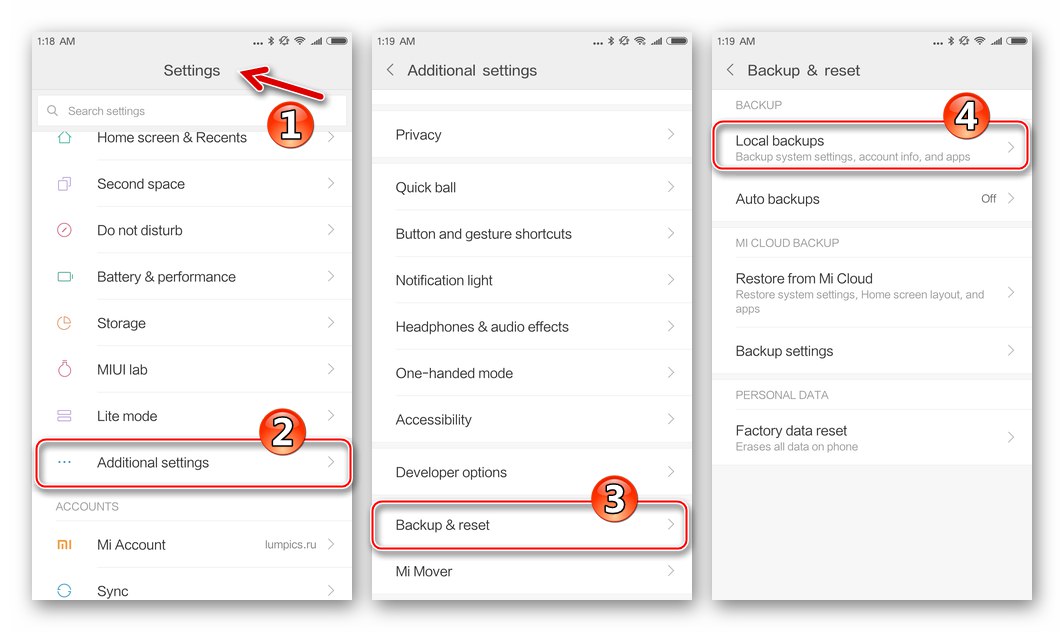
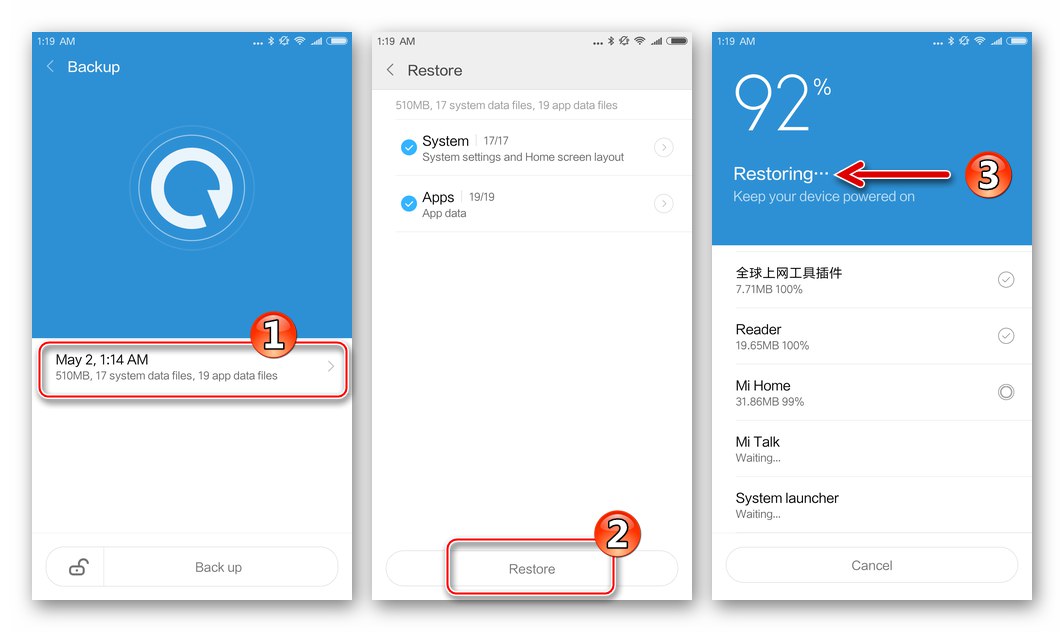
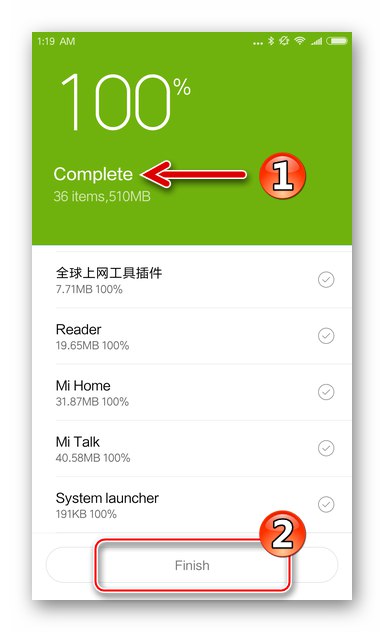
باز کردن قفل بوت لودر
از آنجایی که هدف نهایی تقریباً تمام کاربرانی که به دلیل چشمک زدن Redmi Note 3 MTK متحیر شده اند ، نصب یک سیستم عامل محلی یا سفارشی است ، قفل باز کردن بوت لودر را می توان یک مرحله مهم قبل از دستکاری بیشتر دستگاه دانست. توصیه می شود این روش را در مورد مدل مورد نظر تقریباً برای همه دارندگان آن انجام دهید - این به شما امکان می دهد بازیابی سفارشی را در دستگاه ادغام کنید ، از امتیازات ریشه بهره مند شوید و به سرعت از یک سیستم عامل غیر رسمی به سیستم دیگر تغییر دهید.
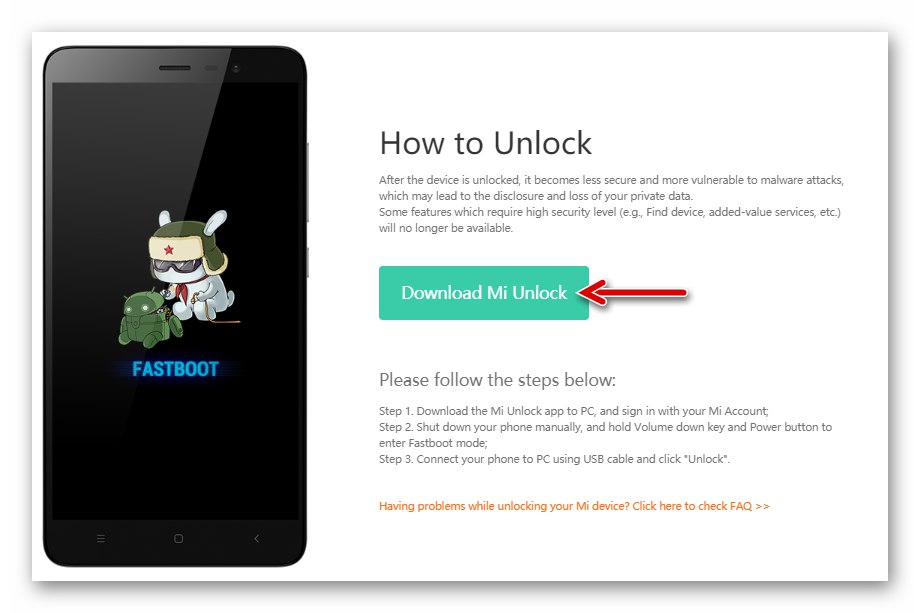
شما می توانید با کلیک بر روی لینک زیر ، دستورالعمل نحوه باز کردن قفل بوت لودر دستگاه های Xiaomi را به روش رسمی در وب سایت ما پیدا کنید:
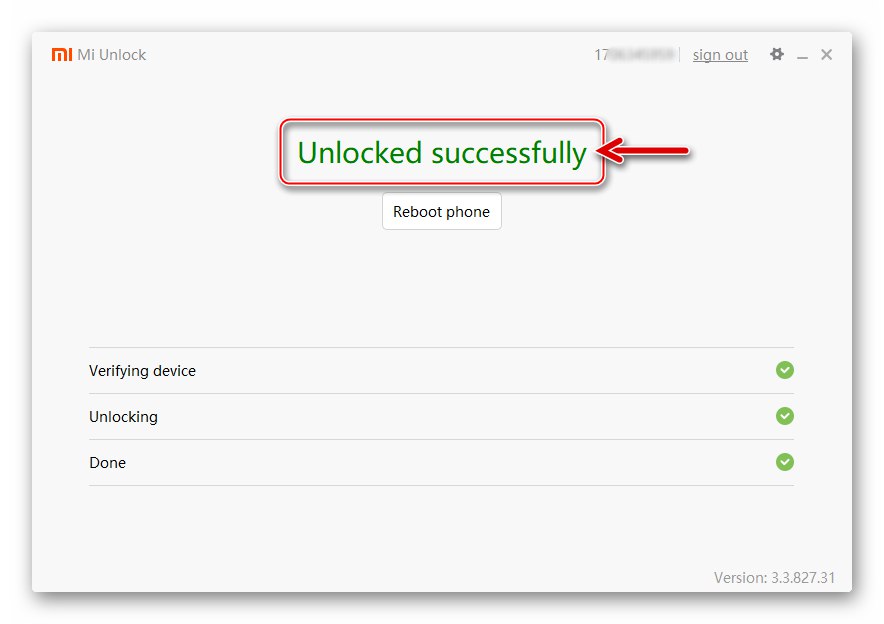
جزئیات بیشتر: نحوه باز کردن قفل بوت لودر (بوت لودر) در تلفن های هوشمند شیائومی
سیستم عامل
بنابراین ، مرحله مقدماتی سپری شده است ، اکنون باید نسبت به انتخاب روشی برای تعامل با نرم افزار سیستم تلفن اقدام کنید. بسته به حالت اولیه دستگاه و همچنین هدف نهایی ، ابزاری را انتخاب کنید ، یعنی نوع سیستم عامل موبایلی که RN3 MTK تحت آن کار می کند بعد از چشمک زدن.

روش 1: ساخته شده در جعبه ابزار MIUI
ساده ترین ابزار برای به دست آوردن آخرین نسخه MIUI رسمی در گوشی هوشمند Redmi Note 3 MTK در سیستم عامل خود دستگاه ادغام شده و تقریباً بصورت خودکار کار می کند و در صورت وجود چنین فرصتی ، کاربران را به بروزرسانی سیستم عامل از طریق OTA دعوت می کند.
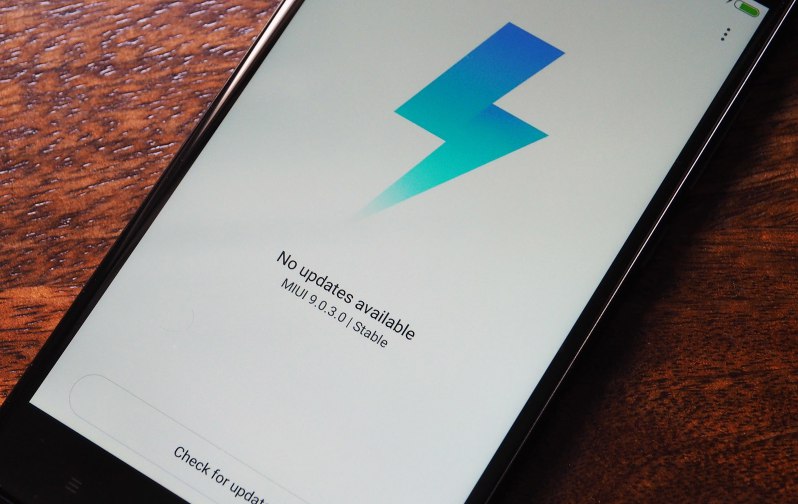
علاوه بر این ، جعبه ابزار توصیف شده به شما امکان می دهد بسته هایی را با نرم افزار سیستم (اصطلاحاً میان افزار Recovery) که در حافظه دستگاه قرار دارد ، نصب کنید. این به کاربران امکان می دهد MIUAi را مجدداً از روی یک فایل نصب کرده و یا بدون تغییر نوع سیستم عامل از پایدار به توسعه دهنده یا بالعکس ، آن را به روز کنند. این روش در دستورالعمل های زیر نشان داده شده است.
سیستم عامل رسمی (CN) Xiaomi Redmi Note 3 MTK V9.6.1.0 (پایدار) را بارگیری کنید
سیستم عامل رسمی (CN) Xiaomi Redmi Note 3 MTK V8.4.26 (توسعه دهنده) را بارگیری کنید
- فایل zip حاوی نوع صحیح MIUI نسخه نهایی را از یکی از پیوندهای بالا بارگیری کرده و در حافظه داخلی تلفن هوشمند خود قرار دهید.
- باتری دستگاه را کاملاً شارژ کرده و به شبکه Wi-Fi متصل شوید. سپس به بخش بروید "دستگاه من"، ضربه زدن "نسخه MIUI" (در MIUAY 8 و 7 - مورد را انتخاب کنید "درباره تلفن" و ضربه بزنید "به روزرسانی های سیستم").
- اگر تلفن از آخرین نسخه MIUI استفاده نمی کند ، به روزرسانی به شما اطلاع می دهد که امکان نصب سیستم به روز شده وجود دارد. با کلیک روی دکمه می توانید بلافاصله سیستم عامل خود را به روز کنید "به روز رسانی".
- برای نصب بسته کپی شده در حافظه داخلی دستگاه ، پیشنهاد بارگیری و نصب به روزرسانی را نادیده بگیرید. روی سه نقطه با فاصله عمودی در سمت راست بالا کلیک کنید. در منوی باز شده ، را انتخاب کنید "بسته به روزرسانی را انتخاب کنید" و سپس در File Manager مسیری را که بسته zip سیستم عامل قرار داده شده است دنبال کنید.
- کادر سمت راست نام بسته zip را علامت بزنید و کلیک کنید "خوب"... بعد ، بررسی سیستم عامل آغاز می شود ، که با نمایش یک اعلان پایان می یابد "دستگاه شما راه اندازی مجدد خواهد شد ...".
- روی دکمه شروع نصب سیستم ضربه بزنید - "راه اندازی مجدد و به روز رسانی"... بعلاوه ، فرآیند به طور خودکار انجام می شود - دستگاه راه اندازی مجدد می شود و نصب اجزای MIUI همراه با نمایش نوار پیشرفت پر کردن روی صفحه آغاز می شود.
- پس از اتمام مراحل نصب مجدد MIUAi ، تلفن هوشمند به طور خودکار در سیستم عامل موبایل به روز شده راه اندازی می شود.
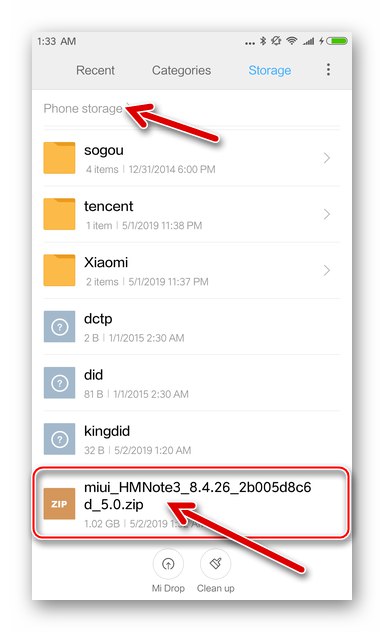
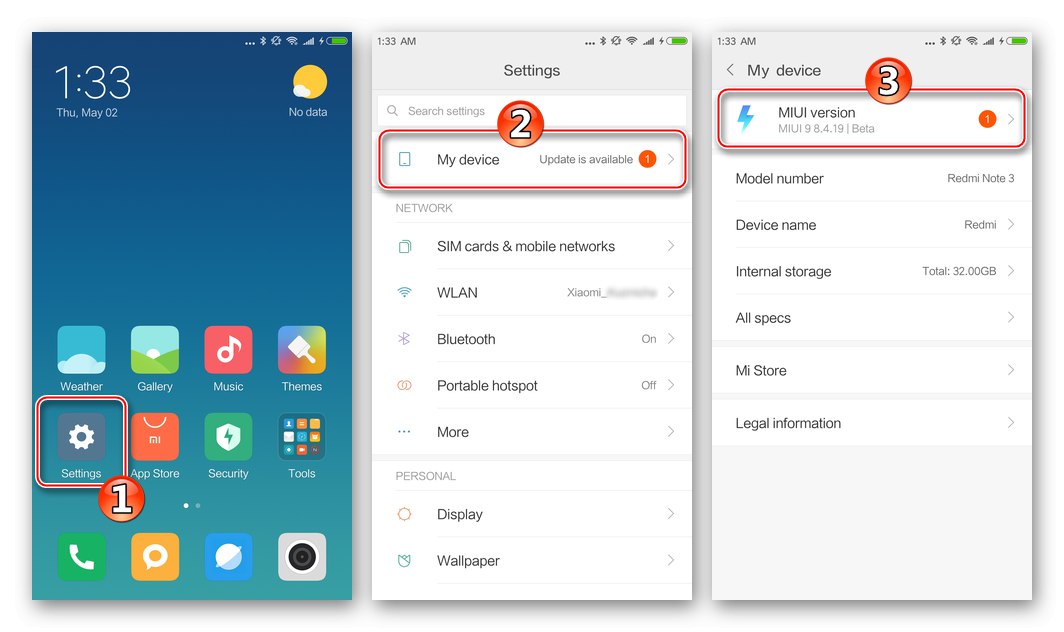
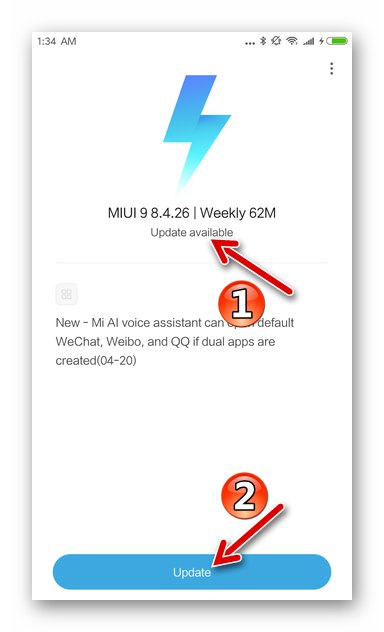
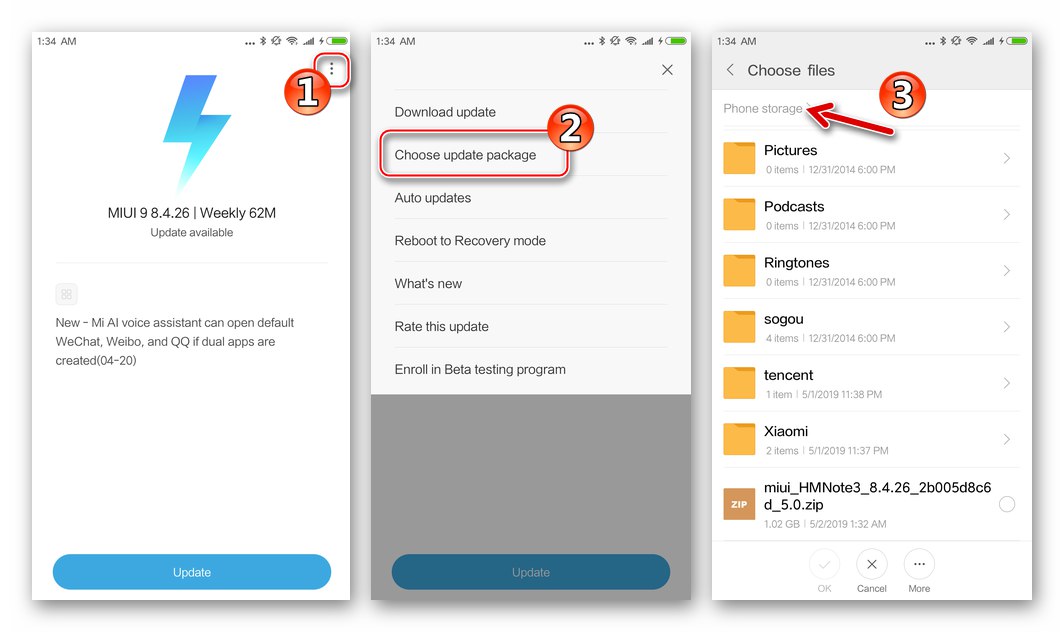
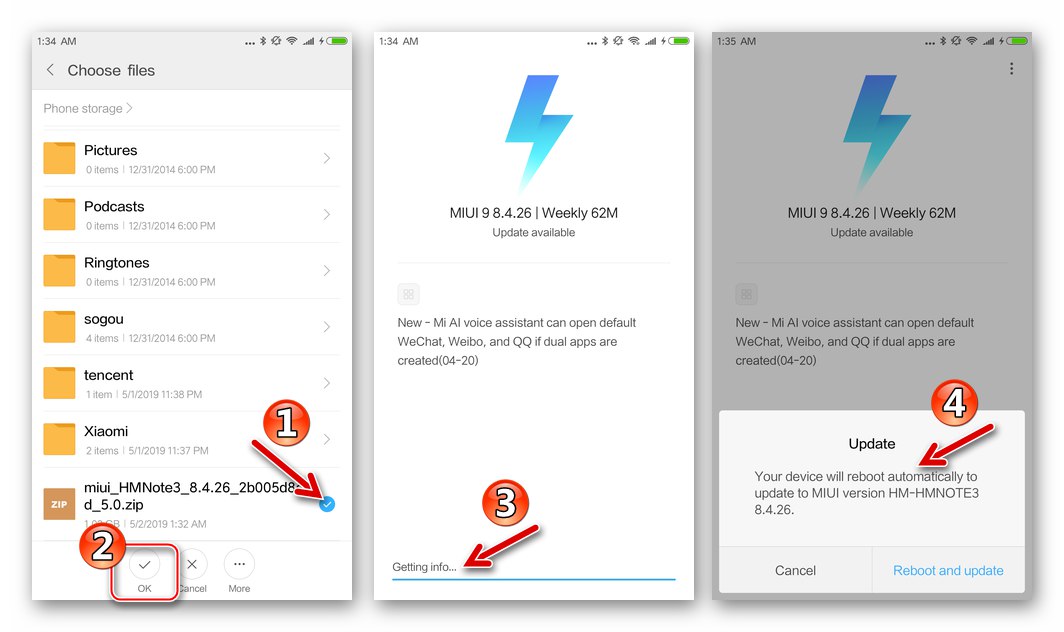
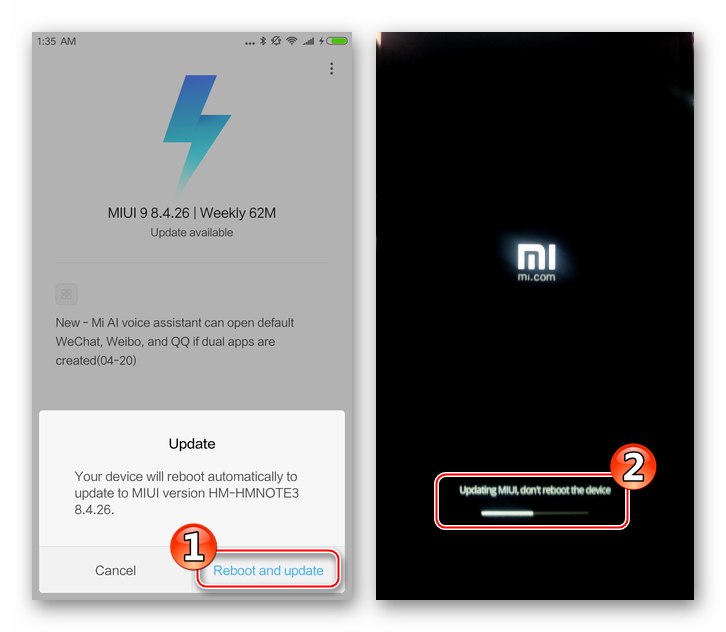
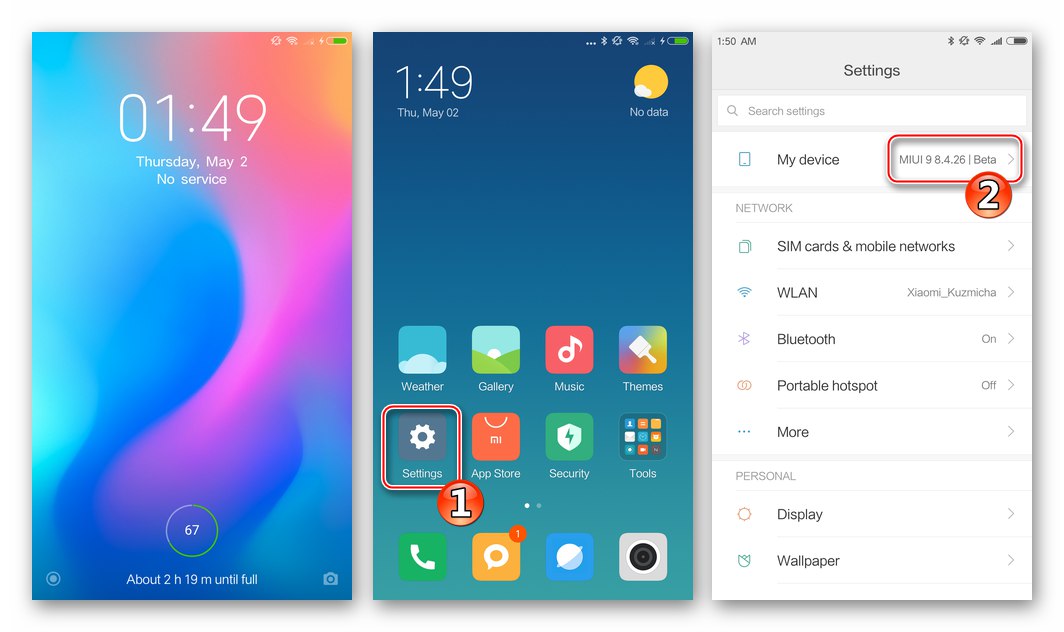
روش 2: دستیار تلفن Mi
برنامه بعدی که شیائومی از جمله برای به روزرسانی ، نصب مجدد و بازیابی نرم افزار دستگاه های اندرویدی خود ارائه می دهد ، مدیر ذکر شده در مقاله است. دستیار تلفنی Mi... برای اطمینان از شروع MIUI پس از خرابی سیستم ، وقتی RN3 در سیستم عامل راه اندازی نمی شود ، می توانید از این ابزار استفاده کنید ، اما امکان قرار دادن دستگاه در بهبود.
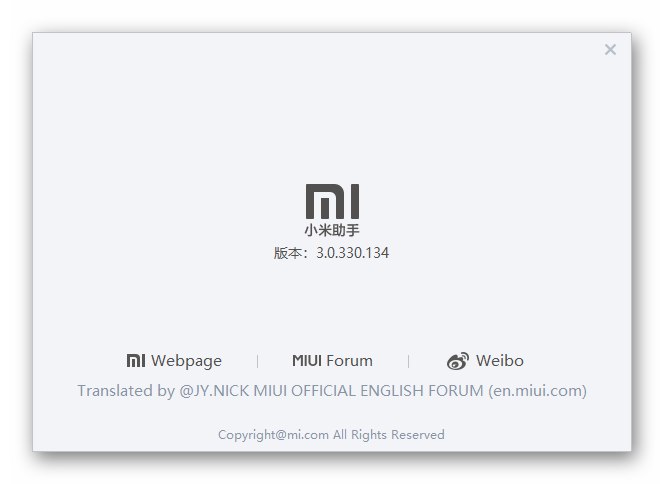
برای بازنویسی مناطق سیستم دستگاه از طریق دستیار Mi ، به یکی از بسته های MIUAI (مونتاژ پایدار یا توسعه دهنده CN-OS) نیاز دارید که توسط پیوندهای موجود در توضیح روش قبلی نصب مجدد سیستم در این ماده پیشنهاد شده است. قبل از ادامه دستورالعمل بعدی ، فایل zip نرم افزار بازیابی را بارگیری کنید.
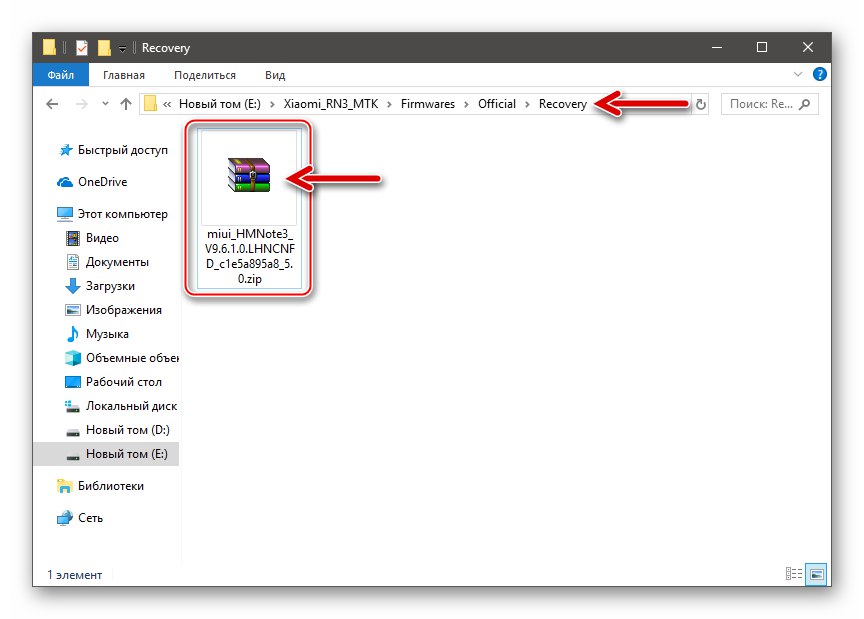
- MiPhoneAssistant را اجرا کنید
- وارد حساب Mi خود شوید.
![مجوز Xiaomi Redmi Note 3 MTK در حساب Mi پس از راه اندازی دستیار تلفن Mi]()
- Redmi Note 3 MTK را در حالت بازیابی قرار دهید. با کلید "جلد -" دکمه سوم را از بالای صفحه برجسته کرده و فشار دهید "قدرت".
![شیائومی ردمی نوت 3 MTK تلفن را در حالت Recovery به Mi Phone Assistant متصل می کند]()
- بعد ، دستگاه را به رایانه متصل کنید و منتظر بمانید تا در برنامه شناسایی شود.
![شیائومی Redmi Note 3 MTK دستگاه را به سیستم عامل Mi Phone Assistant متصل می کند]()
- در پنجره MiPhoneAssitant ، کلیک کنید "فلش رام".
![دستیار تلفن Xiaomi Redmi Note 3 MTK Mi - بخش FLASH ROM برای کار با سیستم عامل]()
- در صورت تمایل (و توصیه شده) ، حافظه تلفن هوشمند را از داده های موجود در آن پاک کنید:
- کلیک پاک کردن / پاک کردن تمام داده های موجود در دستگاه.
- قصد خود را برای پاک کردن اطلاعات با کلیک کردن تأیید کنید پاک کردن / پاک کردن در دو
![هشدار دستیار تلفن Xiaomi Redmi Note 3 MTK Mi قبل از پاکسازی اطلاعات]()
جستجوی ویندوز
![شیائومی ردمی نوت 3 MTK درخواست آمادگی برای پاک کردن حافظه تلفن در دستیار تلفن]()
- منتظر بمانید تا روش پاک کردن / بازنشانی کامل شود.
![فرآیند قالب بندی حافظه گوشی های هوشمند Xiaomi Redmi Note 3 MTK در دستیار Mi Phone]()
- کلیک "خوب" در پنجره با نمادی که موفقیت عملیات را تأیید می کند.
![دستیار تلفن Xiaomi Redmi Note 3 MTK Mi - دکمه ای برای پاک کردن حافظه تلفن هوشمند و تنظیم مجدد تنظیمات آن]()
![شیائومی ردمی نوت 3 MTK با موفقیت دستیار فرمت حافظه تلفن را از طریق دستیار تلفن Mi انجام داد]()
- روی دکمه کلیک کنید "بسته ROM را انتخاب کنید".
![دستیار تلفن Xiaomi Redmi Note 3 MTK Mi - دکمه انتخاب پرونده سیستم عامل]()
- در باز شده "کاوشگر" مسیر محل بسته بندی ZIP را با سیستم عامل Recovery دنبال کنید ، آن را انتخاب کرده و کلیک کنید "باز کن".
![دستیار تلفن Xiaomi Redmi Note 3 MTK Mi - انتخاب بسته ای با سیستم عامل رسمی روی دیسک رایانه]()
- منتظر بمانید تا پکیج بررسی یکپارچگی بسته و کاربرد آن را در نمونه دستگاه همراه متصل به پایان برساند.
![Xiaomi Redmi Note 3 MTK قبل از نصب ، فایل zip را در Mi Phone Assistant بررسی می کند]()
- پس از تأیید پرونده ارائه شده به برنامه ، روند انتقال داده از آن به دستگاه به طور خودکار شروع می شود. این روش تجسم می یابد - شمارنده درصد در حال رشد است.
![دستیار تلفن Xiaomi Redmi Note 3 MTK Mi شروع به انتقال پرونده های سیستم عامل به حافظه تلفن می کند]()
- مرحله اول - انتقال پرونده های سیستم عامل به حافظه دستگاه با تنظیم مجدد شمارنده درصد در پنجره دستیار انجام می شود.
![دستیار تلفن Xiaomi Redmi Note 3 MTK Mi روند انتقال پرونده های سیستم عامل به حافظه تلفن هوشمند به پایان رسیده است]()
سپس شمارش معکوس از ابتدا شروع می شود. کاری انجام نده ، فقط صبر کن
![روش نصب (بازیابی) میان افزار Xiaomi Redmi Note 3 MTK از طریق دستیار Mi Phone]()
- پس از نصب مجدد MIUI ، برنامه جعبه ای با علامت تیک را در یک دایره سبز نشان می دهد. تلفن را قطع کنید (در حال حاضر دوباره راه اندازی شده است) از پورت USB رایانه شخصی و پنجره دستیار MiPhone را ببندید.
![Xiaomi Redmi Note 3 MTK سیستم عامل دستگاه را از طریق MiPhoneAssitant تکمیل می کند]()
- منتظر بمانید تا سیستم عامل موبایل مجدداً نصب شود - در نتیجه ، صفحه خوش آمدگویی MIUI ظاهر می شود و سپس فرصت انتخاب پارامترهای اساسی پوسته Android فراهم می شود.
- در این صورت ، نصب مجدد (بازیابی) نرم افزار سیستم RN3 MTK کامل در نظر گرفته شده است ، استفاده از تلفن را ادامه دهید یا مراحل را برای تحقق اهداف بعدی خود دنبال کنید.
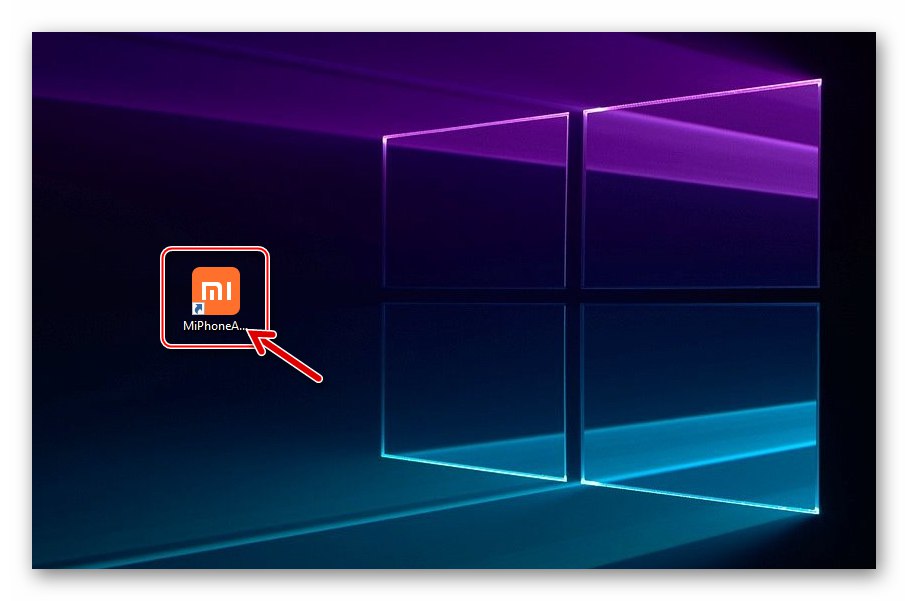
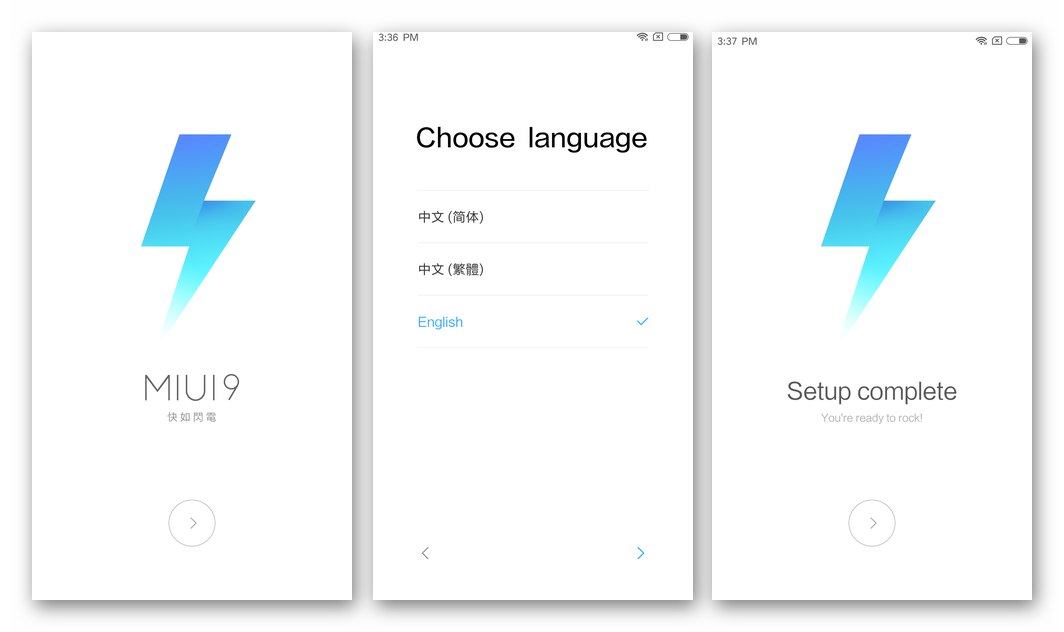
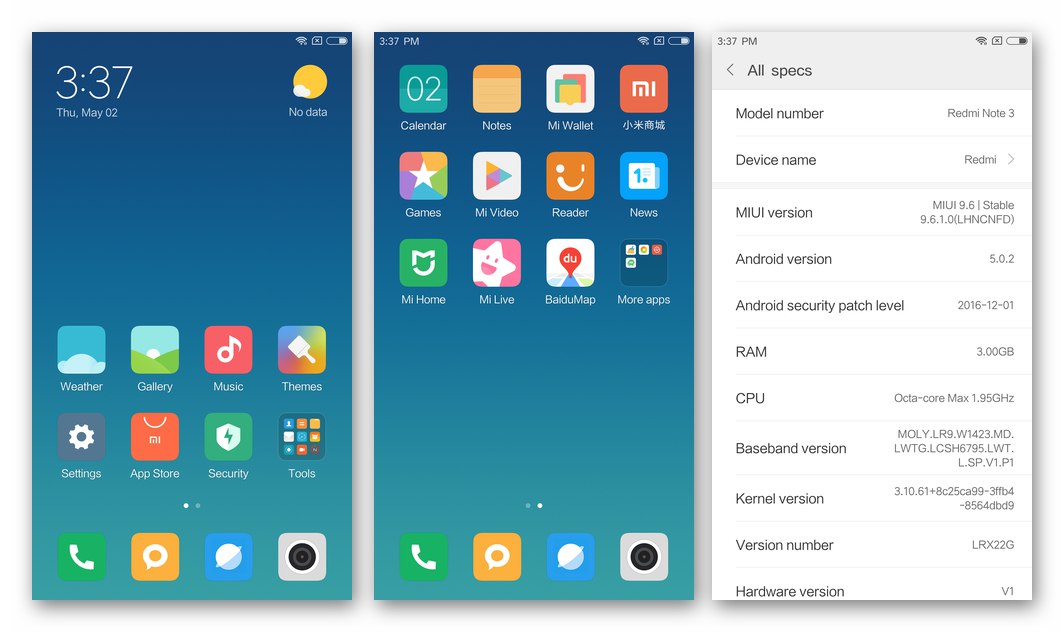
روش 3: SP Flash Tool
ابزاری قدرتمندتر در مقایسه با راه حلهای فوق الذکر که اجازه می دهد تا با اصلاح HENNESSY چشمک بزنید ، ابزاری جهانی از سازنده بستر سخت افزاری تلفن است - این شرکت مدیاتک.

SP Flash Tool به شما امکان می دهد هر نوع و نسخه سیستم عامل رسمی را در دستگاه نصب کنید ، یکی از مجموعه های محلی شده MIUI را در آن فلش کنید و همچنین امکان خارج کردن دستگاه از حالت "آجر" را پس از آسیب جدی به نرم افزار سیستم آن فراهم می کند. در یک کلام ، مجموعه ابزار در نظر گرفته شده در زیر را می توان برای حل تقریباً تمام وظایف مربوط به کار با قسمت نرم افزاری مدل مورد بررسی مناسب خواند.
برای تعامل با سیستم عامل RN3 MTK توصیه می شود از نسخه FlashTool استفاده کنید 5.16.16... برای تجهیز رایانه به برنامه ، بایگانی را از پیوند زیر بارگیری کرده و آن را در ریشه پارتیشن سیستم دیسک رایانه باز کنید.
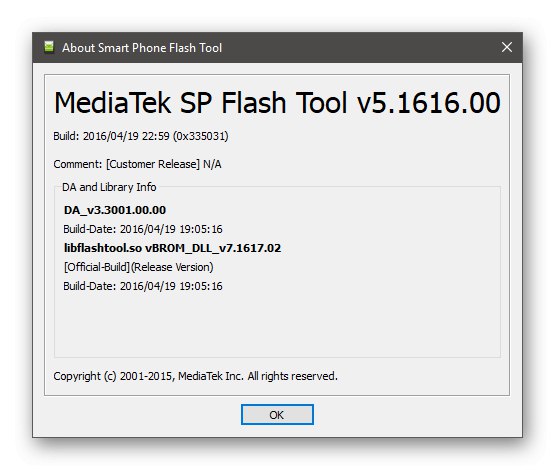
برای Flashing گوشی هوشمند شیائومی ردمی نوت 3 MTK SP Flash Tool v5.16.16 را بارگیری کنید
نصب مجموعه رسمی MIUI ، بازیابی
برای نصب از طریق SPFT ، به یک بسته تخصصی با تصاویر سیستم عامل تلفن همراه و سایر اجزای مورد نیاز برنامه برای رونویسی حافظه دستگاه نیاز دارید. در زیر بایگانی حاوی ساختارهای پایدار و توسعه دهنده نسخه های نهایی رسمی MIUAi است - یکی از گزینه ها را بر روی دیسک رایانه بارگیری کرده و فایل حاصل را باز کنید تا مسیر دسترسی به پرونده ها حاوی حروف و فضاهای روسی نباشد.
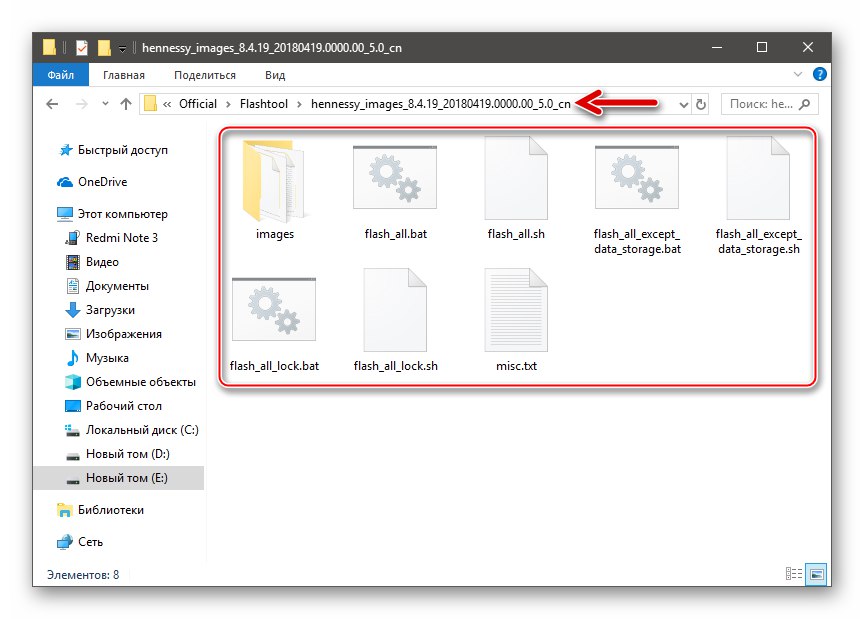
- با باز کردن پرونده Flash Tool را شروع کنید flash_tool.exe.
- روی دکمه کلیک کنید دانلود عامل... در پنجره باز شده ، را انتخاب کنید DA_SWSEC.bin از فهرست با ابزار Flash Flash کلیک کرده و کلیک کنید "باز کن".
![دکمه نمایندگی بارگیری Xiaomi Redmi Note 3 MTK SP Flash Tool ، DA_SWEC را انتخاب کنید]()
- کلیک "بارگیری پراکنده".
![دکمه شارژ شارژر Xiaomi Redmi Note 3 MTK SP Flash Tool]()
بعد ، با سیستم عامل باز نشده به فهرست بروید ، پوشه را باز کنید "تصاویر"، و سپس "Signed_bin".
![Xiaomi Redmi Note 3 MTK SP Flash Tool برای بارگیری پراکندگی میان افزار رسمی به پوشه sign_bin بروید]()
پرونده را برجسته کنید MT6795_Android_scatter.txt و کلیک کنید "باز کن".
![انتخاب شیائومی Redmi Note 3 MTK SP Flash Tool MT6795_Android_scatter.txt در پوشه sign_bin]()
- مطمئن شوید که پنجره Flashtool مانند تصویر زیر باشد (در لیست کشویی ، "فقط بارگیری"، در کنار هر نام از مناطق حافظه علامت گذاری شده است) و سپس بر روی دکمه کلیک کنید "دانلود".
![Xiaomi Redmi Note 3 MTK SP Flash Tool شروع به چشمک زدن می کند]()
- اجرای بند قبلی دستورالعمل ها ، فلاشر را برای اتصال دستگاه به حالت آماده به کار قرار می دهد. کاملاً خاموش RN3 را فشار دهید "جلد -" و در حالی که این دکمه را نگه دارید ، کابل متصل به پورت USB رایانه را به اتصال میکرو USB تلفن هوشمند متصل کنید.
![Xiaomi Redmi Note 3 MTK SP Flash Tool تلفن هوشمند را برای سیستم عامل متصل می کند]()
- کلید "جلد -" نگه دارید تا نوار وضعیت در پایین پنجره FlashTool با زرد پر شود.
![Xiaomi Redmi Note 3 MTK SP Flash Tool روند فلش دستگاه را شروع می کند]()
- سپس منتظر بمانید تا تمام بخشهای سیستم حافظه دستگاه با داده های موجود در فایل تصویر ، با مشاهده نوار پیشرفت و قطع عملکرد برنامه FlashTool ، با نوشتن مجدد داده ها از فایل تصویر رونویسی شوند!
![Xiaomi Redmi Note 3 MTK SP Flash Tool روند بازیابی نرم افزار رسمی دستگاه از طریق برنامه (تقسیم)]()
- هنگامی که برنامه تمام عملیات لازم را به پایان رساند ، یک پنجره ظاهر می شود "بارگیری خوب" - آن را ببندید و XRN3 را از رایانه جدا کنید.
![سیستم عامل Xiaomi Redmi Note 3 MTK SP Flash Tool (تعمیر ، باز کردن) از طریق برنامه کامل شد]()
- دکمه را طولانی فشار دهید "قدرت" (تا زمانی که لرزش را احساس نکنید) دستگاه را روشن کنید و (10-15 دقیقه) منتظر بمانید تا سیستم عامل نصب شود - صفحه خوش آمدید MIUAi ظاهر می شود. بعد ، تنظیمات اصلی Android را انتخاب کنید.
![تنظیم شیائومی Redmi Note 3 MTK MIUI در اولین راه اندازی پس از چشمک زدن]()
- پس از بارگیری دسک تاپ سیستم عامل تلفن همراه ،
![توسعه رسمی Xiaomi Redmi Note 3 MTK پس از چشمک زدن از طریق Flashstool ، MIUI را ساخت]()
چشمک زن (بازیابی) Redmi Note 3 MTK کامل در نظر گرفته شده است.
![میان افزار رسمی Xiaomi Redmi Note 3 MTK MIUI Developer CN از طریق Flash Tool بازیابی شد]()
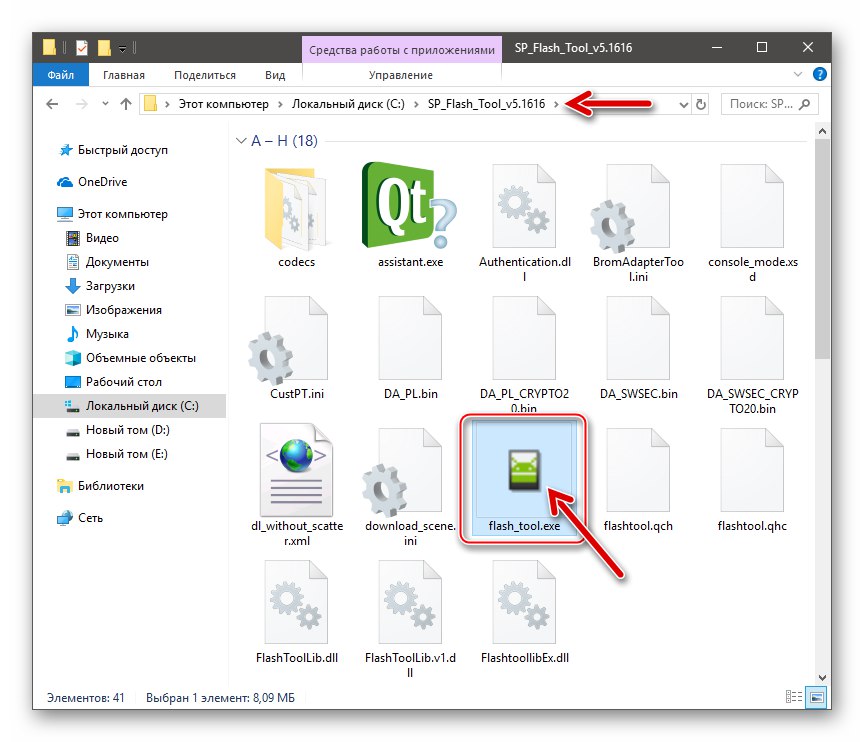
علاوه بر این تعمیر IMEI
در طی فرآیند چشمک زن از طریق Flash Tool و همچنین در نتیجه سایر دستکاری ها با نرم افزار سیستم RN3 مبتنی بر پردازنده MTK ، ممکن است پارتیشن سیستم آسیب ببیند "NVRAM" حافظه دستگاه. این منجر به پاک شدن شناسه های IMEI ، (احتمالاً) آدرس های MAC Wi-Fi و بلوتوث و همچنین ظاهر شدن یک خط در لیست شبکه های بی سیم موجود می شود "هشدار NVRAM: خطا = 0x10".
برای از بین بردن مشکلات فوق ، از دستورالعمل های زیر استفاده کنید. شما به یک بسته با سیستم عامل رسمی که برای نصب از طریق Flash Tool ، نسخه نصب شده بر روی تلفن هوشمند و همچنین برنامه کاربردی نیاز دارید. نویسنده SN.
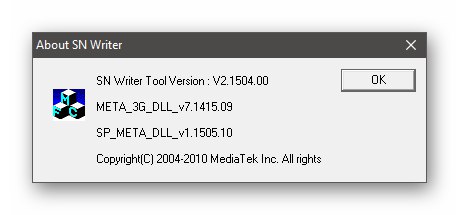
برای تعمیر NVRAM (IMEI) تلفن هوشمند شیائومی ردمی نوت 3 SN Writer را بارگیری کنید
- از لینک بالا بارگیری کنید و سپس بسته را از حالت فشرده خارج کنید SN_Writer_RN3_MTK.rar به ریشه پارتیشن سیستم دیسک رایانه
![Xiaomi Redmi Note 3 MTK برنامه SN Writer را برای تعمیر IMEI NVRAM بارگیری کنید]()
- در نتیجه مرحله بالا ، پوشه حاصل را باز کنید ، پرونده را در آن پیدا کنید SPMETA_DLL.dll و آن را کپی کنید
![پرونده Xiaomi Redmi Note 3 MTK SPMETA_DLL.dll در پوشه ابزار SN Writer]()
فهرست بندی
C: WindowsSystem32.![فایل Xiaomi Redmi Note 3 MTK SPMETA_DLL.dll در فهرست Windows - System32]()
- پرونده را باز کنید SN Writer.exe از فهرست با ابزار از طرف مدیر.
![Xiaomi Redmi Note 3 MTK SN Writer را برای تعمیر IMEI NVRAM به عنوان سرپرست راه اندازی می کند]()
- در پنجره اصلی CH Reiter ، کلیک کنید "پیکربندی سیستم".
![دکمه Xiaomi Redmi Note 3 MTK SN Writer ابزار پیکربندی سیستم برای تعریف پارامترهای عملکرد]()
- کادرهای تأیید را علامت بزنید "IMEI", "IMEI دوگانه", "آدرس WiFi", "آدرس BT".
![تنظیمات Xiaomi Redmi Note 3 MTK SN Writer در نزدیکی نام شناسه های قابل بازیابی است]()
- روی دکمه کلیک کنید "MD1_DB" و سپس در پنجره انتخاب پرونده به پوشه بروید "تصاویر" از فهرست حاوی سیستم عامل Flashtool بسته بندی نشده. پرونده را برجسته کنید BPLGUInfoCustomAppSrcP_… _ltg_n، کلیک "باز کن".
![Xiaomi Redmi Note 3 MTK در حال بارگذاری پرونده پایگاه داده مودم در SN Writer است]()
- سپس بر روی دکمه کلیک کنید "AP_DB" و فایل را از فهرست با تصاویر سیستم عامل انتخاب کنید APDB_..
![Xiaomi Redmi Note 3 MTK پرونده پایگاه داده AP را به SN Writer بارگیری کنید]()
- پس از بارگذاری اجزا در برنامه ، کلیک کنید "صرفه جویی".
![Xiaomi Redmi Note 3 MTK SN Writer موجب صرفه جویی در تغییرات در برنامه پیکربندی سیستم می شود]()
- حالا فشار دهید "شروع".
![Xiaomi Redmi Note 3 MTK SN Writer شروع به کار برنامه IMEI Repair (NVRAM) می کند]()
- بعد ، مقادیر شناسه را در قسمتهای پنجره باز شده وارد کنید "اسکن داده" و سپس روی آن کلیک کنید "خوب".
![Xiaomi Redmi Note 3 MTK SN Writer وارد شناسه های IMEI ، آدرس MAC بلوتوث ، Wi-Fi می شود]()
- دستگاه کاملاً خاموش را به پورت USB رایانه متصل کنید.
![Xiaomi Redmi Note 3 MTK SN Writer متصل تلفن هوشمند برای تعمیر NVRAM (IMEI) به رایانه]()
- روند بهبودی بیشتر "NVRAM" بدون مداخله کاربر رخ می دهد ، چند دقیقه صبر کنید تا کامل شود.
- در نتیجه بهبودی موفق ، پنجره ای ظاهر می شود "اسکن داده" با قسمتهای خالی ، و پنجره اصلی SN Writer یک اعلان را نمایش می دهد "عبور" روی پس زمینه سبز
![مراحل تعمیر Xiaomi Redmi Note 3 MTK SN Writer NVRAM (IMEI) با موفقیت انجام شد]()
- پنجره CH Reiter را با کلیک روی دکمه ببندید "ترک" کابل را از تلفنی که آن را به رایانه متصل می کند جدا کنید. سپس تلفن هوشمند را راه اندازی کرده و از موفقیت آمیز بودن عملکرد اطمینان حاصل کنید - اکنون ماژول های ارتباطی باید بدون مشکل کار کنند و شناسه ها باید به درستی نمایش داده شوند.
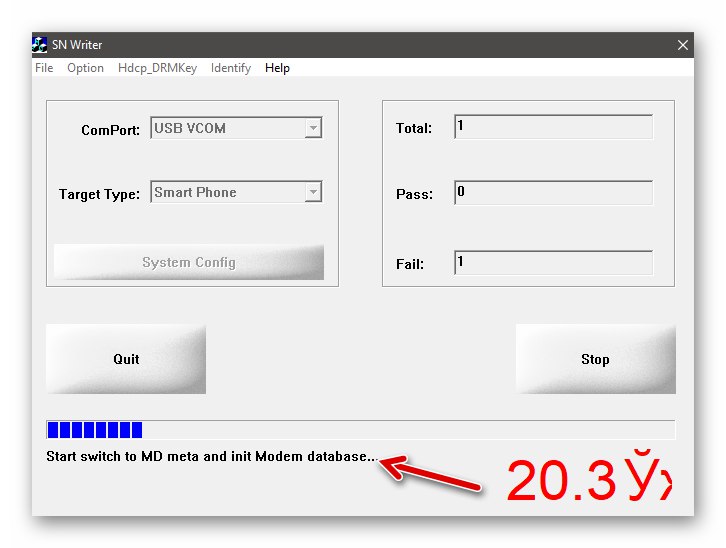
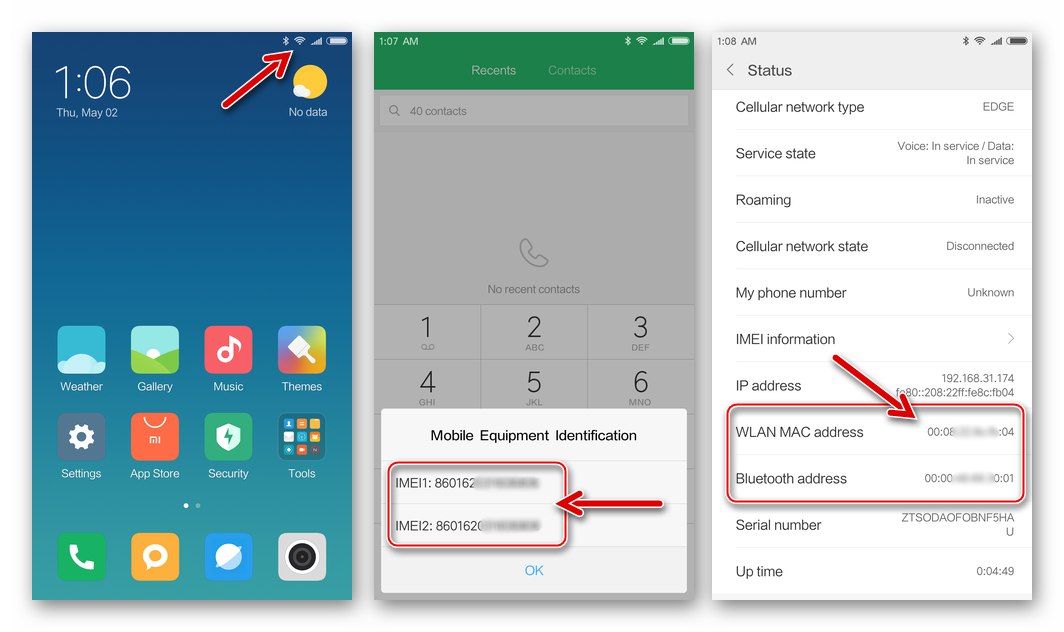
نصب یک سیستم عامل محلی
علاوه بر استفاده برای "پاشیدن" دستگاه و / یا نصب مونتاژ رسمی MIUI ، از FlashTool می توان برای نصب یک سیستم عامل محلی سازگار با RN3 MTK استفاده کرد ، که همانطور که در بالا ذکر شد ، در بیشتر موارد هدف نهایی فلش دستگاه توسط کاربران منطقه روسی زبان است.

پیوندهای زیر چهار گزینه برای مجامع MIUAi از معروف ترین تیم های توسعه را نشان می دهد. هرکدام را بارگیری کرده و بایگانی حاصل را باز کنید. مثال زیر سیستم عامل را از یکپارچه می کند Xiaomi.eu، اما سایر راه حلهای محلی با همان روش روی تلفن نصب می شوند.

- ابزار Flash را باز کنید ، کلیک کنید دانلود عامل و مسیر پرونده را فراهم کنید DA_SWSEC.binدر فهرست برنامه قرار دارد.
- بارگیری در برنامه MT6795_Android_scatter.txt... در مورد میان افزار محلی ، این جز در پوشه قرار دارد "تصاویر" از فهرست موجود در نتیجه باز کردن بسته با سیستم عامل اصلاح شده.
- علامت کادر را بردارید "PRELOADER" - این عمل لازم است!
- بدون تغییر چیز دیگری در پنجره Flash Tool ، کلیک کنید "دانلود".
- RN3 MTK را در حالت خاموش و در حالی که کلید را روی آن نگه دارید به کامپیوتر وصل کنید "جلد -"... دکمه "جلد -" آن را آزاد نکنید تا زمان شروع انتقال داده ها از فایل تصویر در منطقه حافظه دستگاه ، یعنی تا زمانی که نوار وضعیت در پنجره Flash Tool شروع به پر شدن از حالت زرد کند.
- منتظر خروجی پنجره باشید "بارگیری خوب"، سپس کابل اتصال آن به رایانه را از دستگاه جدا کنید. سپس با فشار دادن طولانی دستگاه را روشن کنید "قدرت".
- پس از انتظار برای تکمیل اولین راه اندازی MIUI محلی نصب شده ، تنظیمات اساسی سیستم را انتخاب کنید.
![Xiaomi Redmi Note 3 MTK پس از نصب از طریق Flash Tool ، اولین راه اندازی و پیکربندی MIUAI ترجمه شده را انجام می دهد]()
- این انتقال به یک راه حل اصلاح شده از تیم محلی سازی MIUAi را کامل می کند ،
![Xiaomi Redmi Note 3 MTK میان افزار xiaomi.eu میان افزار را ترجمه کرده است]()
می توانید از دستگاه استفاده کنید![سیستم عامل Xiaomi Redmi Note 3 MTK از xiaomi.eu از طریق Flash Tool نصب شده و آماده استفاده است]()
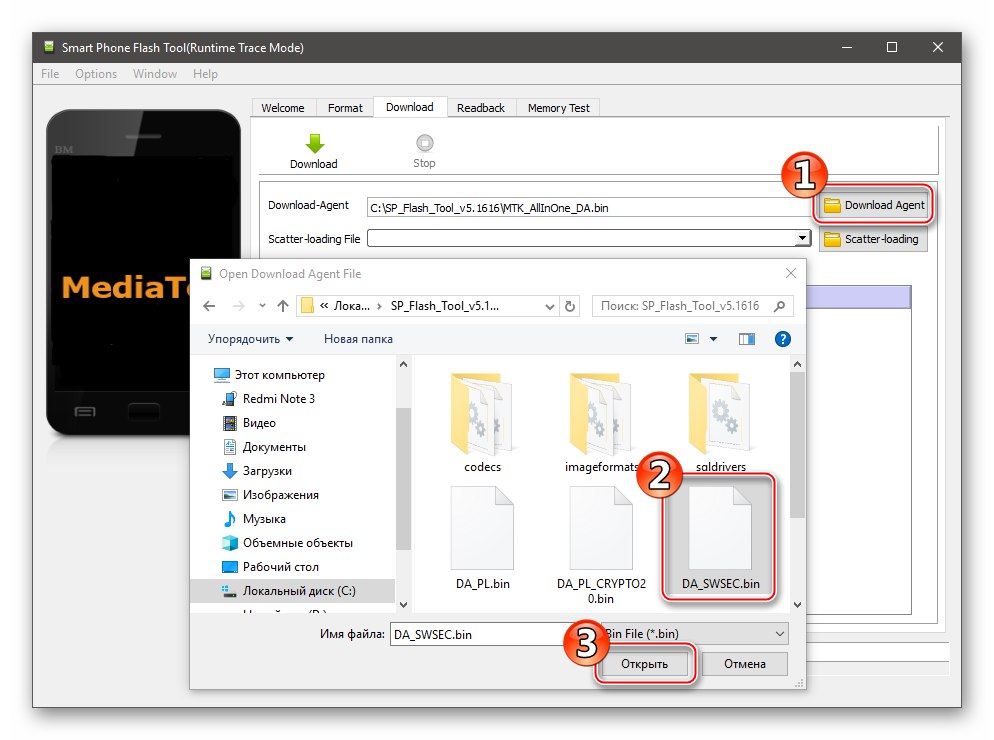
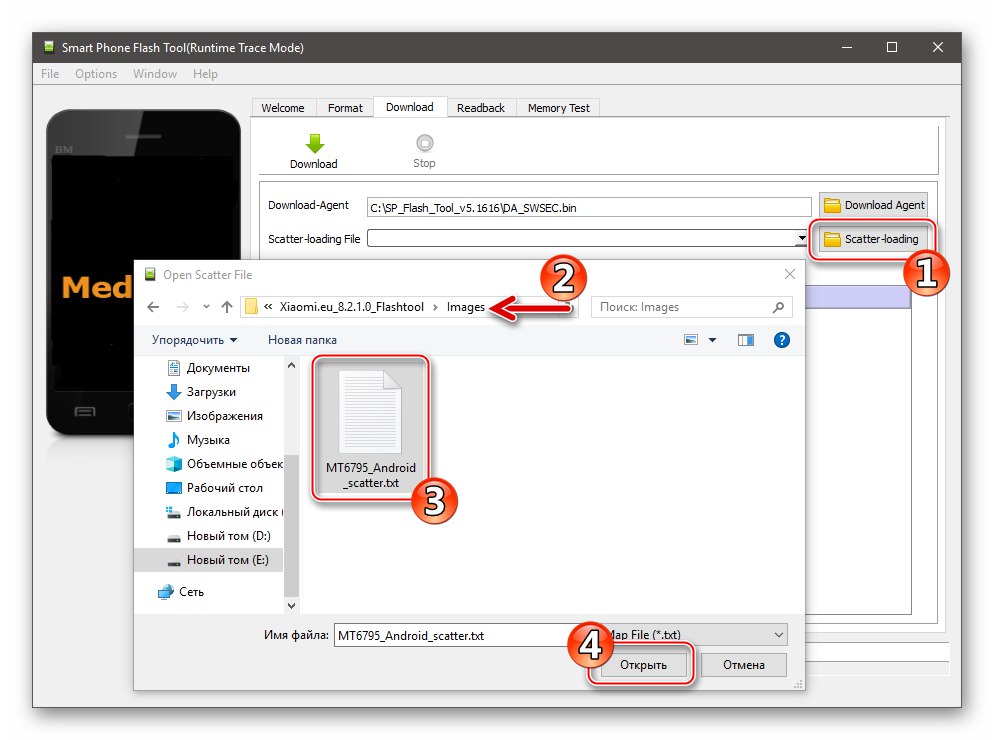

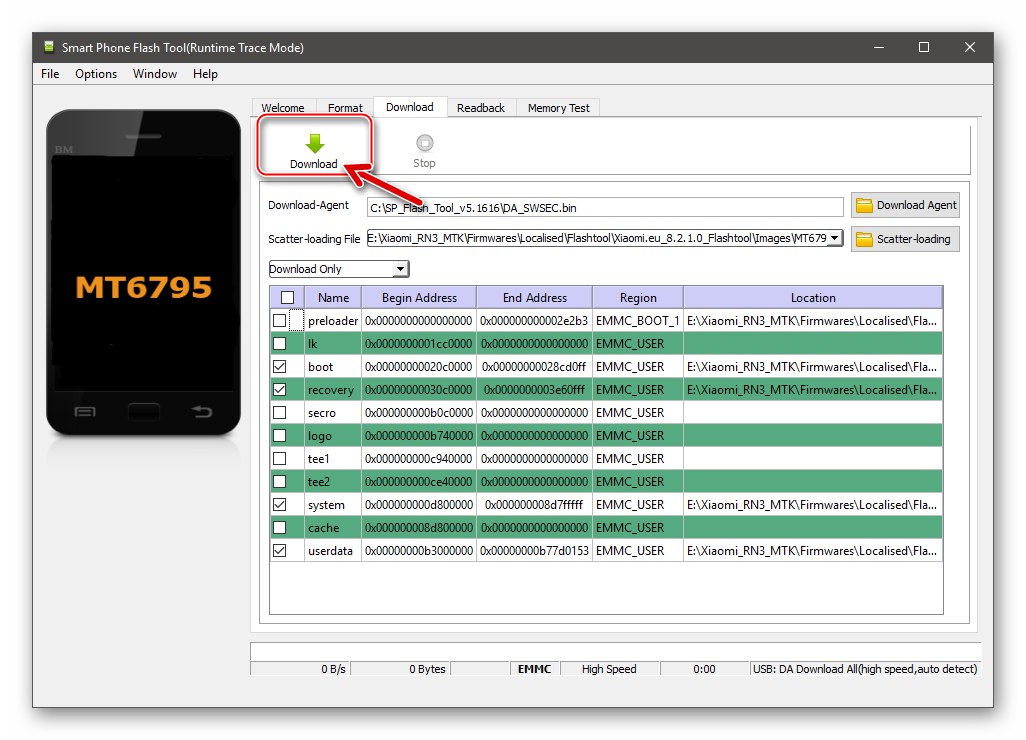
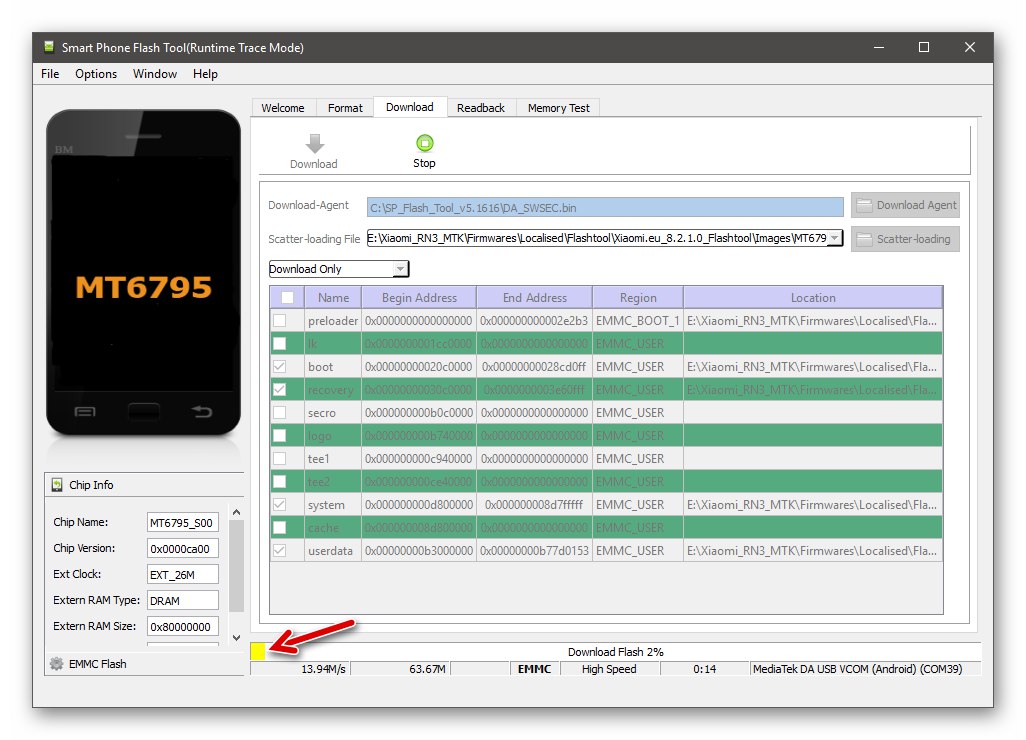
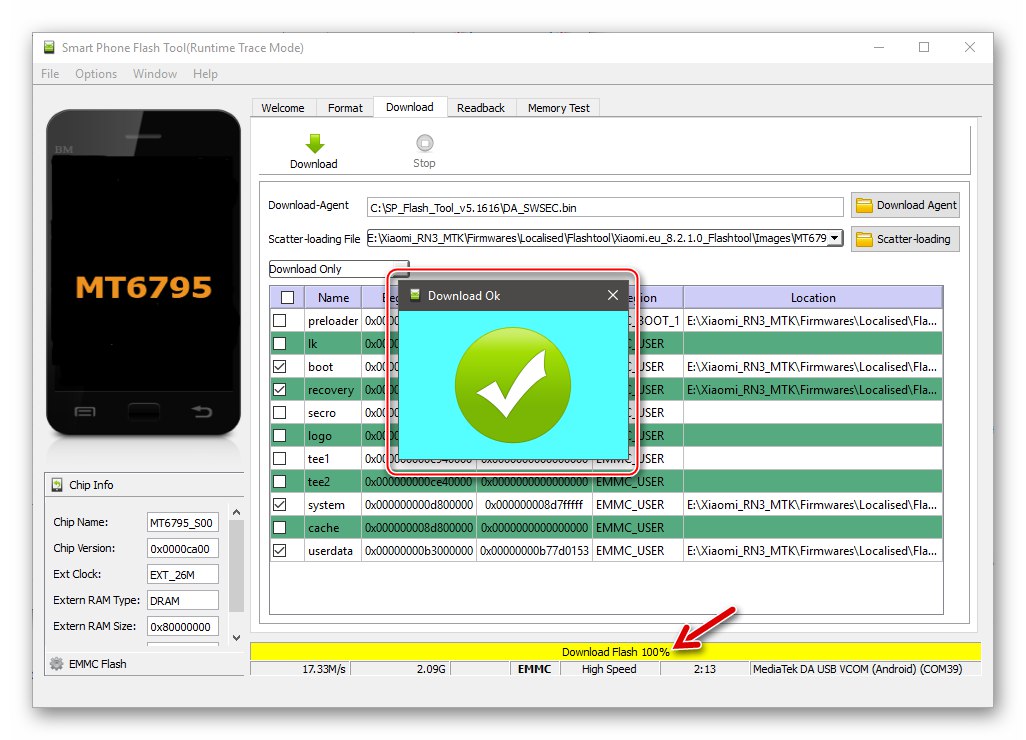
روش 4: MiFlash
به شرط آنکه قفل بوت لودر XRN3 MTK باز شود ، می توان از یک ابزار اختصاصی دیگر که توسط شیائومی توسعه یافته است ، برای نوشتن مجدد پارتیشن های حافظه آن - برنامه MiFlash - استفاده کرد.

از این ابزار می توان برای بازگشت سریع سیستم رسمی به حالت فعال و همچنین رفتن به مونتاژ CN MIUI پس از نصب سیستم عامل اصلاح شده و سفارشی استفاده کرد.
همچنین بخوانید: چشمک زدن دستگاه های شیائومی با استفاده از برنامه MiFlash
برای انتقال به دستگاه ، از فایلهای مربوط به بسته های مشابه با سیستم عامل رسمی که برای Flash Tool استفاده می شود ، استفاده می شود - می توانید توسعه دهنده یا مجموعه پایدار را از پیوندهای موجود در توضیح روش قبلی نصب مجدد Android در RN3 MTK از این مقاله ، بارگیری کنید.
- MiFlash را نصب کنید و همچنین سیستم عامل Fastboot را برای دستگاه مورد نظر از حالت فشرده خارج کنید.
- برنامه را اجرا کرده و بر روی دکمه کلیک کنید "انتخاب کنید" بالای پنجره اش.
- در پنجره انتخاب فهرست با تصاویر ، نام پوشه را با سیستم عامل رسمی بسته بندی نشده انتخاب کنید و سپس کلیک کنید "خوب".
- دکمه رادیویی که در پایین پنجره MiFlesh قرار دارد را روی موقعیت قرار دهید "پاک کردن همه".
- تلفن را در حالت قرار دهید "FASTBOOT" و آن را به رایانه متصل کنید. فشار بعدی "تازه کردن" در پنجره MiFlash. در نتیجه ، شماره سریال دستگاه باید در خط اول قسمت اصلی برنامه نشان داده شود.
- روی دکمه کلیک کنید "فلاش"، که فرآیند رونویسی از حافظه دستگاه را آغاز می کند.
- منتظر تکمیل عملیات انجام شده توسط برنامه باشید - می توان با استفاده از نوار پیشرفت روند را کنترل کرد "پیش رفتن".
- با نصب مجدد سیستم عامل تلفن همراه ، اعلانی در پنجره MiFlesh نمایش داده می شود "موفقیت"، و تلفن هوشمند به طور خودکار راه اندازی شده و MIUAi را روی آن بارگیری می کند.
- چشمک زدن از طریق MiFlash پس از ظاهر شدن سلام سیستم عامل MIUI در صفحه Redmi Note 3 MTK کامل در نظر گرفته می شود.
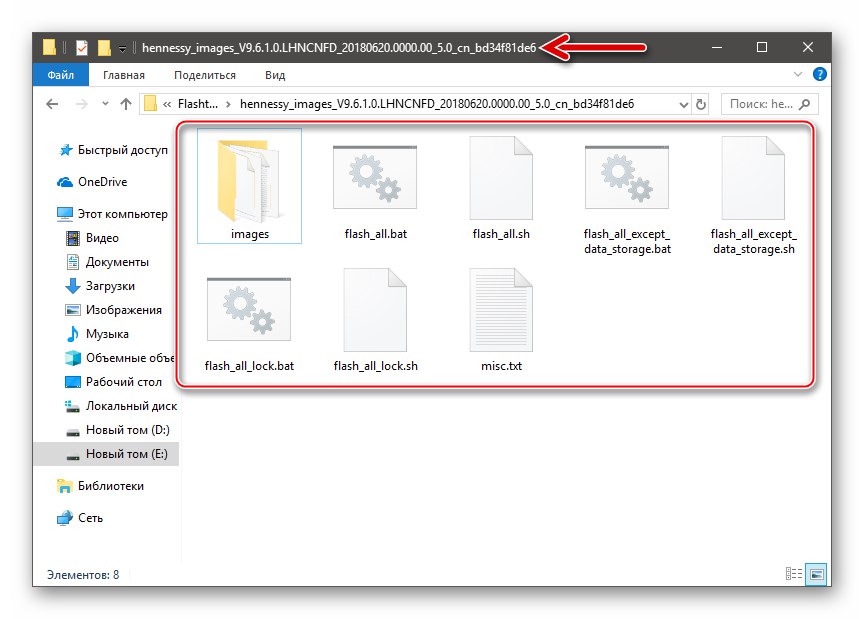
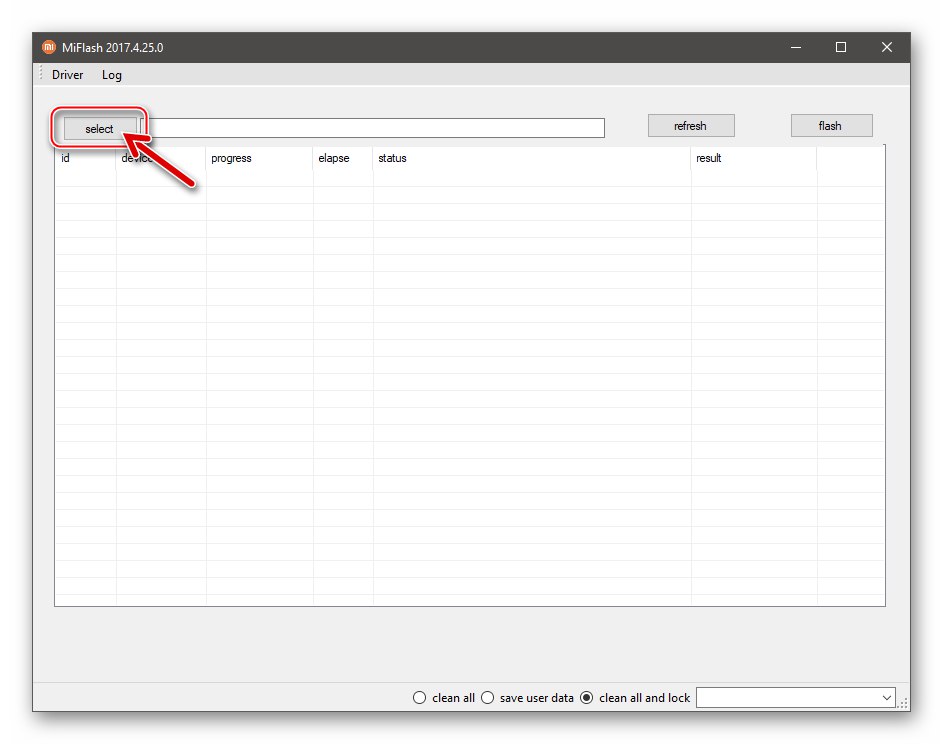
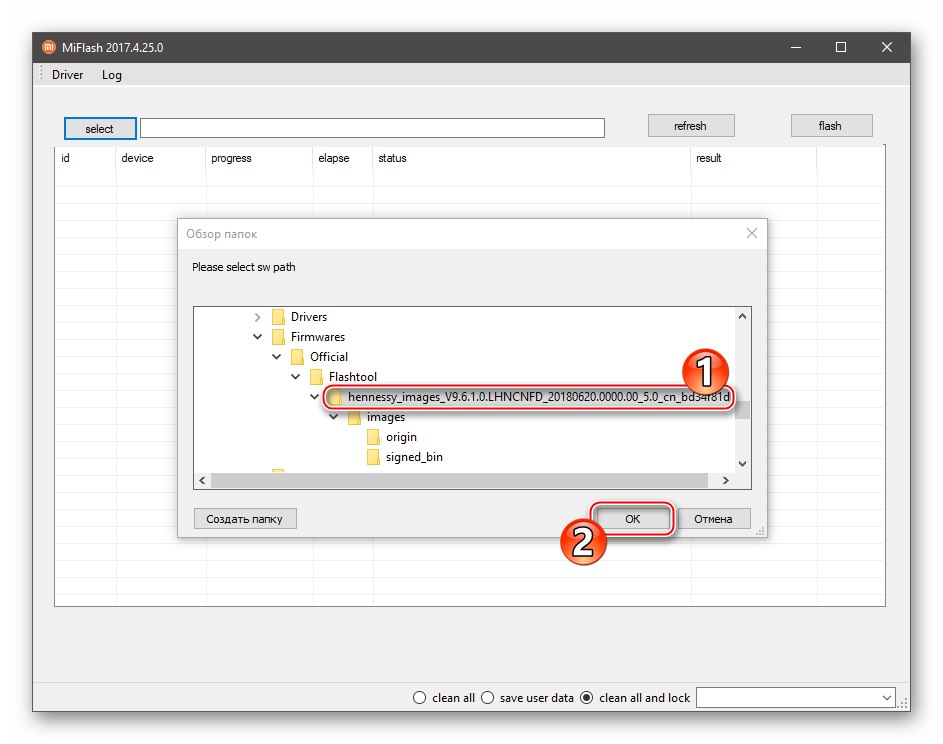
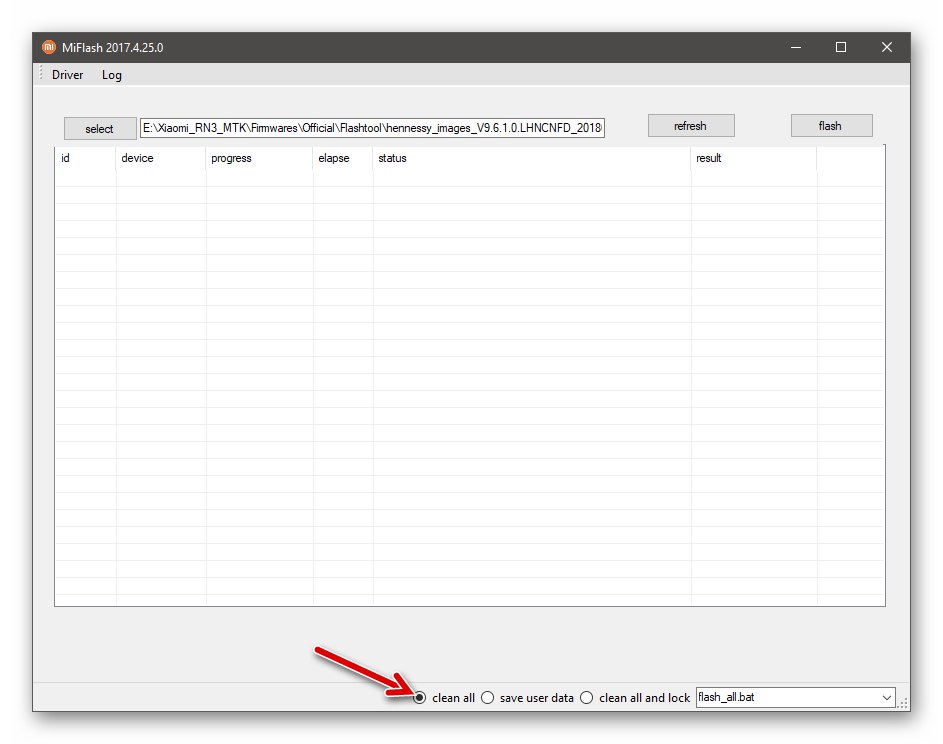
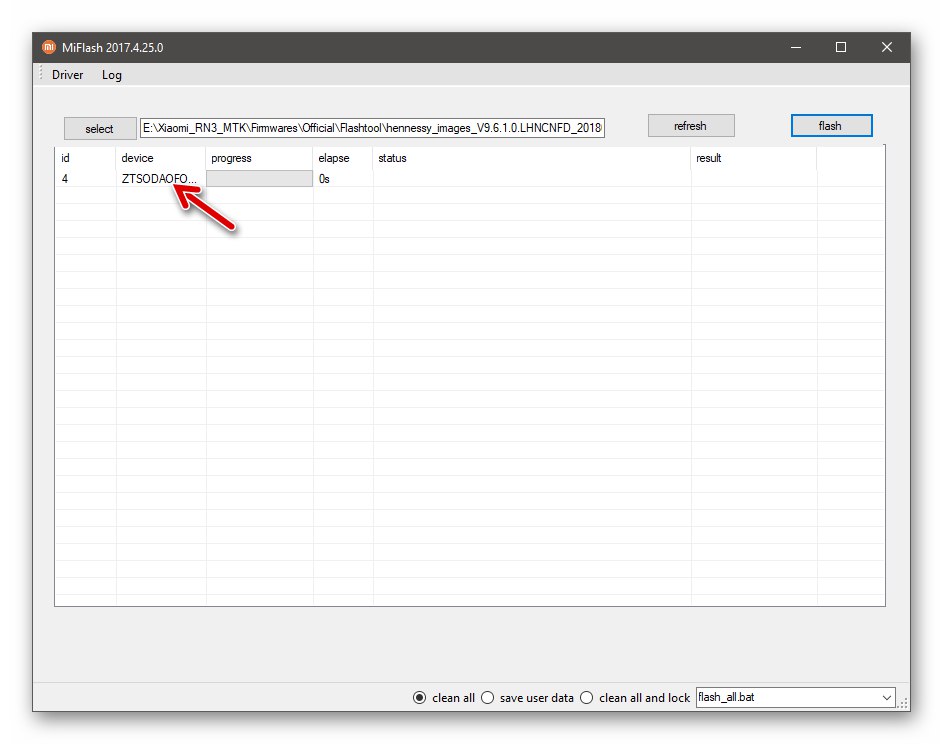
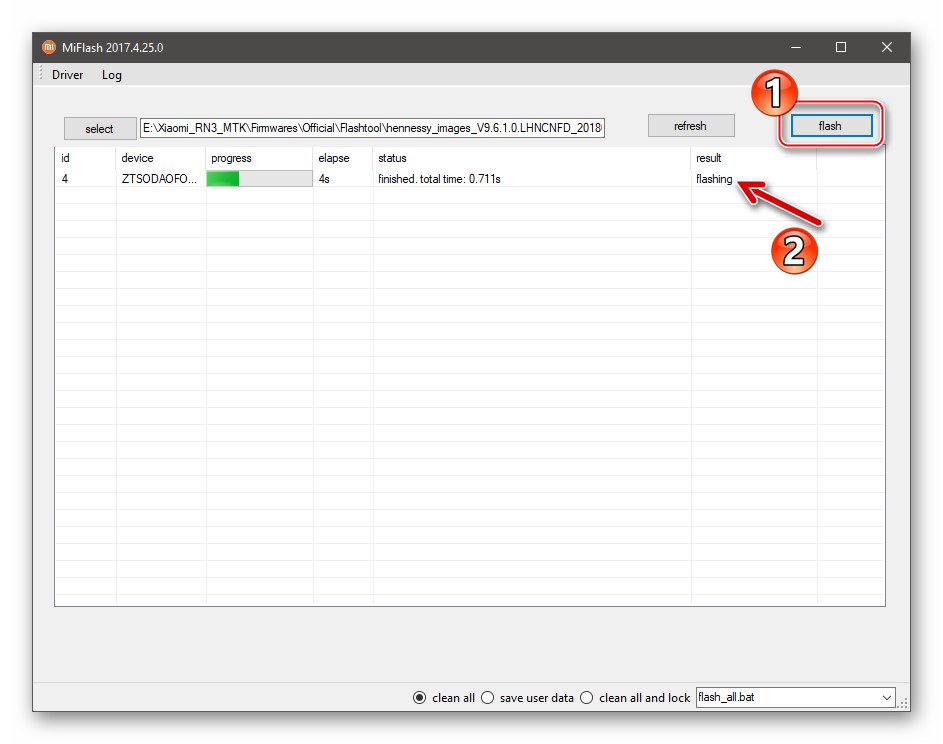
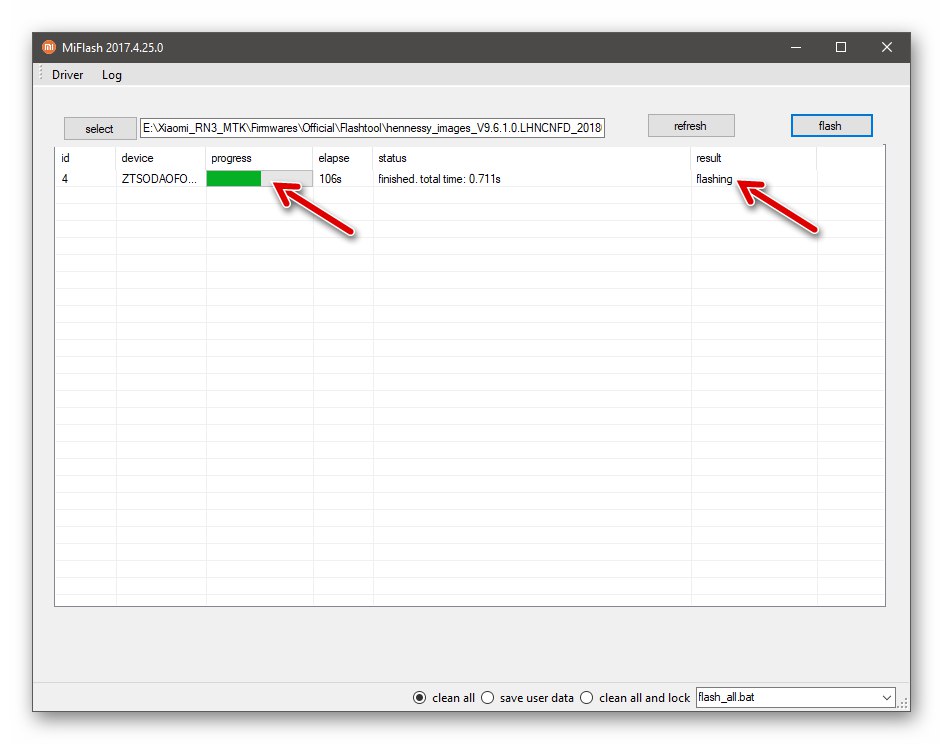
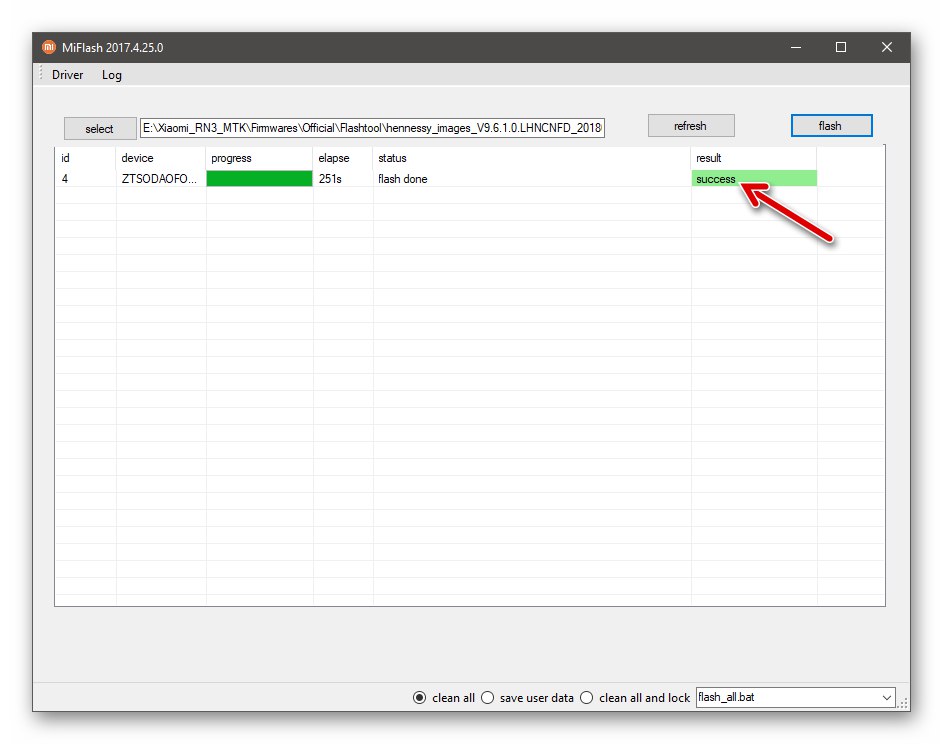
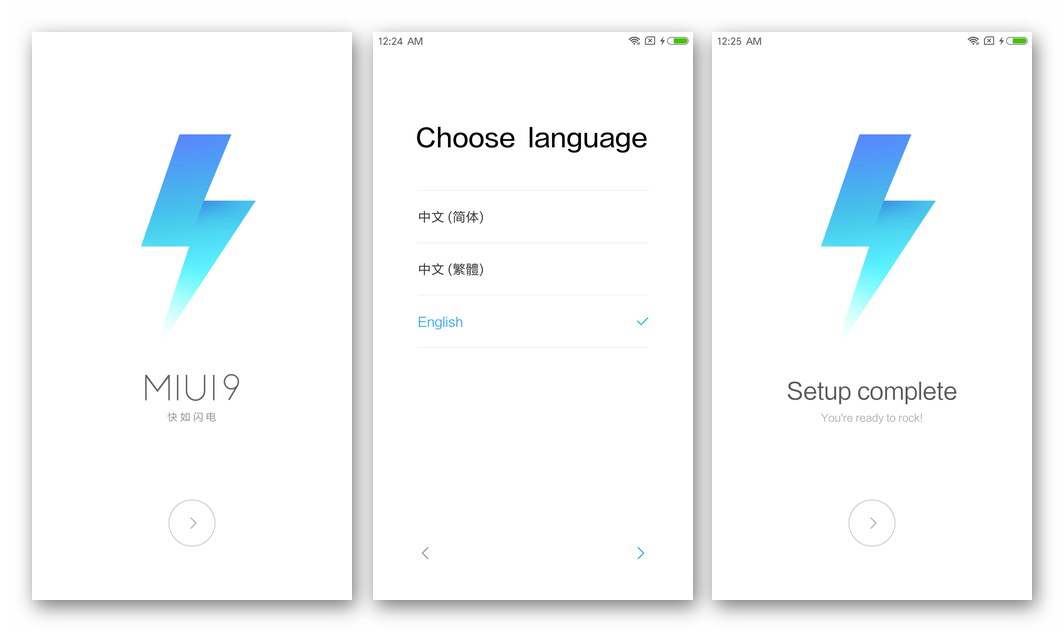
روش 5: اصلاح شده TWRP بازیابی
پس از کسب دانش در مورد نحوه بازیابی نرم افزار رسمی سیستم در مدل مورد نظر با استفاده از نرم افزار ویژه ، می توانید ابزار دیگری را که هنگام کار با گزینه های مختلف Android در تلفن م effectiveثر است ادغام کنید - بازیابی سفارشی TWRP.
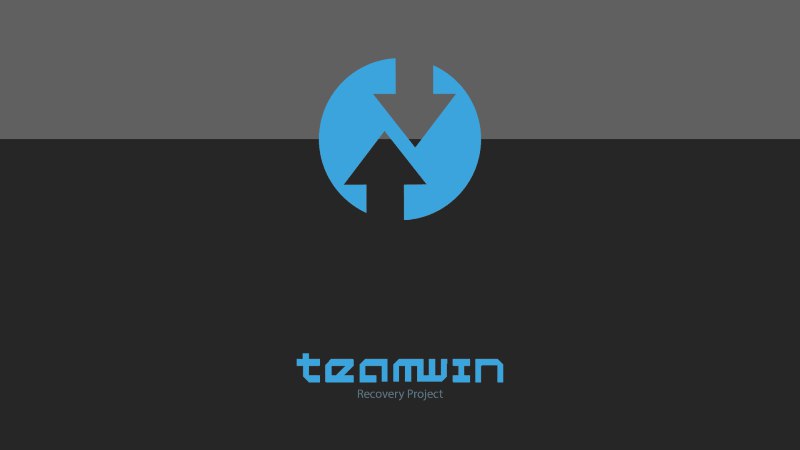
توجه ، مهم است! تمام عملیات زیر را فقط می توان روی تلفن دارای بوت لودر قفل شده انجام داد!
با استفاده از قابلیت های TVRP ، می توانید یک نسخه پشتیبان تهیه کنید Nandroid حاوی تخلیه پارتیشن های سیستم تلفن ، امتیازات root را در هر نسخه از میان افزار RN3 دریافت کنید ، مجموعه های محلی MIUAi را نصب کنید و همچنین سیستم عامل سفارشی را نصب کنید.
همچنین بخوانید: نحوه فلش دستگاه اندرویدی از طریق TWRP
نصب محیط بازیابی
اولین قدم برای استفاده موثر از بازیابی سفارشی ، نصب محیط در دستگاه است. در Redmi Note 3 MTK ، ساده ترین راه برای نصب محیط بازیابی با استفاده از است برنامه کنسول Fastboot.
- بایگانی را که حاوی ابزار Fastboot و حداقل مجموعه پرونده ها برای عملکرد آن است ، بارگیری کنید. فایل حاصل را از ریشه دیسک خارج کنید C:.
![ابزار Fastboot کنسول Xiaomi Redmi Note 3 MTK برای نصب TWRP در دستگاه]()
ابزار Fastboot را برای فلش بازیابی سفارشی TWRP در Xiaomi Redmi Note 3 MTK بارگیری کنید
- تصویر TWRP img را برای اصلاح هنسی توسط بارگیری کنید این لینک یا از منبع وب رسمی توسعه دهنده محیط زیست است. بعد ، ما از آخرین مونتاژ نسخه بازیابی در زمان نوشتن مقاله استفاده می کنیم. 3.3.0-0.
![Xiaomi Redmi Note 3 MTK تصویر TWRP را برای دستگاه از وب سایت رسمی بارگیری کنید]()
تصویر بازیابی TWRP سفارشی Xiaomi Redmi Note 3 MTK (Hennessy) را از وب سایت رسمی بارگیری کنید
- img-file TVRP را در فهرست با استفاده از آن کپی کنید سریع بوت... برای راحتی کار ، می توانید یک نام کوتاه به تصویر اختصاص دهید.
- خط فرمان Windows را به عنوان Administrator باز کنید.
- با نوشتن در کنسول ، به پوشه FASTBOOT بروید
cd C: FASTBOOTو سپس فشار دادن "وارد" روی صفحه کلید - دستگاه را در حالت قرار دهید "FASTBOOT"همانطور که در قسمت اول این مقاله توضیح داده شده است ، و سپس آن را به رایانه خود متصل کنید. در مرحله بعدی ، بررسی کنید که RN3 توسط سیستم عامل PC به درستی "دیده" شده باشد. برای انجام این کار ، دستور زیر را از طریق کنسول ارسال کنید:
دستگاه های fastboot![بررسی ضریب دید دستگاه Xiaomi Redmi Note 3 MTK در سیستم عامل PC در حالت FASTBOOT]()
وقتی به درستی جفت شد ، خط فرمان باید شماره سریال دستگاه را برگرداند.
![دستگاه شیائومی ردمی نوت 3 MTK در حالت FASTBOOT متصل به رایانه به درستی شناسایی شد]()
- برای بازنویسی منطقه سیستم بهبود حافظه دستگاه با داده های حاصل از تصویر img TWRP ، دستورالعمل زیر از طریق خط فرمان منتقل می شود:
بازیابی سریع flashboot recovery_image_name.img.![دستور Xiaomi Redmi Note 3 MTK Fastboot برای سیستم عامل TWRP در دستگاه]()
- پس از وارد کردن دستور مشخص شده در بند قبلی از دستورالعمل ها ، و سپس فشار دادن "وارد" ادغام محیط آغاز می شود - کل مراحل حدود 15 ثانیه طول می کشد. در نتیجه ، یک اعلان در پنجره کنسول ظاهر می شود "باشه…. تمام شده ".
![بازیابی سفارشی TWRP Xiaomi Redmi Note 3 MTK از طریق FAstboot نصب شده است]()
- تلفن هوشمند را از رایانه جدا کنید و کلیدهای روی آن را فشار دهید "VOL +" و "قدرت" همزمان. به محض راه اندازی مجدد دستگاه و نشانگر بوت بر روی صفحه آن نمایش داده می شود "MI"، کلید را رها کنید "قدرت"، و "VOL +" نگه دارید تا زمانی که بازیابی غنیمت ظاهر شود.
- پس از بارگیری محیط ، روی اولین صفحه آن ضربه بزنید زبان را انتخاب کنیدبرای تغییر به رابط روسی زبان. بعد عنصر را اسلاید کنید "اجازه تغییر" به سمت راست.
- با این کار نصب بازیابی سفارشی و پیکربندی اولیه آن کامل می شود ، می توانید از طریق منو دستگاه را در Android راه اندازی مجدد کنید "راه اندازی مجدد".
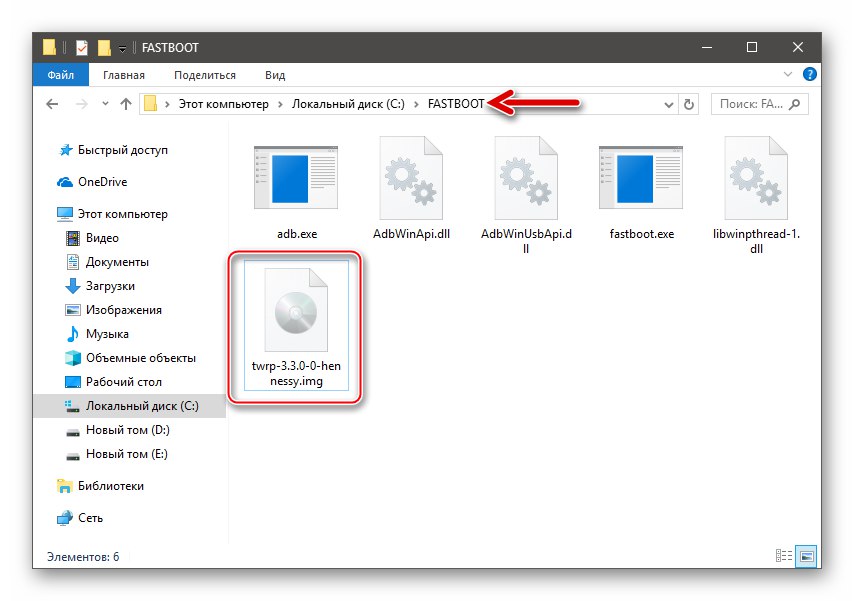
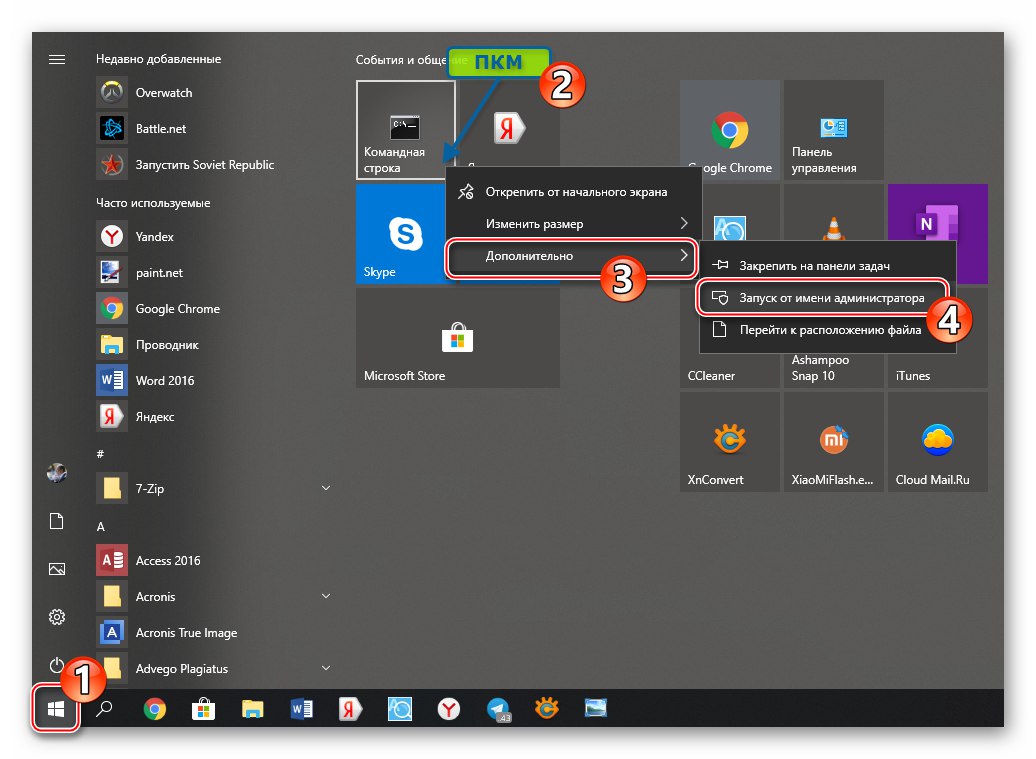
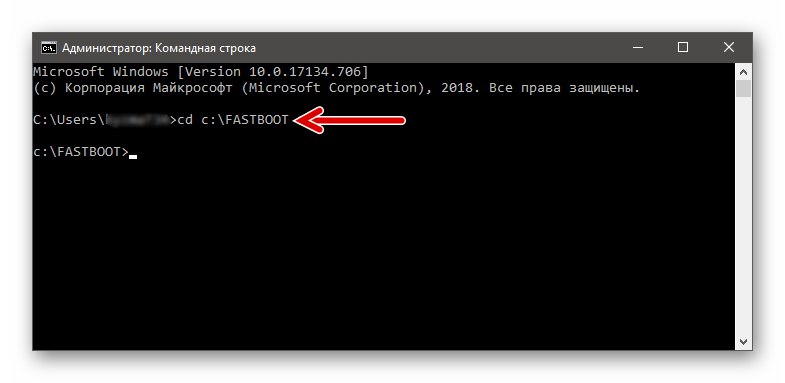
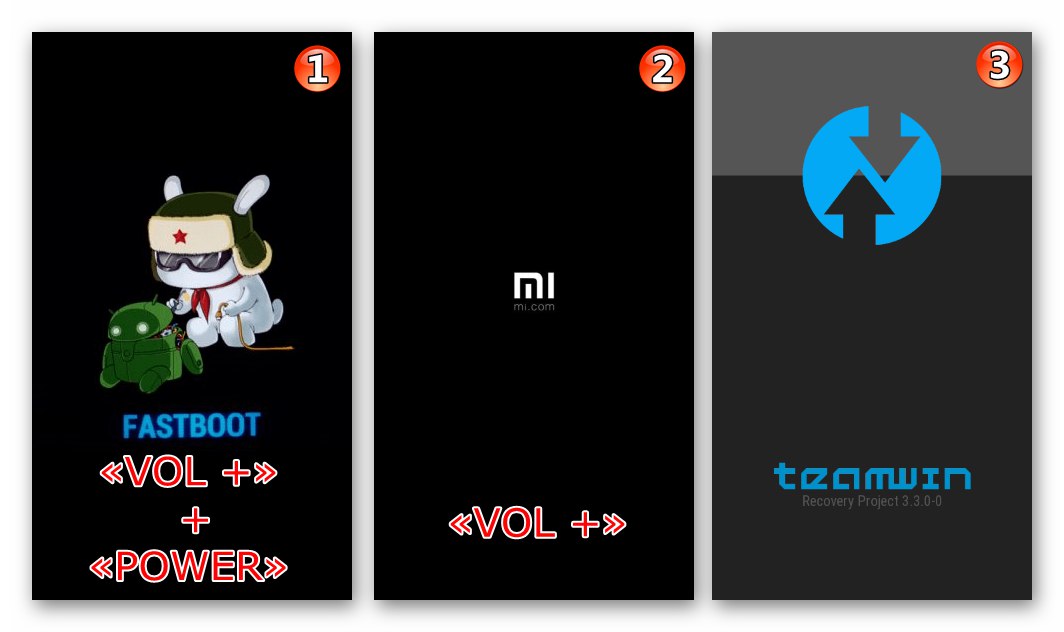
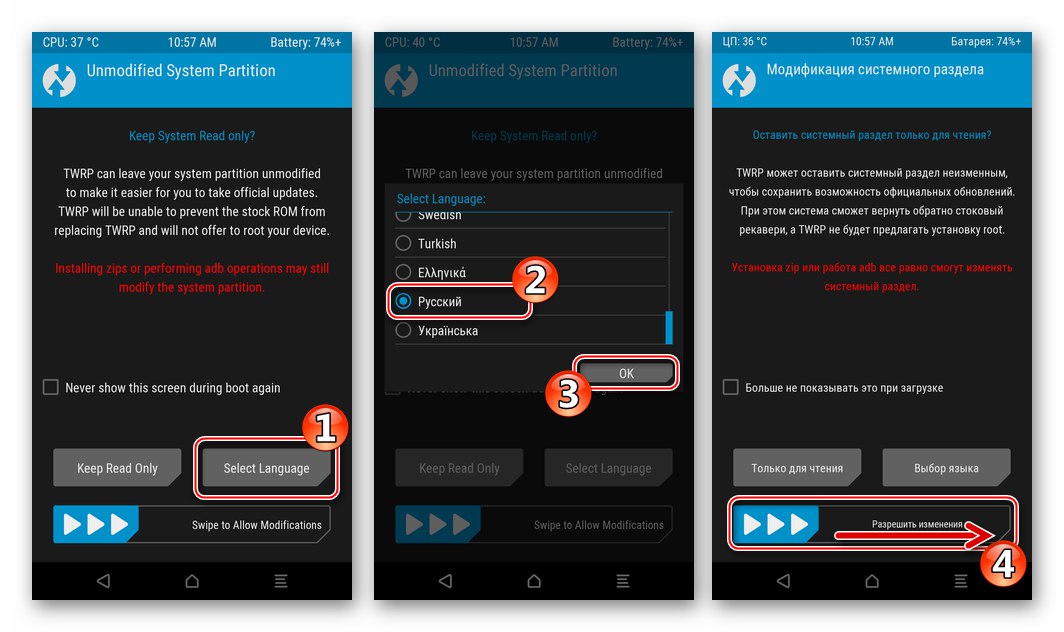
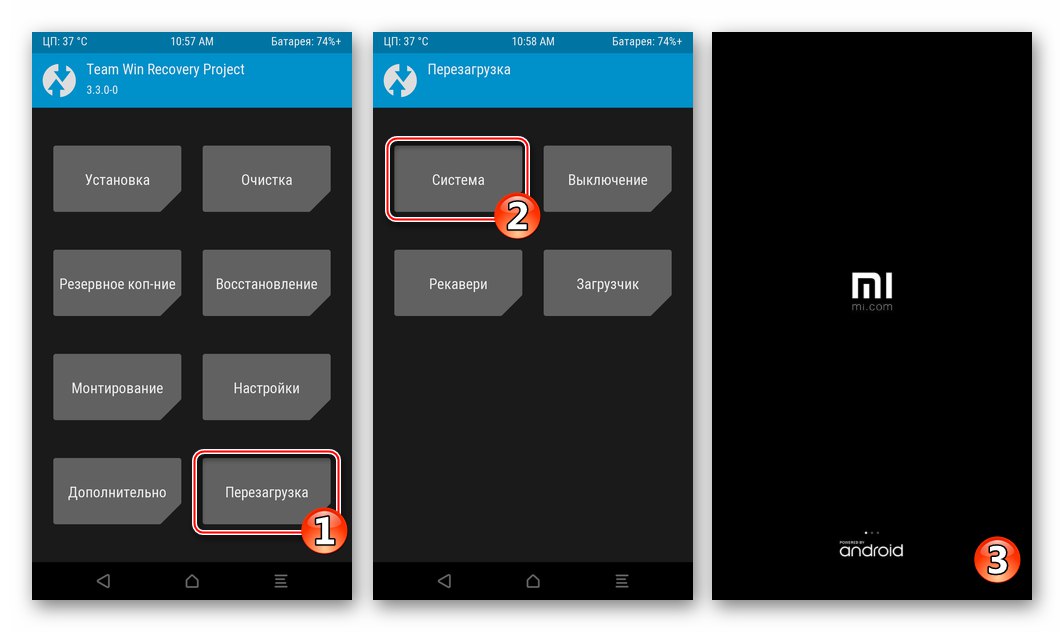
نصب مجامع محلی MIUI
سیستم عامل اصلاح شده MIUI از تیم های مختلف محلی ساز نه تنها با استفاده از FlashTool که در بالا توضیح داده شد ، بلکه از طریق بازیابی سفارشی نیز قابل نصب است. بسته های نهایی مدل مورد نظر را که برای نصب از طریق TWRP در نظر گرفته شده است ، می توانید از لینک های زیر بارگیری کنید:
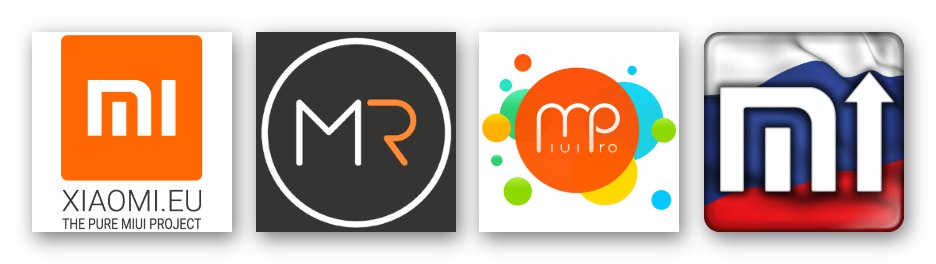
سیستم عامل محلی XRN3 MTK (Hennessy) را از Xiaomi.eu V9.2.2.0 (پایدار) بارگیری کنید
سیستم عامل محلی XRN3 MTK (Hennessy) را از MultiROM V9.5.2.0 (پایدار) بارگیری کنید
سیستم عامل محلی XRN3 MTK (Hennessy) را از MiuiPRO V9.5.1.0 (پایدار) بارگیری کنید
دانلود میان افزار XRN3 MTK (Hennessy) توسط MiuiSU V8.4.26 (توسعه دهنده)
مثال زیر راه حل را نصب می کند MultiROMاما می توانید بسته های ایجاد شده توسط توسعه دهندگان دیگر را به همین روش نصب کنید.
- نوت 3 را در حالت بازیابی TWRP راه اندازی مجدد کنید.
- اولین اقدام در محیط بازیابی که باید انجام شود ایجاد پشتیبان Nandroid است ، به این معنی که یک نسخه پشتیبان از پارتیشن های سیستم دستگاه تهیه کنید و آن را در دیسک کامپیوتر ذخیره کنید:
- روی منوی اصلی TVRP روی دکمه ضربه بزنید "پشتیبان گیری"... در صفحه بعد ، کادرهای تأیید کنار نام مناطق حافظه دستگاه را علامت بزنید. حتما بررسی کنید "IMEI / NVRAM"، به بقیه بخشها می توان پشتیبان تهیه کرد ، اما بهترین راه حل صرفه جویی در همه موارد بدون استثنا است!
- لغزنده را فعال کنید "برای شروع بکشید"، که روش بایگانی داده را آغاز می کند ، و منتظر می ماند تا پایان یابد. پس از ایجاد نسخه پشتیبان ، اعلانی در بالای صفحه تلفن نمایش داده می شود "با موفقیت".
- اکنون تلفن هوشمند خود را به رایانه خود متصل کنید (که توسط ویندوز به عنوان یک دستگاه ذخیره سازی قابل جابجایی شناخته شده است).
![پوشه Xiaomi Redmi Note 3 MTK با نسخه پشتیبان تهیه شده از طریق TWRP در حافظه دستگاه]()
پوشه را کپی کنید "BACKUPS" از کاتالوگ "TWRP" در حافظه داخلی دستگاه روی دیسک رایانه
![Xiaomi Redmi Note 3 MTK در حال کپی کردن نسخه پشتیبان تهیه شده از طریق TWRP در دیسک کامپیوتر]()
پس از کپی کردن نسخه پشتیبان از آن در یک مکان امن ، تلفن هوشمند خود را به منوی اصلی بازیابی با استفاده از دکمه بازگردانید "خانه" در پایین صفحه
![پشتیبان گیری Xiaomi Redmi Note 3 MTK از طریق TWRP - انتخاب پارتیشن برای ذخیره]()
![روند پشتیبان گیری Xiaomi Redmi Note 3 MTK TWRP از تمام پارتیشن های حافظه]()
![Xiaomi Redmi Note 3 MTK پس از کپی کردن پوشه پشتیبان در رایانه ، به فهرست اصلی TWRP بازگردید]()
- حافظه تلفن هوشمند را فرمت کنید. برای این:
- لطفا انتخاب کنید "تمیز کردن"سپس ضربه بزنید "تمیز کردن انتخابی".
- "بخشها را برای تمیز کردن انتخاب کنید" با تنظیم علامت های بررسی در کنار همه موارد موجود در لیست نمایش داده شده در صفحه ، به جز "USB-OTG"... با استفاده از نوار لغزنده "کش رفتن برای تمیز کردن" روند قالب بندی را شروع کنید و سپس منتظر بمانید تا کامل شود.
![شیائومی Redmi Note 3 MTK TWRP قبل از نصب میان افزار محلی ، تمام قسمتهای حافظه تلفن هوشمند را پاک می کند]()
![Xiaomi Redmi Note 3 MTK TWRP روند قالب بندی تمام پارتیشن های حافظه دستگاه را انجام می دهد]()
- به صفحه اصلی محیط بازیابی برگردید و TWRP را با انتخاب مجدداً راه اندازی کنید "راه اندازی مجدد"سپس "بهبود" و تأیید درخواست برای راه اندازی مجدد با استفاده از نوار لغزنده در پایین صفحه.
- تلفن هوشمند را به رایانه متصل کرده و فایل zip را با پوسته Android در حافظه داخلی آن کپی کنید (در ریشه).
- اکنون می توانید به نصب مستقیم سیستم عامل اصلاح شده ادامه دهید:
- ضربه زدن "نصب و راه اندازی"... بعد ، به پوشه بروید "کارت SD"جایی که بسته دارای سیستم عامل است - روی نام آن کلیک کنید.
- برای شروع مراحل نصب ، نوار لغزنده را به سمت راست بلغزانید "کش رفتن برای سیستم عامل"... بعد ، باید صبر کنید تا روند انتقال داده ها از فایل zip به مناطق سیستم حافظه RN3 به پایان برسد - در پایین صفحه نمایش گوشی هوشمند ، یک دکمه راه اندازی مجدد در سیستم نصب شده ظاهر می شود ، روی آن کلیک کنید
![Xiaomi Redmi Note 3 MTK TWRP انتخاب بسته zip با سیستم عامل در حافظه داخلی دستگاه]()
![Xiaomi Redmi Note 3 MTK برای نصب میان افزار محلی از طریق TWRP ، پس از اتمام سیستم عامل را مجدداً راه اندازی کنید]()
- پس از انجام مراحل قبلی ، باید منتظر بمانید تا بارگیری Android انجام شود. 10-15 دقیقه تا ظاهر شدن صفحه خوش آمدگویی از سیستم نصب شده ، کاری انجام ندهید.
![Xiaomi Redmi Note 3 MTK اولین راه اندازی سیستم عامل محلی پس از نصب سیستم عامل از طریق TWRP]()
در مرحله بعدی ، شما می توانید تنظیمات اساسی MIUAY را انتخاب کنید - این کار را انجام دهید.
![انتخاب شیائومی Redmi Note 3 MTK از پارامترهای اصلی میان افزار داخلی MIUI]()
- پس از نمایش دسک تاپ سیستم عامل تلفن همراه ، انتقال به میان افزار محلی کامل در نظر گرفته می شود.
![رابط کاربری MIUI 9 سیستم عامل محلی Xiaomi Redmi Note 3 MTK برای دستگاه]()
اکنون می توانید داده ها را بازیابی کنید ، عملکردهای جدید سیستم عامل را بیاموزید و دستگاه را به طور معمول کار کنید.
![سیستم عامل محلی پایدار شیائومی Redmi Note 3 MTK از MultiROM]()
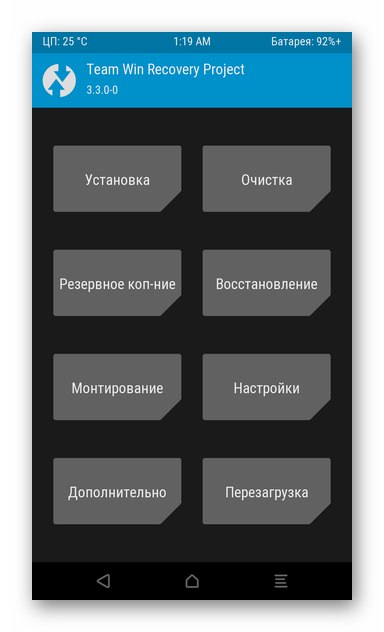
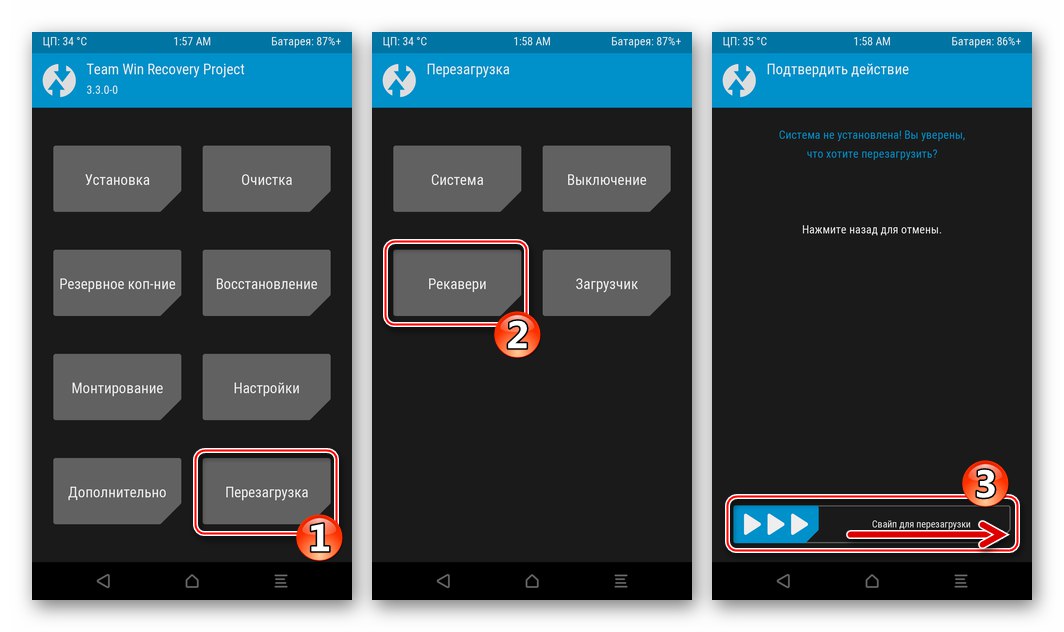
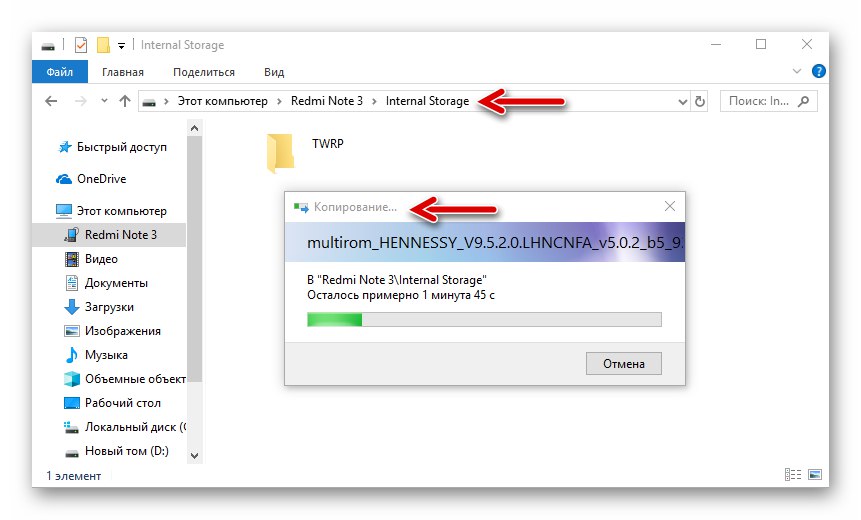
به دست آوردن حقوق Superuser
اگر هنگام کار در هر سیستم عاملی برای Redmi Note 3 MTK مجهز به TWRP به حقوق ریشه نیاز دارید ، می توانید آنها را خیلی راحت دریافت کنید.
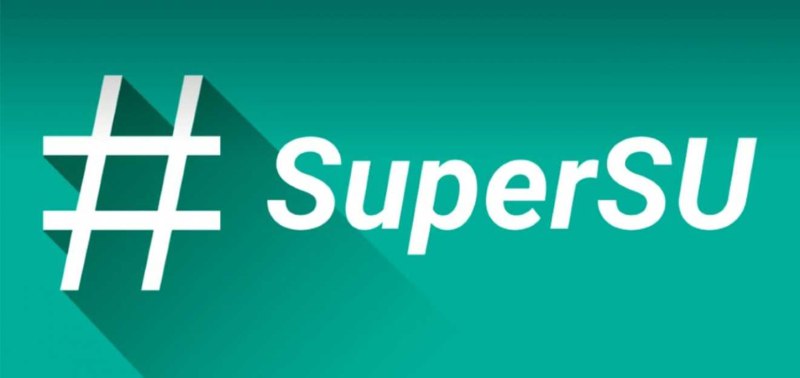
- بسته zip SuperSu ایجاد شده برای نصب از طریق بازیابی اصلاح شده را از لینک زیر بارگیری کنید. سپس بایگانی حاصل را بدون باز کردن بسته بندی در حافظه داخلی دستگاه کپی کنید.
![بسته فشرده شیائومی Redmi Note 3 MTK SuperSu برای به دست آوردن حقوق ریشه از طریق TWRP در حافظه داخلی دستگاه]()
- در TVRP دوباره راه اندازی کنید ، روی ضربه بزنید "نصب و راه اندازی"... روی نام فایل zip SuperSu ضربه بزنید و سپس با استفاده از نوار لغزنده نصب اجزای موجود در آن را شروع کنید "کش رفتن برای سیستم عامل".
![Xiaomi Redmi Note 3 MTK با نصب بسته فشرده SuperSu از طریق TWRP حق ریشه دریافت می کند]()
- وقتی SuperSu نصب شد ، کلیک کنید "راه اندازی مجدد در سیستم عامل".
![بسته فشرده شیائومی Redmi Note 3 MTK SuperSu که از طریق TWRP چشمک می زند ، به اندروید راه اندازی مجدد کنید]()
نتیجه این دستکاری ها ، راه اندازی Android با حقوق ریشه ای که قبلاً فعال شده اند و برنامه مدیریت امتیاز نصب شده است.
![حقوق ریشه Xiaomi Redmi Note 3 MTK که از طریق TWRP ، مدیر SuperSu نصب شده است]()
نصب سیستم های سفارشی
لازم به ذکر است که تعداد زیادی سیستم عامل سفارشی برای RN3 MTK ایجاد نشده است ، همانطور که دارندگان باتجربه اصلاح آن را می خواهند ، اما کاربران هنوز هم می توانند راه حل مناسب را در اینترنت پیدا کنند. توجه داشته باشید که تمام موارد سفارشی برای استفاده روزمره بر اساس حداکثر نسخه اندروید 5.1 ساخته شده است ، یعنی کسانی که با نصب یک میان افزار غیر رسمی هدف خود را برای دریافت جدیدترین مجموعه سیستم عامل تلفن همراه در تلفن هوشمند مورد نظر دنبال می کنند ، ناامید خواهند شد.
دستورالعمل های نصب هرگونه سفارشی در Redmi Note 3 MTK معمولاً با الگوریتمی که در بالا بحث شد ، مطابقت دارد که به شما امکان می دهد پوسته اندروید محلی را در تلفن خود ادغام کنید. ما توصیه ها را به طور خلاصه تکرار خواهیم کرد ، و به عنوان مثال ، یک میان افزار غیر رسمی نصب خواهیم کرد Resurrection Remix LP v5.5.9.
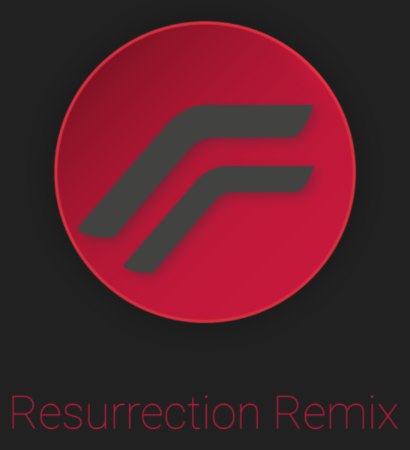
سیستم عامل سفارشی Resurrection Remix LP را برای گوشی های هوشمند Xiaomi Redmi Note 3 MTK بارگیری کنید
- بسته سفارشی را از لینک بالا بارگیری کنید. علاوه بر بایگانی با سیستم عامل ، فایل zip حاوی م componentsلفه ها را بارگیری کنید "OpenGapps"مگر اینکه بخواهید Android را بدون خدمات Google اجرا کنید.
Gapps را برای سیستم عامل سفارشی Xiaomi Redmi Note 3 MTK مبتنی بر Android 5.1 بارگیری کنید
می توانید اطلاعات دقیق مربوط به نصب این خدمات و برنامه های "شرکت خوب" را در محیط سفارشی در مقاله بعدی کسب کنید.
![سرویس های Xiaomi Redmi Note 3 MTK و برنامه های Google برای سیستم عامل های سفارشی دستگاه]()
جزئیات بیشتر: نصب سرویس ها و برنامه های Google در محیط سیستم عامل سفارشی Android
- تلفن هوشمند خود را با TWRP راه اندازی کنید ، از تمام مناطق حافظه پشتیبان تهیه کنید و پوشه پشتیبان را برای ذخیره در دیسک رایانه کپی کنید.
- بساز "پاک کردن کامل"، یعنی حافظه دستگاه را از داده های موجود در آن پاک کنید.
- بازیابی را دوباره راه اندازی کنید.
- RN3 را به رایانه متصل کنید و فایلهای zip و Gapps را به حافظه داخلی دستگاه تلفن همراه کپی کنید.
- بعد ، نصب سیستم عامل و سرویس های Google را به روش دسته ای انجام دهید:
- بخش را باز کنید "نصب و راه اندازی" از منوی اصلی بازیابی ، سیستم را به سمت مسیر فایل با میان افزار kastom هدایت کنید.
- در صفحه ای که مراحل نصب آغاز شده است ، روی ضربه بزنید "افزودن زیپ بیشتر" و سپس بر روی نام بسته Gapps ضربه بزنید.
- اکنون با کشیدن ، نصب سیستم عامل و اجزای اضافی را ادامه دهید "کش رفتن برای سیستم عامل" به سمت راست. بعد ، منتظر اتمام استقرار سیستم اصلاح شده و سپس سرویس های Google در حافظه تلفن هوشمند باشید.
![Xiaomi Redmi Note 3 MTK TWRP با نصب سفارشی و Gapps ، انتخاب یک بسته فشرده با سیستم عامل]()
![Xiaomi Redmi Note 3 MTK TWRP نصب سیستم عامل سفارشی و Gapps ، انتخاب بسته zip با خدمات Google]()
![Xiaomi Redmi Note 3 MTK TWRP روند نصب سیستم عامل سفارشی و بسته OpenGapps از طریق بازیابی]()
- پس از پایان نصب ، کلیک کنید "راه اندازی مجدد در سیستم عامل" و منتظر بمانید تا صفحه خوش آمدید پوسته اندروید ظاهر شود.
![Xiaomi Redmi Note 3 MTK اولین راه اندازی سیستم عامل سفارشی پس از نصب از طریق TWRP]()
- با این کار نصب اندروید غیر رسمی در Xiaomi RN3 پایان می یابد. تنظیمات اساسی سیستم عامل را انتخاب کنید ،
![انتخاب شیائومی Redmi Note 3 MTK از پارامترهای اصلی سیستم عامل سفارشی در اولین بوت سیستم عامل]()
سپس فرصتی برای کشف عملکردها و مزایای آن پیدا کنید.
![ریمکس نرم افزار سفارشی شیائومی ردمی نوت 3 MTK مبتنی بر اندروید 5.1]()
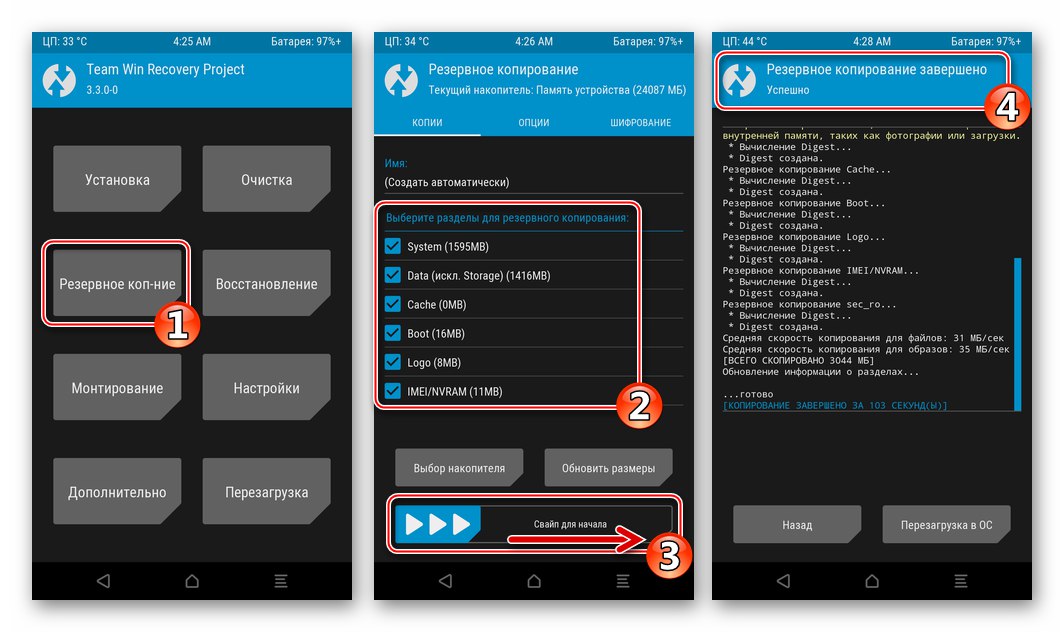
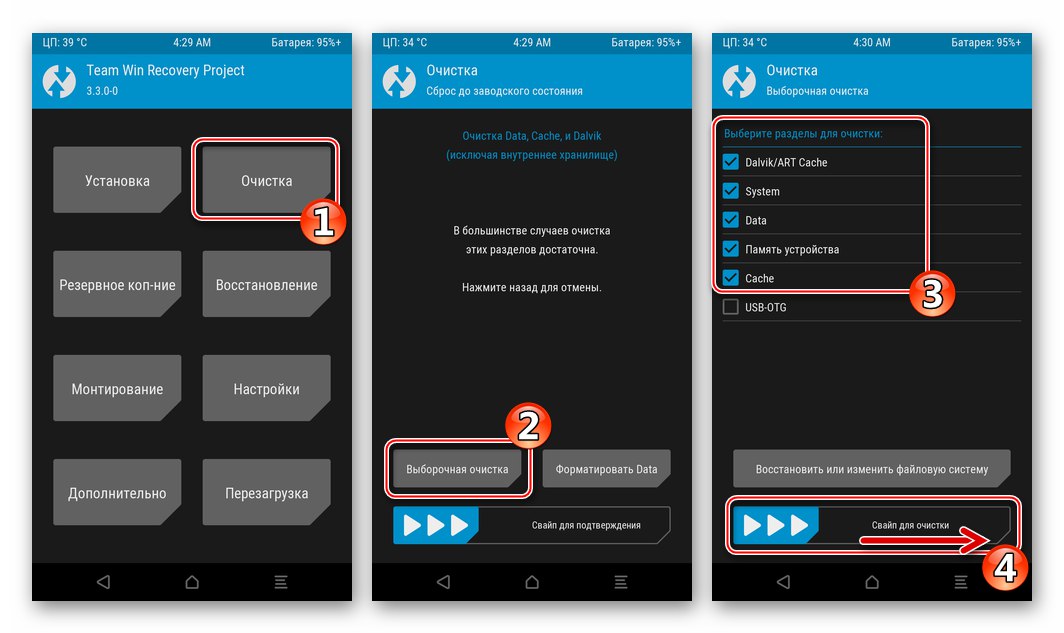
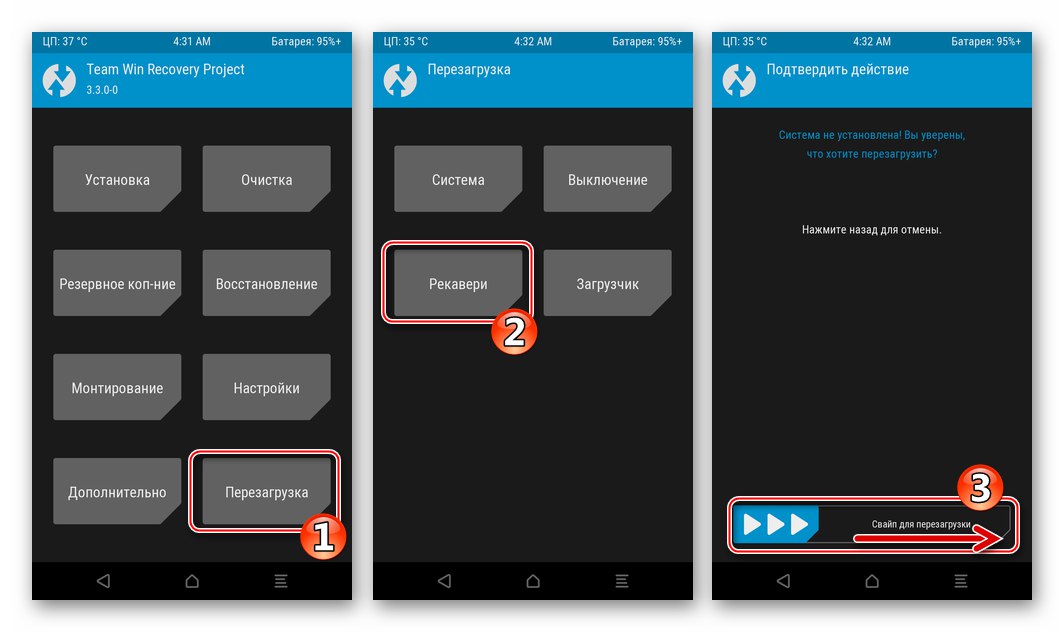
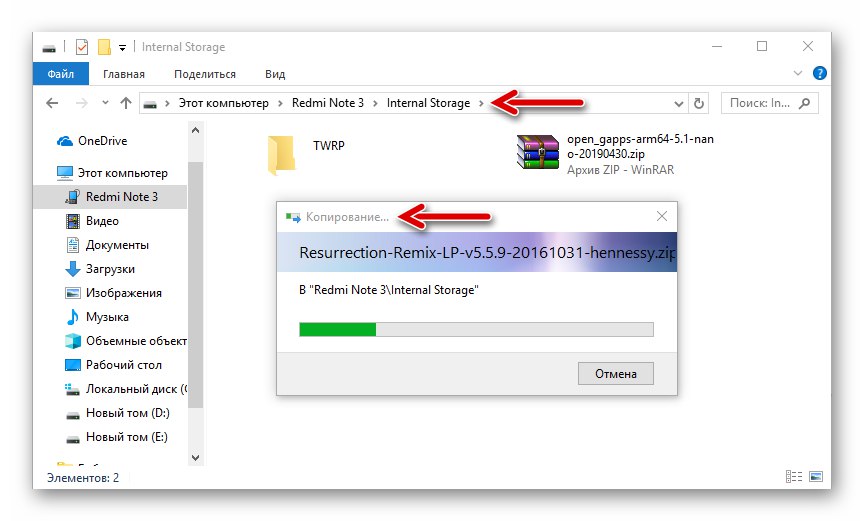
نتیجه
همانطور که مشاهده می کنید ، ابزارهای نرم افزاری فوق به شما امکان می دهند تقریباً هر کار مربوط به نصب مجدد ، تغییر نوع یا بازیابی نرم افزار سیستم تلفن هوشمند محبوب شیائومی ردمی نوت 3 را با پردازنده Mediatek حل کنید.